Pioneer DMH-W4660NEX Multimedia Digital Media Receiver Manuel du propriétaire
PDF
Télécharger
Document
RÉCEPTEUR AV AVEC RDS Français DMH-WT8600NEX DMH-WT7600NEX DMH-WT86NEX DMH-WT76NEX DMH-WC6600NEX DMH-WC5700NEX DMH-W4660NEX DMH-W4600NEX ® Mode d'emploi Important (Numéro de série) Le numéro de série se trouve au bas de cet appareil. Pour votre sécurité et votre commodité,veillez à noter ce numéro sur la carte de garantie fournie. Table des matières Important L’écran illustré dans les exemples peut être différent des véritables écrans, car ces derniers sont sujets à modification sans préavis pour l’amélioration du rendement et du fonctionnement. ■ Précautions ................................................................................. 4 ■ Pièces et commandes ............................................................... 11 ■ Utilisation de base .................................................................... 14 ■ Bluetooth®................................................................................. 25 ■ Wi-Fi® ......................................................................................... 35 ■ Browser...................................................................................... 41 ■ CarAVAssist................................................................................ 44 ■ Source/application ................................................................... 47 ■ La technologie de HD Radio™/Radio ....................................... 51 ■ USB............................................................................................. 57 ■ iPhone........................................................................................ 64 ■ Apple CarPlay............................................................................ 68 ■ Android Auto™ .......................................................................... 72 ■ Sports......................................................................................... 76 ■ Weather ..................................................................................... 78 ■ Amazon Alexa ........................................................................... 80 ■ SiriusXM® Satellite Radio ......................................................... 87 ■ HDMI™........................................................................................ 95 ■ AUX ............................................................................................ 96 -2- Français Merci d’avoir fait l’achat de ce produit Pioneer. Veuillez lire toutes les instructions, afin de pouvoir utiliser ce modèle de manière adéquate. Après avoir lu les instructions, conservez ce document dans un endroit sûr pour consultation future. ■ Composant externe .................................................................. 98 ■ iDatalink .................................................................................... 99 ■ Metra Axxess ........................................................................... 105 ■ Réglages .................................................................................. 108 ■ Menu de favoris ...................................................................... 128 ■ Autres fonctions...................................................................... 129 ■ Annexe..................................................................................... 131 -3- Français Afficher l’écran de réglage ......................................................................................................................... 108 Réglages système.......................................................................................................................................... 108 Réglages de thème....................................................................................................................................... 118 Réglages audio............................................................................................................................................... 120 Réglages vidéo ............................................................................................................................................... 124 Réglages de communication .................................................................................................................... 126 Précautions Informations à l’intention de l’utilisateur CAN ICES-3 B/NMB-3 B ATTENTION Les fentes et ouvertures dans le boîtier servent à assurer la ventilation et le bon fonctionnement du produit, ainsi qu’à le protéger d’une surchauffe. Pour prévenir les risques d’incendie, les ouvertures ne doivent jamais être bloquées ou couvertes par des articles (tels que journaux, tapis ou tissus). ATTENTION Ce produit a été évalué sous des conditions climatiques tempérées et tropicales, selon la norme CEI 60065, « Appareils audio, vidéo et appareils électroniques analogues – Exigences de sécurité ». La protection de votre ouïe est entre vos mains Pour assurer le rendement optimal de votre matériel et – plus important encore – la protection de votre ouïe, réglez le volume à un niveau raisonnable. Pour ne pas altérer votre sens de la perception, le son doit être clair mais ne produire aucun vacarme et être exempt de toute distorsion. Votre ouïe peut vous jouer des tours. Avec le temps, votre système auditif peut en effet s’adapter à des volumes supérieurs, et ce qui vous semble un « niveau de confort normal » pourrait au contraire être excessif et contribuer à endommager votre ouïe de façon permanente. Le réglage de votre matériel à un volume sécuritaire AVANT que votre ouïe s’adapte vous permettra de mieux vous protéger. ▶CHOISISSEZ UN VOLUME SÉCURITAIRE : – Réglez d’abord le volume à un niveau inférieur. – Montez progressivement le volume jusqu’à un niveau d’écoute confortable ; le son doit être clair et exempt de distorsions. -4- Français –L'émetteur/récepteur exempt de licence contenu dans le présent appareil est conforme aux la partie 15 des règles de la FCC et CNR d’Innovation, Sciences et Développement économique Canada applicables aux appareils radio exempts de licence. L’exploitation est autorisée aux deux conditions suivantes: (1) l’appareil ne doit pas produire de brouillage, et (2) l’utilisateur de l’appareil doit accepter tout brouillage radioélectrique subi, même si le brouillage est susceptible d’en compromettre le fonctionnement. –L'antenne Bluetooth ne peut pas être supprimé (ou remplacé) par l'utilisateur. –Cet équipement est conforme aux limites d’exposition aux rayonnements énoncées pour un environnement non contrôlé et respecte les règles les radioélectriques (RF) de la FCC lignes directrices d'exposition et d’exposition aux fréquences radioélectriques (RF) CNR-102 de l’ISDE. Cet équipement doit être installé et utilisé en gardant une distance de 20 cm ou plus entre le radiateur et le corps humain. – Une fois que le son est à un niveau confortable, ne touchez plus au bouton du volume. ▶N’OUBLIEZ PAS DE RESPECTER LES DIRECTIVES SUIVANTES : Importantes informations de sécurité ATTENTION • N’essayez pas d’installer cet appareil ou d’en faire l’entretien vous-même. L’installation ou l’entretien de cet appareil par des personnes sans formation et sans expérience en équipement électronique et en accessoires automobiles peut être dangereux et vous exposer à des risques d’électrocution ou à d’autres dangers. • Ne laissez pas ce produit entrer en contact avec des liquides. Cela peut entraîner une décharge électrique. Le contact avec des liquides peut aussi causer des dommages au produit, de la fumée et une surchauffe. • Si du liquide ou un corps étranger pénètre dans ce produit, stationnez votre véhicule dans un endroit sûr, mettez immédiatement le commutateur d’allumage en position d’arrêt (ACC OFF) et consultez votre détaillant ou le centre de service après-vente Pioneer agréé le plus près. N’utilisez pas ce produit dans cet état, car cela peut entraîner un incendie, une décharge électrique ou une panne. • Si ce produit émet de la fumée, un bruit ou une odeur étrange, ou s’il y a tout autre signe d’anomalie sur l’écran LCD, éteignez-le immédiatement et consultez votre détaillant ou le centre de service aprèsvente Pioneer agréé le plus près. L’utilisation du produit dans cet état peut entraîner des dommages permanents au système. • Ne démontez pas et ne modifiez pas ce produit, car il y a des composants sous haute tension à l’intérieur qui peuvent causer une décharge électrique. Veillez à consulter votre détaillant ou le centre de service après-vente Pioneer agréé le plus près pour l’inspection, le réglage ou la réparation des pièces internes. • Ne pas ingérer la batterie : risque de brûlure chimique. (La télécommande fournie ou vendue séparément avec) Ce produit contient une pile-bouton. Si la pile-bouton est avalée, elle peut causer de graves brûlures internes au bout d’à peine deux heures et peut entraîner le décès. Gardez les batteries neuves et les batteries usées à l’écart des enfants. Si le logement à pile ne se ferme pas fermement, cessez d’utiliser le produit et gardez-le à l’écart des enfants. Si vous croyez que les piles ont peut-être été avalées ou placées à l’intérieur de toute partie du corps, consultez immédiatement un médecin. Avant d’utiliser ce produit, vous devez lire et comprendre les informations suivantes sur la sécurité : • N’utilisez pas ce produit, les applications ou la caméra de recul en option (le cas échéant) si cela vous distrait de quelque façon affectant l’utilisation sécuritaire de -5- Français – Lorsque vous montez le volume, assurez-vous de pouvoir quand même entendre ce qui se passe autour de vous. – Faites très attention ou cessez temporairement l’utilisation dans les situations pouvant s’avérer dangereuses. – N’utilisez pas des écouteurs ou un casque d’écoute lorsque vous opérez un véhicule motorisé ; une telle utilisation peut créer des dangers sur la route et est illégale à de nombreux endroits. • • • • • • Si votre véhicule dispose d'une caméra de marche arrière compatible affichant un vue arrière via le récepteur (radio) d'origine, n'utilisez pas le récepteur Pioneer, à moins qu'il ne soit connecté et en mesure d'afficher la même vue que la caméra de marche arrière d'usine offre à la base. La connexion à la caméra d'usine nécessitera possiblement un adaptateur, vendu séparément. Certains véhicules peuvent être incompatibles. Vérifiez avec un installateur professionnel qualifié pour les options d'installation spécifiques à votre véhicule. Pour une conduite sécuritaire ATTENTION • LE FIL VERT PÂLE DU CONNECTEUR D’ALIMENTATION EST CONÇU POUR DÉTECTER LE STATIONNEMENT DU VÉHICULE ET DOIT ÊTRE CONNECTÉ DU CÔTÉ ALIMENTATION DU COMMUTATEUR DE FREIN DE STATIONNEMENT. LA CONNEXION OU L’UTILISATION -6- Français • votre véhicule. Respectez toujours les règles de conduite sécuritaire et toute la réglementation routière en vigueur. Si vous avez du mal à utiliser ce produit, stationnez votre véhicule dans un emplacement sûr et engagez le frein de stationnement avant d’effectuer les réglages nécessaires. Ne montez jamais le volume de ce produit au point de ne pas pouvoir entendre la circulation et les véhicules d’urgence. Par mesure de sécurité, certaines fonctions restent désactivées à moins que le véhicule ne soit arrêté et que le frein de stationnement ne soit engagé. Gardez ce manuel à portée de la main comme référence au sujet des procédures d’utilisation et des informations de sécurité. N’installez pas ce produit là où il risque (i) de gêner la vision du conducteur, (ii) d’affecter le rendement de tout système ou de tout dispositif de sécurité du véhicule, y compris les coussins de sécurité gonflables ou les boutons de feux de détresse, ou (iii) d’affecter la capacité du conducteur à utiliser le véhicule de façon sécuritaire. Pensez à boucler votre ceinture de sécurité en tout temps lorsque vous conduisez votre véhicule. En cas d’accident, vos blessures risquent d’être considérablement plus graves si votre ceinture de sécurité n’est pas bien bouclée. Ne portez jamais de casque d’écoute au volant. Les systèmes de surveillance de marche arrière (caméras de secours) sont requis dans certains véhicules neufs vendus aux États-Unis et au Canada. La réglementation des États-Unis a commencé avec une intégration basée sur deux ans débutant le 1er mai 2016, et où les États-Unis et le Canada exigent que tous véhicules fabriqués à partir du 1er mai 2018 soient équipés de système de surveillance de marche arrière. Les propriétaires de véhicules déjà équipés de systèmes de surveillance de marche arrière ne devraient pas installer ou utiliser ce produit de manière à altérer ou encore désactiver les fonctions de ce système basé sur les réglementations en vigueur. Si vous ne savez pas si votre véhicule a un système de la sorte ou si il est sujet aux réglementations Américaines ou Canadiennes, nous vous invitons à contacter le fabricant ou le concessionnaire du véhicule. INADÉQUATE DE CE FIL PEUT CONSTITUER UNE VIOLATION DE LA LOI APPLICABLE ET PEUT ENTRAÎNER UNE BLESSURE GRAVE OU DES DOMMAGES. • Pour éviter de courir le risque de dommages, de blessure et de violation potentielle des lois applicables, ce produit ne doit pas être utilisé avec une image vidéo visible pour le conducteur. • Dans certains pays, regarder l’image vidéo d’un afficheur à l’intérieur d’un véhicule peut être illégal même pour les passagers. Là où de tels règlements existent, ils doivent être respectés. Lors de l’utilisation d’un afficheur connecté à V OUT La borne de sortie vidéo (V OUT) est pour la connexion d’un afficheur, pour permettre aux passagers des sièges arrière de regarder des images vidéo. ATTENTION N’installez JAMAIS l’afficheur arrière dans un emplacement où le conducteur pourrait regarder les images vidéo tout en conduisant. Pour éviter l’épuisement de la batterie Assurez-vous que le moteur du véhicule tourne pendant l’utilisation de ce produit. Utiliser ce produit sans faire tourner le moteur peut mettre la batterie à plat. ATTENTION N’installez pas ce produit dans un véhicule qui n’a pas de fil ACC ou de circuit disponible. Fonction de caméra Avec une caméra de recul en option, vous pouvez utiliser ce produit pour qu’il vous aide à garder un œil sur la remorque ou pour reculer dans un stationnement étroit. ATTENTION • L’IMAGE AFFICHÉE À L’ÉCRAN PEUT ÊTRE INVERSÉE. • N’UTILISEZ L’ENTRÉE QUE POUR L’IMAGE DE MARCHE ARRIÈRE OU DE MIROIR DE CAMÉRA DE RECUL. TOUTE AUTRE UTILISATION PEUT ENTRAÎNER UNE BLESSURE OU DES DOMMAGES. PRÉCAUTION Le mode de vue arrière s’utilise avec ce produit comme dispositif d’aide pour garder un œil sur une remorque ou pour reculer. N’utilisez pas cette fonction à des fins de divertissement. -7- Français Si vous essayez de regarder l’image vidéo tout en conduisant, la mise en garde « Il est strictement interdit d'utiliser la source vidéo du siège avant en conduisant. » apparaîtra sur l’écran. Pour regarder l’image vidéo sur l’afficheur, arrêtez le véhicule dans un endroit sûr et engagez le frein de stationnement. Veuillez laisser la pédale de frein enfoncée avant de libérer le frein de stationnement. Manipuler le connecteur USB PRÉCAUTION Non-fonctionnement Service après-vente des produits Pioneer Pour le service après-vente (y compris les conditions de garantie) ou toute autre information, veuillez contacter votre détaillant ou distributeur. Si les informations nécessaires ne sont pas disponibles, veuillez contacter les compagnies énumérées ci-dessous. Veuillez ne pas envoyer votre produit pour réparation aux adresses de compagnies énumérées cidessous sans les avoir d’abord contactées. –ÉTATS-UNIS ET CANADA Pioneer Electronics (USA) Inc. CUSTOMER SUPPORT DIVISION P.O. Box 1760 Long Beach, CA 90801-1760 800-421-1404 Pour plus d’informations sur la garantie, veuillez lire la feuille Garantie limitée qui accompagne ce produit. • Lorsque vous apportez ce produit au détaillant ou à un centre de service après-vente agréé Pioneer, assurez-vous d’apporter l’appareil et l’afficheur LCD.* * DMH-WT8600NEX, DMH-WT7600NEX, DMH-WT86NEX, DMH-WT76NEX, DMH-WC6600NEX Visitez notre site Web Visitez-nous sur le site suivant : https://www.pioneerelectronics.com/PUSA/ https://www.pioneerelectronics.ca/POCEN/ 1 2 3 4 Enregistrez votre produit. Recevez des mises à jour sur les plus récents produits et les nouvelles technologies. Téléchargez des modes d’emploi, commandez des catalogues de produits, recherchez les nouveaux produits et bien plus encore. Recevez des notifications sur les mises à niveau et mises à jour des logiciels. -8- Français • Pour éviter de perdre des données et d’endommager le support de mémoire, ne le retirez jamais de ce produit pendant l’exécution du transfert de données. • Pioneer ne peut pas garantir la compatibilité avec tous les supports de mémoire de masse USB et n’assume aucune responsabilité pour toute perte de données sur les lecteurs multimédia, iPhone, téléphones intelligents ou autres appareils pendant l’utilisation de ce produit. • Il pourrait ne pas être reconnu correctement par ce produit lors de la connexion d’un appareil USB qui a été déconnecté incorrectement de l’ordinateur. Protéger le panneau LCD et l’écran * DMH-WT8600NEX, DMH-WT7600NEX, DMH-WT86NEX, DMH-WT76NEX, DMH-WC6600NEX Remarques sur la mémoire interne • Les informations seront effacées lors de la déconnexion du fil jaune de la batterie (ou du retrait de la batterie elle-même). • Certains réglages et contenus enregistrés ne seront pas réinitialisés. À propos de ce mode d’emploi • Des schémas des écrans réels sont utilisés dans ce mode d’emploi pour décrire les opérations. Il se peut toutefois que les écrans de certains appareils ne correspondent pas à ceux de ce mode d’emploi, suivant le modèle utilisé. • Lorsqu’un iPhone est connecté à l’appareil, le nom de la source affiché sur l’appareil est [iPod]. Veuillez noter que cet appareil prend en charge uniquement les iPhone, quel que soit le nom de la source. Pour plus de détails sur la compatibilité des iPhone, reportez-vous à Modèles d’iPhone compatibles (page 145). Signification des symboles utilisés dans ce mode d’emploi 0000NEX Indique les noms des modèles qui prennent en charge les opérations décrites. Indique qu’il faut toucher la touche programmable appropriée sur l’écran tactile. Indique qu’il faut toucher et maintenir la touche programmable appropriée sur l’écran tactile. -9- Français • Ne laissez pas l’écran LCD exposé aux rayons directs du soleil lorsque vous n’utilisez pas ce produit. Cela peut entraîner un problème de fonctionnement de l’écran LCD sous l’effet des températures élevées. • Lorsque vous utilisez un téléphone cellulaire, gardez son antenne à l’écart de l’écran LCD pour éviter le brouillage de l’image vidéo sous forme de points, de bandes colorées, etc. • Pour protéger l’écran LCD contre les dommages, pensez à ne toucher les touches du panneau tactile qu’avec les doigts, et tout doucement. • Un revêtement incassable est apposé sur l’afficheur de l’appareil. Ce revêtement ne peut pas être retiré ou remplacé par un autre revêtement. De la colle pourrait être visible sur le rebord du revêtement. Toutefois, cela n’affecte pas le fonctionnement de cet appareil.* Indique de balayer dans le sens de la flèche sur l’écran tactile. Indique de glisser dans le sens de la flèche sur l’écran tactile. Français - 10 - Pièces et commandes Appareil principal 7600NEX 86NEX 4660NEX 4600NEX 5700NEX 76NEX 6600NEX Touchez pour afficher l’écran de menu d’accueil. Maintenez le toucher pour éteindre. Pour remettre en marche, touchez n’importe quel bouton. / REMARQUE Lorsque l’écran de menu d’accueil est affiché, touchez pour afficher l’écran de source AV précédemment utilisé. Touchez pour activer le mode de reconnaissance vocale tel que Siri lorsque l’iPhone est connecté à l’appareil par Bluetooth ou USB. Maintenez le toucher pour afficher l’écran de recherche ou sélection d’appareil mobile. Volume - 11 - Français 8600NEX Écran LCD Télécommande 8600NEX 7600NEX 6600NEX 4660NEX 5700NEX Français / VOLUME Volume MODE Appuyez pour permuter entre l’écran Application et l’écran de commande AV. Maintenez enfoncée pour éteindre l’afficheur. Appuyez pour faire défiler toutes les sources disponibles. Maintenez la pression pour désactiver la source. Non utilisé. Non utilisé. Non utilisé. SRC/OFF TOP MENU MENU ENTER MUTE AUDIO SUBTITLE ANGLE BAND/ESC RETURN Non utilisé. Appuyez pour sélectionner la bande du syntoniseur lorsque le syntoniseur est sélectionné comme source. Appuyez pour annuler le mode de commande des fonctions. Non utilisé. - 12 - ou ou ou Appuyez pour arrêter la lecture. Si vous reprenez la lecture, elle commencera à partir du point où vous l’avez arrêtée. Appuyez de nouveau sur le bouton pour arrêter complètement la lecture. Appuyez pour sélectionner le dossier suivant ou précédent. Appuyez pour rappeler les fréquences de station de radio assignées aux touches de canaux prédéfinis. Appuyez pour répondre à un appel ou pour le terminer. 4600NEX 86NEX 76NEX La télécommande est vendue séparément. - 13 - Français FOLDER/P.CH ou Appuyez pour faire une pause ou reprendre la lecture ou pour démarrer la lecture depuis le début lorsque la reprise de lecture est désactivée. Pour l’audio : Maintenez la pression pour effectuer le recul rapide ou l’avance rapide. Pour la vidéo : Appuyez pour effectuer le recul rapide ou l’avance rapide. Appuyez pour revenir à la plage précédente (fichier précédent) ou pour aller à la plage suivante (fichier suivant). Appuyez pour répondre à un appel ou pour le terminer. Utilisation de base Préparer la télécommande 5700NEX Comment remplacer la pile Insérez la pile CR2025 (3 V) avec les pôles positif (+) et négatif (-) orientés correctement. ATTENTION Les piles (le bloc-piles ou les piles insérées) ne doivent pas être exposées à une chaleur excessive telle que celle du soleil ou d’un feu. PRÉCAUTION • Retirez la pile si la télécommande doit rester inutilisée pendant un mois ou plus. • Il y a risque d’explosion si la pile est mal insérée. Remplacez uniquement par des piles identiques ou de type équivalent. • N’exposez pas une pile à des températures extrêmement élevées ou basses pendant l’utilisation, le rangement ou le transport. • Ne jetez pas une pile au feu ou dans un four chaud, ou ne découpez ou n’écrasez pas mécaniquement une pile, car cela peut entraîner une explosion. • Ne manipulez pas la pile avec des outils métalliques. • Ne rangez pas la pile avec des objets métalliques. • Si la pile coule, essuyez parfaitement la télécommande et insérez une pile neuve. • Lorsque vous éliminez des piles usées, respectez la réglementation gouvernementale ou les règlements des institutions publiques environnementales qui s’appliquent dans votre pays/région. Utiliser la télécommande Pointez la télécommande vers le panneau avant pour l’utiliser. - 14 - Français 8600NEX 7600NEX 6600NEX 4660NEX Retirez la feuille de protection avant l’utilisation. REMARQUE Il se peut que la télécommande ne fonctionne pas bien sous les rayons directs du soleil. Important Démarrer l’appareil 1 2 3 4 Démarrez le moteur pour amorcer le système. L’écran [Sélectionner la langue du programme] apparaît. REMARQUE À partir de la deuxième fois, l’écran qui s’affichera dépendra des conditions précédentes. Sélectionnez la langue. Touchez . L’écran [Réglages du mode haut-parleurs] apparaît. Sélectionnez le mode de haut-parleurs. [Mode standard] Système à 4 haut-parleurs avec haut-parleurs avant et arrière, ou système à 6 hautparleurs avec haut-parleurs avant et arrière et caissons d’extrêmes graves. [Mode réseau] Système 3 voies avec haut-parleur de sons aigus, haut-parleur de sons moyens et caisson d’extrêmes graves (haut-parleur de graves) pour la reproduction des (bandes de) fréquences élevées, moyennes et basses. ATTENTION 5 6 N’utilisez pas l’appareil en Mode standard lorsqu’un système de haut-parleurs pour Mode réseau 3 voies est connecté à l’appareil. Cela pourrait endommager les haut-parleurs. Touchez [OK]. L’écran initial de clause de non-responsabilité juridique apparaît. Touchez [OK]. L’écran de menu d’accueil apparaît. REMARQUE Une fois le mode de haut-parleurs défini, il n’est plus possible de changer le réglage à moins de rétablir les réglages d’usine du produit. Rétablissez les réglages d’usine pour modifier le réglage du mode de haut-parleurs (page 130). - 15 - Français • Ne rangez pas la télécommande dans un emplacement exposé à des températures élevées ou aux rayons directs du soleil. • Évitez de laisser tomber la télécommande sur le plancher, où elle risque de se coincer sous la pédale de frein ou de gaz. Changer le mode de haut-parleurs Pour changer le mode de haut-parleurs, vous devez restaurer les réglages d’usine du produit. 1 Rétablissez les réglages d’usine (page 130). Vous pouvez utiliser ce produit en touchant directement les touches sur l’écran avec vos doigts. REMARQUE Pour protéger l’écran LCD contre les dommages, pensez à ne toucher l’écran qu’avec les doigts, et tout doucement. Touches communes du panneau tactile : Pour revenir à l’écran précédent. : Pour fermer l’écran. Utiliser les écrans de liste Songs Rad abcdefghi Play abcdefghi Artis abcdefghi Albu abcdefghi Son abcdefghi ・・・ A : I : R : Z # Toucher un élément de la liste permet de réduire le nombre d’options et de poursuivre à l’opération suivante. Apparaît lorsque les caractères ne sont pas tous affichés dans la zone d’affichage. Si vous touchez la touche, le reste des caractères s’affiche en défilant. REMARQUE Cette fonction est disponible uniquement lorsque vous arrêtez le véhicule dans un endroit sûr et engagez le frein de stationnement. - 16 - Français Utiliser le panneau tactile Apparaît lorsque des éléments ne peuvent être affichés sur une seule page. Glissez la barre latérale, la barre de recherche initiale ou la liste pour voir les éléments masqués. Utiliser la barre temporelle Français Vous pouvez changer le point de lecture en glissant la touche. Le temps de lecture qui correspond à la position de la touche s’affiche pendant le glissement de la touche. Utiliser le clavier à l’écran Pour afficher les caractères saisis. Pour saisir les caractères dans la zone de texte. Pour confirmer l’entrée et passer à l’étape suivante. Pour supprimer le texte saisi à la gauche du curseur, une lettre à la fois. Pour saisir un espace. Pour permuter entre l’alphabet et les chiffres/symboles. - 17 - Pour permuter entre les lettres majuscules et minuscules. Écran de menu d’accueil Français Widget (page 23) Touchez pour voir la source/l’application sélectionnée. Personnaliser les widgets (page 23) Lorsque vous terminez la personnalisation, touchez . Zone des sources/applications favorites Touchez pour voir la source/l’application sélectionnée. Personnaliser l’écran de menu d’accueil (page 19) Les éléments suivants peuvent être personnalisés. • Modifier la disposition de l’écran de menu d’accueil (page 19) • Réorganiser les icônes dans la zone des sources/applications favorites (page 19) • Réorganiser les icônes affichées dans la zone des sources/applications favorites (page 19) Lorsque vous terminez la personnalisation, touchez . Notification (page 22) Source/application (page 47) Stations de radio favorites (page 19) Stations de radio suggérées (page 21) - 18 - Personnaliser l’écran de menu d’accueil ▶Modifier la disposition de l’écran de menu d’accueil 1 2 3 Maintenez le toucher sur la zone des sources/applications favorites. Touchez . Sélectionnez [Barre de menu inférieure] ou [Barre de menu supérieure]. ▶Réorganiser les icônes dans la zone des sources/applications favorites 1 2 Maintenez le toucher sur la zone des sources/applications favorites. Glissez l’icône jusqu’à la position désirée. Lorsque vous terminez la réorganisation, touchez . ▶Réorganiser les icônes affichées dans la zone des sources/applications favorites 1 2 Maintenez le toucher sur la zone des sources/applications favorites. La zone de liste des sources/applications apparaît sur l’écran. Glissez une icône inutilisée de la zone des sources/applications favorites vers la zone de liste des sources/applications si la zone des sources/applications favorites est pleine. 3 Glissez l’icône jusqu’à l’emplacement désiré dans la zone des sources/applications favorites. Lorsque vous terminez la réorganisation, touchez . Stations de radio favorites L’enregistrement de vos stations de radio favorites vous permet d’accéder rapidement aux stations de radio enregistrées. - 19 - Français REMARQUES • La disposition des widgets et des icônes favorites sur l’écran de menu d’accueil est sauvegardée pour chaque appareil mobile connecté par Bluetooth. La disposition change en fonction de l’appareil mobile qui est connecté à cet appareil. • Cette fonction est disponible uniquement lorsque vous arrêtez le véhicule dans un endroit sûr et engagez le frein de stationnement. • L’icône [Connectivity] ne peut pas être retirée de la zone des sources/applications favorites. • L’icône [Connectivity] est remplacée par l’icône Apple CarPlay ou l’icône Android Auto, selon votre appareil mobile. Afficher l’écran des stations de radio favorites 1 Touchez , puis balayez vers le haut de l’écran. Balayez vers le bas de l’écran lorsque vous terminez. Écran des stations de radio favorites Français Stations de radio favorites Touchez pour apporter des modifications à la station de radio sélectionnée. Liste des stations de radio favorites Touchez pour sélectionner la station de radio favorite dans l’écran de liste (page 20). Pour mettre à jour les stations de radio favorites. Les 3 stations suivantes de la liste des stations favorites s’affichent. REMARQUE Cette fonction est uniquement disponible lorsque la liste comprend plus de 4 stations de radio favorites. Écran de liste - 20 - Pour ajouter/retirer une station favorite. Stations de radio disponibles Touchez pour syntoniser la station de radio sélectionnée. Important Pour utiliser la fonction de stations de radio suggérées, vous pourriez avoir à connecter cet appareil à Internet par un réseau Wi-Fi et à régler [Suggestions] (page 108) à [Marche]. Afficher l’écran des stations de radio suggérées 1 Touchez , puis balayez vers le bas de l’écran. Balayez vers le haut de l’écran lorsque vous terminez. Écran des stations de radio suggérées Stations de radio suggérées Touchez pour syntoniser la station de radio sélectionnée. Liste des stations de radio suggérées Touchez pour sélectionner la station de radio suggérée dans l’écran de liste (page 22). Pour mettre à jour les stations de radio suggérées. Les 3 stations suivantes de la liste des stations suggérées s’affichent. REMARQUE Cette fonction est uniquement disponible lorsque la liste comprend plus de 4 stations de radio suggérées. - 21 - Français Stations de radio suggérées Cet appareil vous suggère des stations de radio en fonction des stations de musique et de radio que vous écoutez fréquemment. CONSEIL Pour réinitialiser les stations de radio suggérées affichées, il est nécessaire de restaurer tous les réglages par défaut avec [Restauration param.] dans (page 112). Écran de liste Français Stations de radio disponibles Touchez pour syntoniser la station de radio sélectionnée. Notification La fonction de notification affiche les notifications provenant de l’iPhone ou du téléphone intelligent connecté (Android™) et des informations sportives enregistrées sur CarAVAssist. REMARQUES • Cette fonction doit être connectée par Bluetooth à un iPhone ou un téléphone intelligent doté de CarAVAssist (page 44). Pour plus de détails sur la connexion Bluetooth, reportez-vous à Connexion Bluetooth (page 25). • Pour utiliser la fonction de notifications sportives, vous devez enregistrer une équipe dans CarAVAssist et l’importer sur cet appareil (page 45) à l’avance. • Pour utiliser la fonction de notifications sportives, assurez-vous que l’antenne GPS est installée correctement et que cet appareil est connecté à Internet par un réseau Wi-Fi (page 35). Pour plus de détails sur l’installation de l’antenne GPS, reportez-vous au Manuel d’installation. Afficher l’écran de notification 1 Touchez , puis balayez vers la droite de l’écran. Lorsque vous terminez, balayez vers la gauche de l’écran. - 22 - Écran de notification Français Notifications reçues Touchez pour afficher les détails de la notification. Widget Les widgets vous permettent de voir les informations de vos sources et applications favorites sur l’écran de menu d’accueil et d’accéder à des raccourcis vers celles-ci. Personnaliser les widgets REMARQUE Cette fonction est disponible uniquement lorsque vous arrêtez le véhicule dans un endroit sûr et engagez le frein de stationnement. 1 2 3 Touchez . Maintenez le toucher sur la zone des widgets. Touchez le widget que vous souhaitez personnaliser. Lorsque vous terminez la personnalisation, touchez . Écran de personnalisation de widget - 23 - Zone de widget Pour réorganiser les widgets, glissez-les jusqu’aux emplacements désirés. Pour retirer un widget, glissez ce dernier jusqu’à . Listes des sources/applications disponibles pour les widgets Feuilletez vers la gauche/droite pour permuter entre les listes de widgets. CONSEIL Vous pouvez placer jusqu’à quatre widgets dans la zone des widgets en réglant leur taille. REMARQUE Il est seulement possible de régler la taille des widgets affichant une touche de réglage. ▶Permuter les widgets 1 2 3 4 Touchez . Maintenez le toucher sur la zone des widgets. Glissez les widgets des sources/applications non souhaitées jusqu’à la zone de liste des sources/applications. Un maximum de quatre widgets peuvent être placés dans la zone des widgets. Glissez la source/l’application souhaitée jusqu’à la zone des widgets. Lorsque vous terminez la permutation, touchez . REMARQUE Certains widgets ne peuvent pas être placés ensemble dans la zone des widgets. De plus, certaines fonctions de widget pourraient être limitées en raison de la combinaison des widgets. - 24 - Français Pour régler la taille des widgets Touchez un coin du widget sélectionné et glissez-le pour régler la taille. Bluetooth® Connexion Bluetooth 6 Activez la fonction Bluetooth sur l’appareil. Touchez , puis balayez vers la gauche de l’écran. Touchez , puis . Touchez [Connexion]. Touchez . L’appareil commence à rechercher des appareils disponibles, puis les affiche dans la liste d’appareils. Touchez dans la liste. CONSEIL Si vous touchez le nom de l’appareil, la connexion Wi-Fi pour Apple CarPlay ou Android Auto est établie. REMARQUES • Si cinq appareils sont déjà jumelés, un message s’affiche pour vous demander de supprimer un appareil jumelé. Supprimez d’abord un appareil jumelé (page 26). • Si votre appareil prend en charge SSP (Secure Simple Pairing), un numéro à six chiffres apparaît sur l’afficheur de ce produit. Assurez-vous que le numéro à six chiffres correspond à celui affiché sur l’appareil mobile avant de toucher [Oui] pour jumeler l’appareil. • Si vous essayez de connecter un téléphone cellulaire non connecté pendant que deux téléphones cellulaires sont déjà connectés, le premier des deux téléphones cellulaires connectés sera déconnecté et le téléphone cellulaire non connecté sera connecté à sa place. CONSEILS • Il est aussi possible d’établir la connexion Bluetooth en détectant ce produit depuis l’appareil Bluetooth. Avant l’enregistrement, assurez-vous que l’option [Visibilité] du menu [Paramètres Bluetooth] est réglée à [Marche] (page 26). Pour plus de détails sur les opérations d’appareil Bluetooth, reportez-vous au mode d’emploi fourni avec l’appareil Bluetooth. • Deux téléphones cellulaires peuvent être connectés à ce produit en même temps (page 26). Réglages Bluetooth 1 2 Touchez , puis balayez vers la gauche de l’écran. Touchez , puis . - 25 - Français 1 2 3 4 5 3 Touchez [Paramètres Bluetooth]. PRÉCAUTION N’éteignez jamais ce produit et ne déconnectez jamais l’appareil pendant que l’opération de réglage Bluetooth est en cours. Description [Connexion automatique] [Marche] [Arrêt] Sélectionnez [Marche] pour connecter automatiquement le dernier appareil Bluetooth connecté lors de l’utilisation de la fonction de téléphone mains libres. REMARQUE Si deux appareils Bluetooth étaient connectés la dernière fois, les deux appareils sont connectés à ce produit automatiquement dans l’ordre de leur enregistrement dans la liste d’appareils. [Visibilité] [Marche] [Arrêt] Sélectionnez [Marche] pour rendre ce produit visible sur l’autre appareil. [Saisie du code PIN] Modification du code PIN pour la connexion Bluetooth. Le code PIN par défaut est « 0000 ». 1 Touchez [0] à [9] pour saisir le code PIN (jusqu’à 8 chiffres). 2 Touchez . [Info sur l'appareil] Affichage du nom d’appareil et de l’adresse de ce produit. [Effacer la mémoire Bluetooth] Touchez [Effacer], puis [OK] pour effacer la mémoire Bluetooth. [Paramètres de qualité sonore] [Qualité] [Connectivité] Sélectionnez [Qualité] pour donner la priorité à la qualité sonore Bluetooth. Sélectionnez [Connectivité] pour donner la priorité à la connexion Bluetooth. Permuter l’appareil Bluetooth connecté Après l’enregistrement et la connexion des appareils Bluetooth à ce produit, vous pouvez permuter entre les appareils à l’aide de la touche de permutation d’appareils dans la fonction de téléphone et certaines sources audio. • Vous pouvez enregistrer jusqu’à cinq appareils Bluetooth sur ce produit (page 25). • Vous pouvez connecter l’un des appareils enregistrés à ce produit. Dans le cas d’un appareil enregistré qui est équipé d’une fonction de téléphone, un total de deux appareils peuvent être connectés en même temps lors de l’utilisation de la fonction de téléphone. Si deux des cinq appareils enregistrés sont déjà connectés, vous pouvez connecter le troisième appareil restant pour utiliser la fonction audio uniquement, à l’aide de la touche de permutation d’appareils sur l’écran de source audio. • L’icône du téléphone cellulaire en cours d’utilisation s’affiche sur l’écran de menu du téléphone. Si vous connectez deux téléphones cellulaires à ce produit en même - 26 - Français Élément de menu temps, vous pouvez permuter entre les téléphones cellulaires en utilisant la touche de permutation d’appareils. Les contenus du menu de téléphone sont mémorisés pour chaque téléphone cellulaire connecté (page 27). • La touche de permutation d’appareils apparaît pour certaines sources audio. La source audio pourrait être automatiquement permutée à une autre source, selon l’appareil sélectionné. Pour utiliser cette fonction, vous devez connecter à l’avance le téléphone cellulaire à ce produit avec Bluetooth (page 25). PRÉCAUTION Pour votre sécurité, évitez autant que possible de parler au téléphone tout en conduisant. Faire un appel téléphonique 1 2 3 Touchez , puis balayez vers la gauche de l’écran. Touchez [Phone]. L’écran de menu de téléphone apparaît. Touchez l’une des icônes d’appel sur l’écran de menu de téléphone. - 27 - Français Téléphonie mains libres Les éléments suivants s’affichent. • Nom du téléphone cellulaire actuel • Numéro de liste du téléphone cellulaire actuel • État de réception du téléphone cellulaire actuel • État de la pile du téléphone cellulaire actuel REMARQUE Lorsque vous permutez le téléphone cellulaire connecté, les éléments suivants sont également permutés : • Widgets sur l’écran de menu d’accueil • Icônes favorites sur l’écran de menu d’accueil • Signets de navigateur • Équipes sportives préférées • Réglages de notification • Réglages [Arrière-plan] pour l’écran de menu d’accueil et l’écran de commande AV Pour plus de détails, reportez-vous à la CarAVAssist (page 44). Pour permuter la langue de recherche à Anglais ou au langage du système. REMARQUE L’option pourrait ne pas apparaître selon le réglage de langage du système. Utiliser les listes de numérotation prédéfinie (page 29) Utiliser l’annuaire téléphonique Sélectionnez un contact du répertoire téléphonique. Touchez le nom désiré dans la liste, puis sélectionnez le numéro de téléphone. CONSEILS • Les contacts sur votre téléphone seront automatiquement transférés sur ce produit. • Mettez à jour l’annuaire téléphonique manuellement. REMARQUES • L’option [Visibilité] de l’écran [Paramètres Bluetooth] doit être activée (page 26). • Si deux téléphones cellulaires sont automatiquement connectés à ce produit avec la fonction de connexion automatique d’appareil Bluetooth, l’annuaire téléphonique du premier téléphone s’affiche. Utiliser l’historique des appels Effectuez un appel téléphonique à partir des appels reçus effectués ou des appels manqués . , des appels Saisie directe de numéro de téléphone Touchez les touches numériques pour entrer le numéro de téléphone, puis touchez pour faire un appel. - 28 - Français CONSEIL Si vous connectez deux téléphones cellulaires à ce produit en même temps, vous pouvez permuter entre les téléphones cellulaires en utilisant la touche de permutation d’appareils. ▶Pour terminer l’appel 1 Touchez . Utiliser les listes de numérotation prédéfinie Vous pouvez, en toute facilité, enregistrer jusqu’à six numéros de téléphone par appareil en tant que numéros prédéfinis. 1 Touchez , puis balayez vers la gauche de l’écran. 2 3 4 Touchez [Phone]. Touchez ou . À l’écran [Annuaire téléphonique], touchez le nom désiré pour afficher le numéro de téléphone du contact. Touchez . ▶Composer un numéro depuis la liste de numérotation prédéfinie 1 2 3 4 Touchez , puis balayez vers la gauche de l’écran. Touchez [Phone]. Touchez . Pour faire un appel, touchez l’entrée désirée dans la liste. L’écran de numérotation apparaît et la numérotation commence. ▶Supprimer un numéro de téléphone 1 2 3 4 5 Touchez , puis balayez vers la gauche de l’écran. Touchez [Phone]. Touchez . Touchez . Touchez [Oui]. Recevoir un appel téléphonique 1 Touchez Touchez pour répondre à l’appel. pour terminer l’appel. - 29 - Français ▶Enregistrer un numéro de téléphone CONSEILS • Touchez • Touchez pendant la réception d’un appel en attente pour permuter sur l’interlocuteur. pendant la réception d’un appel en attente pour refuser l’appel. Fonction de reconnaissance vocale (pour iPhone) En connectant votre iPhone à ce produit, vous pouvez utiliser la fonction de reconnaissance vocale (Mode Siri yeux libres) sur ce produit. REMARQUE Lorsqu’un iPhone est utilisé, le Mode Siri yeux libres est disponible sur ce produit. 1 2 3 Touchez , puis balayez vers la gauche de l’écran. Touchez [Phone]. Touchez . La fonction de reconnaissance vocale est lancée et l’écran de commande vocale apparaît. CONSEILS • Vous pouvez aussi lancer la fonction de reconnaissance vocale en touchant le bouton . • Si deux téléphones cellulaires sont automatiquement connectés à ce produit avec la fonction de connexion automatique d’appareil Bluetooth, la fonction de reconnaissance vocale (Mode Siri yeux libres) sera réglée sur le premier téléphone. • Si vous souhaitez utiliser la fonction de reconnaissance vocale (Mode Siri yeux libres) sur un autre iPhone connecté, touchez avec le numéro de l’autre iPhone. L’iPhone que vous sélectionnez sera défini comme appareil actuel. Réglages de téléphone 1 2 3 Touchez , puis balayez vers la gauche de l’écran. Touchez , puis . Touchez [Paramètres Bluetooth]. Élément de menu Description [Réponse automatique] [Marche] [Arrêt] Sélectionnez [Marche] pour répondre automatiquement à un appel entrant. [Tonalité] [Marche] [Arrêt] Sélectionnez [Arrêt] pour utiliser la sonnerie de l’appareil jumelé, ou sélectionnez [Marche] pour utiliser la sonnerie de cet appareil. - 30 - Français REMARQUE Lorsque deux téléphones sont connectés en même temps, si un appel entrant est reçu sur le deuxième téléphone pendant que vous parlez avec le premier téléphone, l’écran de confirmation de composition du deuxième téléphone s’affiche. Élément de menu Description [Inversion des noms] Sélectionnez [Oui] pour changer l’ordre, du premier au dernier, des noms du répertoire téléphonique. Régler le mode privé REMARQUES • Si deux téléphones cellulaires sont connectés à ce produit et que le premier téléphone est réglé en mode privé, vous pouvez recevoir des appels entrants sur le deuxième téléphone tout en maintenant l’appel en cours sur le premier téléphone. • Lorsque deux téléphones cellulaires sont connectés à ce produit et que le mode privé du premier téléphone est désactivé, si vous répondez à un appel entrant sur le deuxième téléphone pendant qu’un appel est en cours sur le premier téléphone ou pendant la composition ou la réception d’un appel sur le premier téléphone, l’appel, la composition ou la réception sur le premier téléphone se termine. Régler le volume d’écoute de l’interlocuteur Ce produit peut être ajusté sur le volume d’écoute de l’interlocuteur. 1 Touchez pour permuter entre les trois niveaux de volume. Remarques sur la téléphonie mains libres ▶Remarques générales • La connexion à tous les téléphones cellulaires équipés de la technologie sans fil Bluetooth n’est pas garantie. • La distance en ligne droite entre ce produit et le téléphone cellulaire doit être de 10 mètres ou moins lors de l’envoi et de la réception de la voix et des données avec la technologie Bluetooth. • Avec certains téléphones cellulaires, il se peut que la sonnerie ne soit pas émise par les haut-parleurs. • Si le mode privé est sélectionné sur le téléphone cellulaire, il se peut que la téléphonie mains libres soit désactivée. ▶Enregistrement et connexion • Les commandes de téléphone cellulaire varient selon le type de téléphone cellulaire. Reportez-vous au mode d’emploi qui accompagne le téléphone cellulaire pour de plus amples instructions. - 31 - Français Pendant une conversation, vous pouvez permuter sur le mode privé (parler directement sur le téléphone cellulaire). 1 Touchez ou pour activer ou désactiver le mode privé. • Si le transfert du répertoire téléphonique ne fonctionne pas, déconnectez le téléphone et reprenez le jumelage entre le téléphone et ce produit. ▶Faire et recevoir des appels • Il se peut que vous entendiez un bruit dans les situations suivantes : – Lorsque vous répondez au téléphone avec le bouton du téléphone. – Lorsque la personne à l’autre bout de la ligne raccroche. ▶Historique des appels reçus et des numéros composés • Il n’est pas possible de faire un appel vers l’entrée d’un utilisateur inconnu (sans numéro de téléphone) dans l’historique des appels reçus. • Lorsque des appels sont effectués au moyen du téléphone cellulaire, ce produit n’enregistre pas de données d’historique. ▶Transferts de répertoire téléphonique • S’il y a plus de 1 000 entrées de répertoire téléphonique sur le téléphone cellulaire, il se peut qu’elles ne soient pas toutes téléchargées. • Selon le téléphone, il se peut que ce produit n’affiche pas correctement le répertoire téléphonique. • Si le répertoire téléphonique du téléphone contient des données d’image, il se peut que le répertoire téléphonique ne soit pas transféré correctement. • Selon le téléphone cellulaire, il se peut que le transfert de répertoire téléphonique ne soit pas disponible. Audio Bluetooth Avant d’utiliser le lecteur audio Bluetooth, enregistrez et connectez l’appareil à ce produit (page 25). REMARQUES • Selon le lecteur audio Bluetooth connecté à ce produit, les commandes disponibles sur ce produit peuvent être limitées aux deux niveaux suivants : – A2DP (profil de distribution audio évoluée) : Seule la lecture des morceaux de votre lecteur audio est possible. – A2DP et AVRCP (profil de commande à distance audio/vidéo) : La lecture, la pause, la sélection de morceaux, etc., sont possibles. - 32 - Français • Si la personne à l’autre bout de la ligne ne peut entendre la conversation en raison de l’écho, baissez le niveau du volume pour la téléphonie mains libres. • Avec certains téléphones cellulaires, la téléphonie mains libres n’est pas possible même si vous appuyez sur le bouton d’acceptation sur le téléphone cellulaire lors d’un appel entrant. • Le nom enregistré apparaîtra si le numéro de téléphone est déjà enregistré dans le répertoire téléphonique. Lorsque plusieurs noms sont enregistrés pour le même numéro de téléphone, les noms sont affichés dans le même ordre que le répertoire téléphonique. • Selon l’appareil Bluetooth connecté à ce produit, les commandes disponibles avec ce produit peuvent être limitées ou différentes des descriptions dans ce mode d’emploi. • Pendant l’écoute de morceaux sur votre appareil Bluetooth, évitez autant que possible d’utiliser les fonctions du téléphone. Autrement, le signal peut causer du bruit sur la lecture des morceaux. • Lorsque vous parlez sur un appareil Bluetooth connecté à ce produit avec Bluetooth, il se peut qu’il mette la lecture en pause. 3 4 5 6 Touchez , puis balayez vers la gauche de l’écran. Touchez , puis . L’écran de réglage du système apparaît. Touchez [Réglages de source A/V]. Vérifiez que [Bluetooth Audio] est activé. Touchez , puis balayez vers la gauche de l’écran. L’écran des sources/applications apparaît. Touchez [Bluetooth Audio]. L’écran de lecture audio Bluetooth apparaît. Utilisation de base Écran de lecture audio Bluetooth Témoin de numéro de plage Pour permuter entre la lecture et la mise en pause. Pour sauter des fichiers vers l’avant ou l’arrière. Pour régler une étendue de lecture répétée. - 33 - Français 1 2 Pour permuter l’ordre de lecture de fichier entre aléatoire et normal. Pour sélectionner un fichier ou dossier dans la liste pour effectuer la lecture. REMARQUE Cette fonction est disponible uniquement lorsque la version AVRCP de l’appareil Bluetooth est 1.4 ou supérieure. - 34 - Français Pour permuter entre les appareils Bluetooth lorsqu’ils sont connectés à ce produit par Bluetooth (page 26). Wi-Fi® En connectant cet appareil à un réseau Wi-Fi, vous pouvez naviguer sur Internet et utiliser Apple CarPlay ou Android Auto avec la connexion sans fil. Français Connexion Wi-Fi 1 2 3 4 5 6 7 8 9 Activez la fonction Wi-Fi sur l’appareil. Touchez , puis balayez vers la gauche de l’écran. Touchez , puis . Touchez [Paramètres Wi-Fi mobile]. Réglez [Wi-Fi] à [Marche]. Touchez [Paramètre du point d’accès mobile]. Touchez . Les réseaux Wi-Fi disponibles apparaissent dans la liste. Touchez l’un des réseaux Wi-Fi indiqués dans la liste. L’écran de saisie du mot de passe du réseau apparaît si un mot de passe est requis. Saisissez le mot de passe du réseau, puis touchez [Connexion]. Important Lorsque vous connectez cet appareil à Internet par Wi-Fi pour la première fois, les modalités de Service de Communication Internet, les Conditions d’Utilisation et la Politique de Confidentialité s’affichent. Pour utiliser le service Internet, vous devez accepter la politique. Sinon, la plupart des applications utilisant Internet ne sont pas disponibles. Vous pouvez sélectionner d’accepter ou non la politique à tout moment dans [Conditions d'utilisation/Confidentialité] (page 118). CONSEIL Vous pouvez aussi vous connecter facilement au Wi-Fi par WPS (page 37). Régler le point d’accès Wi-Fi 1 2 3 4 Touchez , puis balayez vers la gauche de l’écran. Touchez , puis . Touchez [Paramètres Wi-Fi mobile]. Touchez [Paramètre du point d’accès mobile]. - 35 - Écran de réglage du point d’accès Français Identifiants SSID de réseaux disponibles Touchez pour établir la connexion au réseau sélectionné. État de connexion automatique Touchez pour permuter entre la connexion au réseau automatique ou manuelle. Priorité de connexion du réseau Glissez le réseau vers le haut pour donner la priorité de connexion en touchant . Pour rechercher les réseaux existants. Touchez pour accéder à l’Écran d’ajout de point d’accès (page 36). Pour supprimer les réseaux. Écran d’ajout de point d’accès Hotspot setting abcdefg WPA2 abcdefg WPA2 abcdefg WPA2 abcdefg None Other (Add network) Type de réseau Wi-Fi - 36 - Pour connecter au réseau Wi-Fi. Touchez pour sélectionner le réseau désiré, puis entrez le mot de passe, si nécessaire. CONSEIL Si vous souhaitez établir la connexion à un réseau qui n’est pas indiqué sur l’écran, touchez [Autre (ajouter un réseau)] et entrez les informations requises. Connexion WPS Wi-Fi Vous pouvez vous connecter facilement à un réseau Wi-Fi, si WPS (Wi-Fi Protected Setup™) est disponible sur l’appareil connecté. ▶Connexion WPS avec le bouton-poussoir 1 2 3 4 5 Touchez , puis balayez vers la gauche de l’écran. Touchez , puis . Touchez [Paramètres Wi-Fi mobile]. Touchez [Configuration simple]. Touchez [WPS]. ▶Connexion WPS avec code PIN 1 2 3 4 5 6 Touchez , puis balayez vers la gauche de l’écran. Touchez , puis . Touchez [Paramètres Wi-Fi mobile]. Touchez [Configuration simple]. Touchez [WPS(PIN)]. Saisissez le code PIN affiché à partir de l’appareil à connecter. Réglages Wi-Fi 1 2 3 Touchez , puis balayez vers la gauche de l’écran. Touchez , puis . Touchez [Paramètres Wi-Fi mobile]. - 37 - Français Pour rechercher de nouveau des réseaux existants. REMARQUE Ce réglage est disponible uniquement lorsque vous arrêtez le véhicule dans un endroit sûr et engagez le frein de stationnement. Les éléments de menu varient selon la source/l’application. Description [Wi-Fi] [Marche] [Arrêt] Activez ou désactivez la connexion Wi-Fi. [Paramètre du point d’accès mobile] Configurez le point d’accès Wi-Fi (page 35). [Configuration simple] Configurez la connexion Wi-Fi avec l’accès WPS (page 37). [Adresse MAC] Pour afficher l’adresse MAC. [Adresse IP] Pour afficher l’adresse IP. Point d’accès par Wi-Fi Cet appareil peut servir de point d’accès du réseau en mode infrastructure. Utilisez cet appareil comme point d’accès pour utiliser Apple CarPlay ou Android Auto avec le réseau Wi-Fi. Réglages de point d’accès 1 2 3 Touchez , puis balayez vers la gauche de l’écran. Touchez , puis . Touchez [Paramètres sans-fil : Téléphone intelligent]. Élément de menu Description [Point d’accès] [Marche] [Arrêt] Sélectionnez [Marche] pour activer le point d’accès du réseau en mode infrastructure. [Renseignements sur l’appareil] Pour afficher les informations de réseau en mode infrastructure de cet appareil. [Mot de passe] Pour afficher le mot de passe de réseau en mode infrastructure. [Réinitialiser le mot de passe] Touchez [OK] pour réinitialiser le mot de passe de réseau en mode infrastructure. - 38 - Français Élément de menu Utiliser Accès Internet du récepteur Procédure de démarrage REMARQUES • Vous devez installer CarAVAssist sur votre appareil pour utiliser cette fonction (page 44). • Pour plus de détails sur le fonctionnement de CarAVAssist dans les étapes suivantes, reportez-vous à « Aide » dans l’application CarAVAssist. 1 2 3 4 Activez la fonction Wi-Fi sur votre iPhone ou téléphone intelligent. Connectez votre iPhone ou téléphone intelligent doté de CarAVAssist à ce produit par Bluetooth (page 25). Un message de confirmation de connexion apparaît à l’écran. Touchez [Oui] sur le message contextuel. L’écran de mode de transfert s’affiche. Ouvrez CarAVAssist sur l’iPhone ou le téléphone intelligent connecté, puis ajoutez ce produit dans l’écran de menu supérieur de l’application. 5 6 Activez le réglage [Accès Internet du récepteur] dans l’application. Suivez les instructions du message affiché sur l’iPhone ou le téléphone intelligent connecté pour établir une connexion Wi-Fi avec cet appareil. La connexion Accès Internet du récepteur est établie avec succès. REMARQUE Si la connexion Accès Internet du récepteur n’est pas établie, essayez de procéder ainsi : • Activez le réglage Wi-Fi sur votre appareil mobile. • Désactivez la connexion Wi-Fi via la fonction modem de l’appareil mobile. • Confirmez que [Point d’accès] est réglé à [Marche] dans le réglage [Paramètres sans-fil : Téléphone intelligent] (page 38). • Pour Android OS 10, désactivez la fonction Wi-Fi sur le téléphone intelligent, puis activez-la, si le mot de passe de réseau du mode infrastructure est réinitialisé dans le réglage [Réinitialiser le mot de passe] après la connexion précédente (page 38). - 39 - Français En utilisant l’application CarAVAssist et les données sans fil de votre appareil mobile connecté, vous pouvez utiliser les fonctions (Sports, Browser, etc.) qui nécessitent une connexion Internet. – Un récepteur Pioneer compatible, un appareil mobile compatible avec l’application CarAVAssist et un forfait de données de services sans fil sont requis. – Le micrologiciel de cet appareil doit être à la version 2.00 ou plus récente. – REMARQUE : Cette fonction utilise des données de l’appareil mobile que vous connectez à cet appareil. L’utilisation de données dépend des fonctions utilisées sur cet appareil. CONSEIL La deuxième connexion Accès Internet du récepteur et les suivantes sont automatiquement établies si les conditions suivantes sont respectées : • Pour un appareil Android, la connexion est établie entre ce produit et l’application CarAVAssist. • Pour un iPhone, la connexion Bluetooth faible énergie est établie entre ce produit et l’iPhone. Avant d’utiliser le lecteur audio Wi-Fi, établissez une connexion sans fil entre l’appareil et ce produit avec Apple CarPlay (page 69) ou Android Auto (page 73). 1 2 Touchez , puis balayez vers la gauche de l’écran. Touchez [Apple CarPlay] ou [Android Auto] au lieu de [Wi-Fi Audio]. L’écran de lecture audio Wi-Fi apparaît. REMARQUES • [Wi-Fi Audio] est affiché comme [Android Auto] pendant qu’Android Auto est en cours d’utilisation. • [Wi-Fi Audio] est affiché comme [Apple CarPlay] pendant qu’Apple CarPlay est en cours d’utilisation. Utilisation de base Écran audio Wi-Fi (Exemple : Apple CarPlay) 6/10 Apple CarPlay Sun 12:48 Abcdefghijk Abcdefghi Abcdef 9999/9999 9999’99” L’utilisation de la fonction Wi-Fi audio avec Apple CarPlay est la même qu’avec la fonction de source iPod. Pour plus de détails sur les opérations, reportez-vous à la section d’utilisation d’un iPhone (page 64). - 40 - Français Audio Wi-Fi Browser Le navigateur vous permet de naviguer sur les sites Web enregistrés en utilisant CarAVAssist. Utiliser le navigateur Important • Pour utiliser la fonction de navigateur, vous pourriez avoir à connecter cet appareil à Internet par un réseau Wi-Fi. • Pour utiliser la fonction de navigateur, vous devez enregistrer des adresses URL de pages Web comme pages Web favorites sur CarAVAssist, pour ensuite les importer sur cet appareil à l’avance (page 45). • Pour utiliser la fonction de navigateur, vous devez accepter les modalités de Service de Communication Internet, les Conditions d’Utilisation et la Politique de Confidentialité (page 118). • Le navigateur pourrait ne pas afficher ou accéder à certaines pages Web et certains caractères pourraient ne pas s’afficher correctement. • L’affichage des pages Web pourrait prendre un certain temps. • Le navigateur pourrait afficher les pages lentement selon la résolution vidéo. • Le navigateur pourrait ne pas permettre la lecture de certains types de contenus vidéo et audio. • Le navigateur n’affiche pas les contenus utilisant des plugiciels, comme les PDF. • Le navigateur ne prend pas en charge certaines fonctions telles que le téléchargement de fichiers. Procédure de démarrage 1 2 3 Touchez , puis balayez vers la gauche de l’écran. Touchez [Browser]. Touchez l’icône désirée de site Web enregistré. - 41 - Français ATTENTION • N’essayez pas de faire fonctionner le navigateur Web pendant que vous conduisez. Veillez à quitter la route et stationner votre véhicule en lieu sûr avant d’essayer d’utiliser les commandes du navigateur Web. • Lorsque vous utilisez le navigateur, n’entrez pas d’informations importantes comme votre numéro de carte de crédit, vos coordonnées de compte bancaire et vos renseignements personnels. • Lorsque vous utilisez le navigateur, n’installez pas de logiciels ou programmes avec lesquels Pioneer n’a aucune affiliation. Si vous installez de tels logiciels ou programmes, des troubles mécaniques pourraient survenir avec cet appareil ou les informations entrées et les informations personnelles enregistrées dans cet appareil pourraient être exposées à des risques. Écran de navigateur Web Français Vignettes de sites Web disponibles Touchez pour accéder au site Web sélectionné. CONSEIL Balayez vers la gauche/droite pour parcourir la liste de pages Web enregistrées. Écran de site Web Barre d’outils du navigateur Pour afficher la barre d’outils, balayez vers le bas depuis le haut de l’écran. Pour revenir à l’écran de navigateur Web. Pour afficher la page précédente. Pour afficher la page suivante. Pour actualiser la page. - 42 - REMARQUE Lors de l’utilisation du navigateur pendant qu’Apple CarPlay ou Android Auto fonctionne, le navigateur s’affiche sur le moniteur arrière connecté uniquement lorsque le navigateur est affiché sur le moniteur principal. Sinon, un écran noir s’affiche sur le moniteur arrière connecté. Français - 43 - CarAVAssist Avant de commencer ATTENTION N’essayez pas de faire fonctionner l’application pendant que vous conduisez. Veillez à quitter la route et stationner votre véhicule en lieu sûr avant d’essayer d’utiliser les commandes de l’application. Pour les utilisateurs d’iPhone Cette fonction est compatible avec iOS 12.0 ou version ultérieure. Vous pouvez télécharger CarAVAssist depuis App Store. Pour les utilisateurs de téléphone intelligent (Android) Cette fonction est compatible avec les appareils dotés d’Android OS 6.0 ou version ultérieure. Vous pouvez télécharger CarAVAssist depuis Google Play Store. Quels types de fonctions l’application propose-t-elle? Favoriser l’utilisation de l’appareil L’interface de l’appareil peut être modifiée à l’aide de votre iPhone/téléphone intelligent (Android). Exemples • Personnalisation de l’écran de menu d’accueil, y compris les widgets - 44 - Français CarAVAssist est une application vous permettant de configurer et transférer divers réglages de cet appareil et d’enregistrer des adresses URL comme favoris afin de pouvoir les parcourir au moyen du navigateur Web de cet appareil. Vous pouvez aussi mettre à jour sans fil le micrologiciel de cet appareil en utilisant cette application. Transférer les données 1 2 3 4 5 Connectez votre iPhone ou téléphone intelligent doté de CarAVAssist à ce produit par Bluetooth (page 25). Touchez , puis balayez vers la gauche de l’écran. Touchez . Ouvrez CarAVAssist sur l’iPhone ou le téléphone intelligent connecté, puis touchez le bouton de connexion dans l’écran de menu supérieur de l’application. Touchez l’un des modes de transfert. iPhone/téléphone intelligent vers l’appareil principal Appareil principal vers iPhone/téléphone intelligent Mettre à jour sans fil le micrologiciel PRÉCAUTION • N’éteignez jamais ce produit ou votre iPhone/téléphone intelligent pendant la mise à jour du micrologiciel. • La mise à jour du micrologiciel n’est possible que lorsque le véhicule est arrêté et le frein de stationnement engagé. • Vous ne pouvez pas mettre à jour l’ancienne version du micrologiciel après la mise à jour du plus récent micrologiciel. 1 2 3 Téléchargez les fichiers de mise à jour du micrologiciel dans votre iPhone ou téléphone intelligent par le biais de CarAVAssist. Connectez votre iPhone ou téléphone intelligent doté de CarAVAssist à cet appareil par réseau Wi-Fi (page 35). Touchez , puis balayez vers la gauche de l’écran. - 45 - Français • Personnalisation du papier peint • Enregistrement des adresses URL de vos pages Web favorites dans vos signets pour voir ces pages Web sur le navigateur Web • Enregistrement de vos équipes préférées pour recevoir des informations sur celles-ci à l’aide des applications sportives de l’appareil • Organisation des notifications sur votre téléphone intelligent (Android) pour l’affichage sur l’appareil • Téléchargement du plus récent micrologiciel Pour plus de détails, reportez-vous à « Aide » dans l’application CarAVAssist. 4 5 6 7 Touchez , puis . Touchez [Info sur le système]. Touchez [Mise à jour microlog.]. REMARQUES • Ce produit se réinitialise automatiquement après la mise à jour du micrologiciel, si la mise à jour est réussie. • Si un message d’erreur apparaît sur l’écran, touchez l’afficheur et suivez de nouveau les étapes cidessus. - 46 - Français Touchez [CarAVAssist]. Suivez les instructions à l’écran pour terminer la mise à jour du micrologiciel. Source/application Source et application prises en charge Les sources ou applications suivantes peuvent être lues ou utilisées en connectant un appareil auxiliaire. • iPhone (page 64) • Audio Bluetooth (page 32) • Audio Wi-Fi (page 40) • SiriusXM® Satellite Radio (page 87) • AUX (page 96) • HDMI™ (page 95) • Car Sources (iDatalink (page 99)) • Car Features (iDatalink (page 99) ou Metra Axxess (page 105)) • Browser (page 41) • Sports (page 76) • Weather (page 78) • Amazon Alexa (page 80) • Affichage de caméra (page 98) Affichage de l’écran de liste des sources/ applications 1 Touchez , puis balayez vers la gauche de l’écran. L’écran des sources/applications apparaît. - 47 - Français Vous pouvez faire la lecture ou l’utilisation des sources ou applications suivantes avec ce produit. • La technologie de HD Radio™/Radio (page 51) • USB (page 57) Écran de liste des sources/applications HD Radio USB iPod Car Sources Car Features Camera View abcdefg abcdefg Alexa Browser Wi-Fi Audio HDMI SiriusXM Phone Settings Dimmer Sports Weather Connectivity CarAVAssist Liste des sources Touchez pour voir la source sélectionnée. CONSEIL La sélection de [Power OFF] désactive la plupart des fonctions sur cet appareil. Le mode [Power OFF] se désactive dans les cas suivants : • Entrée des images de la caméra de recul lorsque le véhicule fait marche arrière. • Toucher d’un bouton de cet appareil. • Commutateur d’allumage mis en position d’arrêt (ACC OFF), puis en position de marche (ACC ON). Réseau Wi-Fi connecté Touchez pour accéder aux Réglages Wi-Fi (page 37). Appareil mobile connecté Touchez pour accéder à l’écran de liste de présélection du téléphone mains libres lorsqu’un appareil est connecté avec cet appareil par Bluetooth. Touchez pour démarrer la recherche ou accéder à l’écran de sélection d’appareil, lorsque l’appareil n’est pas connecté. REMARQUE Lorsque Apple CarPlay ou Android Auto est activée, l’écran de sélection d’appareil apparaît même si un appareil est connecté avec cet appareil. Liste des applications Touchez pour voir l’application sélectionnée. Pour afficher les éléments suivants dans la liste, s’il y en a davantage. Pour afficher l’écran précédent. Afficher l’écran de commande AV 1 Touchez , puis touchez la touche de commande AV. - 48 - Français AUX Bluetooth Audio L’écran de commande AV apparaît. Français Pour afficher la liste des sources/applications. Réglages (page 108) et Menu de favoris (page 128) Pour sélectionner ou personnaliser la courbe d’égalisation (page 122). Téléphonie mains libres (page 27) Sélectionner une source/application REMARQUE [Source OFF] est uniquement disponible pour les sources AV. Écran de sélection de source/d’application 1 2 Touchez , puis balayez vers la gauche de l’écran. Touchez l’icône de source/d’application. Lorsque vous sélectionnez [Source OFF], la source AV est désactivée. Liste des sources/applications 1 2 Touchez lorsque la source AV est en cours d’utilisation. Touchez la touche de source/d’application. Lorsque vous sélectionnez [Source OFF], la source AV est désactivée. - 49 - Réorganiser l’ordre d’affichage de la source REMARQUE Cette fonction est disponible uniquement lorsque vous arrêtez le véhicule dans un endroit sûr et engagez le frein de stationnement. Touchez lorsque la source AV est en cours d’utilisation. Touchez . Glissez la touche de source/d’application jusqu’à la position désirée. - 50 - Français 1 2 3 La technologie de HD Radio™/Radio 7600NEX 86NEX 76NEX 6600NEX 4660NEX 5700NEX Radio 4600NEX À propos des stations HD Radio Les stations HD Radio offrent un son de qualité supérieure et des services de transmission de données. Les stations HD Radio vous sont offertes par vos stations FM ou AM locales. Les stations HD Radio présentent les caractéristiques suivantes : • Son de qualité supérieure • Multidiffusion FM • Service de transmission de données AM band Analog AM Analog AM Digital AM FM band Analog FM Analog FM Analog FM Digital FM Digital FM-1ch Digital FM-2ch : Main channel : Sub channel - 51 - Digital FM-3ch Français HD Radio™ 8600NEX Données de programmes et services : Elles contribuent à hausser la qualité de l’expérience pour les utilisateurs de la technologie HD Radio. Elles présentent le nom du morceau, l’artiste, l’identifiant de station, le guide des canaux HD2/HD3 et d’autres flux de données pertinents. Des canaux FM locaux supplémentaires sont adjacents aux stations principales traditionnelles. Ces canaux HD2/HD3 présentent une nouvelle musique originale, ainsi que des percées profondes dans les genres traditionnels. Informations visuelles sur le contenu en cours de lecture sur votre récepteur HD Radio, dont notamment la pochette d’album, des photographies historiques et des images fixes de diffusion en direct. Procédure de démarrage 1 2 Touchez , puis balayez vers la gauche de l’écran. Touchez [HD Radio] ou [Radio]. L’écran HD Radio ou de radio apparaît. - 52 - Français Son numérique de qualité CD. La technologie HD Radio permet aux stations de radio locales de diffuser un signal numérique d’une grande netteté. La diffusion AM offre la qualité sonore de la FM contemporaine, et la diffusion FM, celle d’un CD. Utilisation de base Écran HD Radio, Radio Français * Témoin HD Radio et témoin de type de signal Pour rappeler de la mémoire un canal prédéfini mémorisé sur une touche. Pour enregistrer la fréquence de radiodiffusion actuelle sur une touche. Pour afficher la liste des canaux prédéfinis. Sélectionnez un élément de la liste ([1] à [6]) pour permuter sur le canal prédéfini. Pour sélectionner la bande FM1, FM2, FM3 ou AM. Pour utiliser la fonction BSM (mémoire des meilleures stations) (page 54). Pour afficher la liste des stations de radio du secteur (page 54). Syntonisation manuelle Syntonisation par recherche ou syntonisation par recherche sans interruption Relâchez la touche après quelques secondes pour passer à la station la plus proche sur la fréquence actuelle. Maintenez la touche pendant plusieurs secondes pour effectuer la syntonisation par recherche sans interruption. - 53 - * Pour permuter l’affichage de texte entre le canal principal et les canaux secondaires. * DMH-WT8600NEX, DMH-WT7600NEX, DMH-WT86NEX, DMH-WT76NEX, DMH-WC6600NEX, DMHW4660NEX, DMH-WC5700NEX La fonction BSM (mémoire des meilleures stations) mémorise automatiquement les six fréquences de radiodiffusion les plus puissantes sur les touches de canaux prédéfinis [1] à [6]. REMARQUES • Il se peut que les fréquences de radiodiffusion mises en mémoire avec la fonction BSM remplacent celles que vous avez précédemment sauvegardées. • Les fréquences de radiodiffusion mises en mémoire précédemment peuvent être conservées si le nombre limite de fréquences mémorisées n’est pas atteint. 1 Maintenez le toucher sur pour commencer la recherche. Les six fréquences de radiodiffusion les plus puissantes seront mémorisées sur les touches de canaux prédéfinis, dans l’ordre de puissance du signal. Pour annuler le processus de mise en mémoire 1 Touchez [Annuler]. Liste des stations de radio du secteur Cet appareil affiche les stations de radio disponibles à votre emplacement actuel. 1 Touchez . Important Pour utiliser la fonction de liste des stations de radio du secteur, vous pourriez avoir à connecter cet appareil à Internet par un réseau Wi-Fi et à régler [Suggestions] (page 108) à [Marche]. Limitations : Selon la disponibilité d’Internet, il pourrait être impossible de recevoir le service de liste des stations de radio du secteur. - 54 - Français Mettre en mémoire les fréquences de radiodiffusion les plus puissantes (BSM) Écran de liste des stations de radio du secteur Français Stations de radio disponibles Touchez pour syntoniser la station de radio sélectionnée. Réglages de radio 1 2 3 4 Touchez , puis balayez vers la gauche de l’écran. Touchez , puis . L’écran de réglage du système apparaît. Touchez [Réglages de source A/V]. Touchez [Réglages de la radio]. Les éléments de menu varient selon la source. Élément de menu Description [Fusion]* [Marche] [Arrêt] Pour permuter automatiquement sur la radiodiffusion analogique du même niveau de fréquence lorsque la réception d’une radiodiffusion numérique devient faible. Sélectionnez [Arrêt] pour recevoir uniquement un signal analogique. [Recherche]* Pour sélectionner la méthode de recherche des stations. [Rech. glob.] Pour rechercher les stations de radiodiffusion analogique et numérique. [Rech. HD] Pour rechercher seulement les stations de radiodiffusion numérique. - 55 - Élément de menu Description [Local] [Arrêt] FM : [Niveau 1] [Niveau 2] [Niveau 3] [Niveau 4] AM : [Niveau 1] [Niveau 2] La recherche de stations locales permet de syntoniser uniquement les stations de radio dont les signaux sont assez puissants. * DMH-WT8600NEX, DMH-WT7600NEX, DMH-WT86NEX, DMH-WT76NEX, DMH-WC6600NEX, DMHW4660NEX, DMH-WC5700NEX - 56 - Français REMARQUES • [Niveau 4] pour FM et [Niveau 2] pour AM sont disponibles uniquement avec les stations dont les signaux sont les plus puissants. • Ce réglage est disponible uniquement lorsque [HD Radio] est sélectionné comme source. USB Brancher/débrancher un support de mémoire USB Brancher un support de mémoire USB 1 Branchez un support de mémoire USB Type-C® dans le câble USB Type-C. CONSEIL Lorsque vous utilisez un support de mémoire USB Type-A, utilisez un adaptateur USB Type-C vers USB Type-A (fourni) pour le branchement. • • • • REMARQUES Il se peut que ce produit n’offre pas un rendement optimal avec certains supports de mémoire USB. La connexion via un concentrateur USB n’est pas possible. Un câble USB Type-C est requis pour la connexion. Le câble USB Type-C fourni et l’adaptateur servent uniquement à connecter un support de mémoire USB à cet appareil. N’utilisez pas le câble et l’adaptateur avec d’autres produits ou à d’autres fins. Câble USB Type-C Support de mémoire USB Type-C Débrancher un support de mémoire USB 1 Sortez le support de mémoire USB Type-C du câble USB Type-C. REMARQUES • Avant de retirer le support de mémoire USB, assurez-vous que l’accès aux données n’est pas en cours d’exécution. • Mettez le commutateur d’allumage en position d’arrêt (ACC OFF) avant de débrancher le support de mémoire USB. - 57 - Français Vous pouvez faire la lecture des fichiers audio, vidéo ou d’images fixes enregistrés sur un support de mémoire USB. Procédure de démarrage Touchez , puis balayez vers la gauche de l’écran. Branchez le support de mémoire USB Type-C dans le câble USB Type-C (page 57). Touchez [USB]. La lecture s’effectue dans l’ordre des numéros de dossier. Les dossiers qui ne contiennent pas de fichiers lisibles sont ignorés. Utilisation de base CONSEIL Vous pouvez spécifier la taille de l’écran pour les fichiers de vidéos et d’images (page 129). Source audio Écran de source audio 1 Pour afficher l’écran de recherche de lien. Touchez la chanson à lire, puis touchez les informations de chanson, après avoir sélectionné le mode Parcourir la musique (page 60). CONSEIL Si vous touchez la pochette, la liste des morceaux de l’album s’affiche. REMARQUE Cette fonction est disponible uniquement pour le support de mémoire USB. Pour permuter entre la lecture et la mise en pause. Pour sauter des fichiers vers l’avant ou l’arrière. - 58 - Français 1 2 3 Pour régler une étendue de lecture répétée pour tous les fichiers/le dossier actuel/le fichier actuel. Pour permuter l’ordre de lecture de fichier entre aléatoire et normal. Pour afficher la barre de fonction masquée. Pour permuter entre les types de fichier multimédia suivants. [Music] : Fichiers audio [Video] : Fichiers vidéo [Photo] : Fichiers d’images Pour sélectionner un fichier dans la liste. Touchez un fichier de la liste pour en faire la lecture. CONSEIL Toucher un dossier de la liste affiche son contenu. Vous pouvez faire la lecture d’un fichier de la liste en le touchant. REMARQUE Lorsque vous faites la lecture de fichiers audio enregistrés sur un support de mémoire USB, vous pouvez rechercher un fichier avec Parcourir la musique (page 60). Écran de source audio 2 6/10 USB Sun 12:48 Abcdefghijk Abcdefghi Abcdef 9999’99” MP3 00000kHz / ABC 99999/99999 Pour afficher la barre de fonction masquée. CONSEIL Vous pouvez aussi afficher la barre de fonction masquée en passant le doigt sur la barre de gauche à droite. - 59 - Français CONSEIL Vous pouvez aussi afficher la barre de fonction masquée en passant le doigt sur la barre de droite à gauche. Pour sélectionner le dossier précédent ou le dossier suivant. Pour construire la base de données pour l’utilisation du mode Parcourir la musique (page 60). Pour permuter l’affichage des informations de musique actuelles. Vous pouvez sélectionner des fichiers à lire en utilisant la liste de catégories si les fichiers contiennent des informations de marquage. REMARQUES • Cette fonction est disponible uniquement pour le support de mémoire USB. • Le mode Parcourir la musique ne peut pas être maintenu lorsque l’alimentation est désactivée. 1 2 3 4 5 Touchez pour créer une base de données. Le mode Parcourir la musique sera disponible après la création de la base de données. Touchez . Touchez la catégorie désirée pour afficher la liste des fichiers. Touchez l’élément. Précisez l’élément jusqu’à ce que le titre de chanson ou le nom de fichier s’affiche dans la liste. Touchez le titre de chanson ou le nom de fichier désiré pour en faire la lecture. Si la sélection effectuée avec Parcourir la musique a été annulée, vous pouvez sélectionner de nouveau le mode Parcourir la musique en touchant l’onglet [Tag] sur l’écran de liste des fichiers/dossiers et en touchant la plage désirée. CONSEIL Une fois la base de données créée dans cet appareil, il n’est pas nécessaire de créer la base de données de nouveau tant que les mêmes contenus sont sauvegardés. Pour accéder au mode Music Browse directement, touchez , puis touchez [Tag] avant de sélectionner la chanson. Source vidéo PRÉCAUTION Par mesure de sécurité, les images vidéo ne peuvent pas s’afficher pendant que le véhicule bouge. Pour afficher les images vidéo, arrêtez le véhicule dans un endroit sûr et engagez le frein de stationnement. - 60 - Français ▶Sélectionner un fichier à l’aide du mode Parcourir la musique Écran de source vidéo Français Pour masquer les touches de panneau tactile. Pour afficher les touches de nouveau, touchez n’importe où sur l’écran. Pour permuter entre la lecture et la mise en pause. Pour effectuer le recul rapide ou l’avance rapide. Touchez de nouveau pour changer la vitesse de lecture. Pour arrêter la lecture. Touchez de nouveau pour démarrer depuis le début la prochaine fois. Pour effectuer la lecture image par image. Pour effectuer la lecture au ralenti. Pour régler une étendue de lecture répétée pour tous les fichiers/le dossier actuel/le fichier actuel. Pour permuter la langue audio. Pour permuter entre les types de fichier multimédia suivants. [Music] : Fichiers audio [Video] : Fichiers vidéo [Photo] : Fichiers d’images Pour sélectionner un fichier dans la liste. Touchez un fichier de la liste pour en faire la lecture. CONSEIL Toucher un dossier de la liste affiche son contenu. Vous pouvez faire la lecture d’un fichier de la liste en le touchant. - 61 - Pour sauter des fichiers vers l’avant ou l’arrière. Source d’image fixe Écran d’image fixe Pour masquer les touches de panneau tactile. Pour afficher les touches de nouveau, touchez n’importe où sur l’écran. Pour permuter entre la lecture et la mise en pause. Pour sauter des fichiers vers l’avant ou l’arrière. Pour sélectionner le dossier précédent ou le dossier suivant. Pour sauvegarder les images actuelles en tant que papier peint. Touchez les éléments suivants pour remplacer l’image. [En tant qu'AVScreen] : Pour sauvegarder l’image en tant que papier peint pour l’écran AV. [En tant que HomeScreen] : Pour sauvegarder l’image en tant que papier peint pour l’écran de menu d’accueil. [Les deux] : Pour sauvegarder l’image en tant que papier peint pour l’écran AV et l’écran de menu d’accueil. REMARQUE Si vous sauvegardez la nouvelle image, le papier peint actuel est remplacé, à l’exception de l’image prédéfinie. - 62 - Français CONSEIL Les fichiers d’images ne s’affichent pas sur l’afficheur arrière. Pour faire pivoter l’image affichée de 90° dans le sens des aiguilles d’une montre. Pour régler une étendue de lecture répétée pour tous les fichiers/le dossier actuel. Pour permuter entre les types de fichier multimédia suivants. [Music] : Fichiers audio [Video] : Fichiers vidéo [Photo] : Fichiers d’images Pour sélectionner un fichier dans la liste. Touchez un fichier de la liste pour en faire la lecture. CONSEIL Toucher un dossier de la liste affiche son contenu. Vous pouvez faire la lecture d’un fichier de la liste en le touchant. - 63 - Français Pour lire tous les fichiers dans l’étendue de lecture répétée actuelle ou pour ne pas les lire dans un ordre aléatoire. iPhone REMARQUE iPhone peut être nommé iPod dans ce mode d’emploi. Français Connecter votre iPhone Lors de la connexion d’un iPhone à ce produit, les paramètres sont automatiquement configurés en fonction de l’appareil à connecter. Pour plus de détails sur la compatibilité, reportez-vous à Modèles d’iPhone compatibles (page 145). 1 2 3 Connectez votre iPhone. • iPhone par USB ou Bluetooth Touchez , puis balayez vers la gauche de l’écran. Touchez [iPod]. REMARQUES • Pour la connexion USB, reportez-vous au Manuel d’installation. • Pour la connexion Bluetooth, consultez la page 25. Utilisation de base Source audio Écran de source audio - 64 - Pour afficher l’écran de recherche de lien. Sélectionnez un morceau à partir de la liste liée au morceau en cours de lecture. CONSEIL Si vous touchez la pochette, la liste des morceaux de l’album s’affiche. Pour permuter entre la lecture et la mise en pause. Pour sauter des fichiers vers l’avant ou l’arrière. Pour régler une étendue de lecture répétée pour tous les éléments de la liste sélectionnée/la chanson actuelle. Pour lire dans un ordre aléatoire les chansons dans la liste/l’album sélectionné. Pour permuter entre les appareils connectés. Pour sélectionner un morceau dans la liste. Touchez la catégorie, puis le titre de la liste pour faire la lecture de la liste sélectionnée. CONSEILS • Si vous utilisez l’anglais comme langue du système, la fonction de recherche alphabétique est disponible. Touchez la barre de recherche initiale pour utiliser cette fonction. • Lorsque vous touchez la station Apple Music Radio dans l’écran de liste, l’écran Apple Music Radio apparaît (page 66). REMARQUE Seulement 15 000 chansons dans l’iPhone sont disponibles dans la liste si l’iPhone contient plus de 15 000 chansons. Les chansons disponibles dépendent de l’iPhone. Écran d’application iPhone Vous pouvez également faire la lecture et commander l’application musicale de votre iPhone dans la source iPhone. - 65 - Français REMARQUE Cette fonction n’est pas disponible pendant la lecture d’Apple Music Radio. Écran d’application iPhone Français Pour permuter entre la lecture et la mise en pause. Pour sauter des fichiers vers l’avant ou l’arrière. Source Apple Music Radio Important Il se peut que Apple Music Radio ne soit pas disponible dans votre pays ou région. Pour plus de détails sur Apple Music Radio, visitez le site suivant : https://www.apple.com/music/ Écran Apple Music Radio Pour permuter entre la lecture et la mise en pause. - 66 - Pour afficher le menu contextuel d’Apple Music Radio. • Touchez [Play More Like This] pour faire la lecture de morceaux similaires au morceau actuel. • Touchez [Play Less Like This] pour ne pas faire de nouveau la lecture du morceau actuel. • Touchez [Add to iTunes Wish List] pour ajouter le morceau actuel à la liste de souhaits iTunes. Pour sauter des plages vers l’avant. - 67 - Français REMARQUE Il se peut que cette fonction ne soit pas disponible selon l’état de votre compte Apple Music. Apple CarPlay Vous pouvez commander les applications d’un iPhone par des gestes du doigt tels que le toucher, le glisser, le défilement ou le mouvement du doigt sur l’écran de ce produit. REMARQUES • Les gestes du doigt pris en charge varient selon l’application pour l’iPhone. • Pour utiliser la fonction Apple CarPlay, désactivez d’abord la fonction Amazon Alexa ou CarAVAssist. ATTENTION Certaines utilisations de l’iPhone pouvant être illégales pendant la conduite sur votre territoire, vous devez prendre connaissance des restrictions et les respecter. En cas de doute au sujet d’une fonction donnée, ne l’utilisez que lorsque le véhicule est stationné. Toute fonction ne devrait être utilisée que si elle est sécuritaire dans vos conditions de conduite actuelles. Utiliser Apple CarPlay Important Il se peut que Apple CarPlay ne soit pas disponible dans votre pays ou région. Pour plus de détails sur Apple CarPlay, visitez le site suivant : https://www.apple.com/ios/carplay • La responsabilité quant au contenu et aux fonctionnalités des applications prises en charge revient aux fournisseurs d’application. • Dans Apple CarPlay, l’utilisation est limitée pendant la conduite et la disponibilité des fonctions et contenus est déterminée par les fournisseurs d’application. • Apple CarPlay permet d’accéder aux applications autres que celles énumérées, qui sont sujettes à limitation pendant la conduite. • PIONEER N’EST PAS RESPONSABLE ET DÉCLINE TOUTE RESPONSABILITÉ EN LIEN AVEC LES APPLICATIONS ET CONTENUS DE TIERCE PARTIE (NON-PIONEER), Y COMPRIS MAIS NON DE FAÇON LIMITATIVE, POUR TOUTE INEXACTITUDE OU INFORMATION INCOMPLÈTE. • Avant d’utiliser Apple CarPlay, assurez-vous que l’antenne GPS et le câble de vitesse sont correctement connectés et installés, et que l’angle de l’appareil est correctement réglé. Pour plus de détails sur l’installation, reportez-vous au Manuel d’installation. Régler la position de conduite Pour profiter de la simplicité d’utilisation optimale de Apple CarPlay, réglez la position de conduite correctement en fonction du véhicule. Le réglage sera appliqué la prochaine fois qu’un appareil compatible Apple CarPlay sera connecté à ce produit. - 68 - Français Modèles d’iPhone compatibles Pour des détails sur la compatibilité des modèles d’iPhone, reportez-vous au site Web suivant. https://www.apple.com/ios/carplay 1 2 , puis balayez vers la gauche de l’écran. Touchez , puis . L’écran de réglage de communication apparaît. Touchez [Position, conduite]. Sélectionnez l’élément. [G] Sélectionnez cette option pour un véhicule avec conduite à gauche. [Dr.] Sélectionnez cette option pour un véhicule avec conduite à droite. Procédure de démarrage Connexion câblée 1 2 Connectez un appareil compatible Apple CarPlay à cet appareil par USB. Touchez l’icône Apple CarPlay. L’écran d’accueil Apple CarPlay apparaît. CONSEIL Vous pouvez également démarrer Apple CarPlay à partir de l’écran de liste des sources/applications en balayant vers la gauche sur l’écran de menu d’accueil. Connexion sans fil Avant d’utiliser Apple CarPlay sans fil, activez la fonction Bluetooth sur l’iPhone. 1 Activez la fonction Wi-Fi (page 38). 2 Touchez , puis . CONSEIL Vous pouvez sauter l’étape 2 en maintenant le toucher sur le bouton 3 . Touchez . Les appareils disponibles apparaissent dans la liste. REMARQUE Il n’est pas possible de détecter l’appareil si le menu de réglage Bluetooth ou Apple CarPlay n’est pas affiché sur l’écran de l’iPhone. 4 Touchez l’appareil désiré sur l’écran. L’appareil configure la connexion, puis démarre l’application. - 69 - Français 3 4 Touchez CONSEIL Si l’appareil que vous souhaitez connecter n’apparaît pas, touchez de nouveau sur l’écran. Vous pouvez également démarrer Apple CarPlay avec l’appareil désiré en ouvrant le menu de réglage Bluetooth ou Apple CarPlay pendant l’affichage de l’écran de recherche d’appareils ou de liste d’appareils. une fois Apple CarPlay activé. REMARQUES • Pour plus de détails sur la connexion USB, reportez-vous au manuel d’installation. • Si un appareil compatible Apple CarPlay a été connecté et qu’un autre écran s’affiche, touchez l’icône Apple CarPlay sur l’écran des sources/applications pour afficher l’écran de menu Application. • La connexion Bluetooth avec l’appareil compatible Apple CarPlay sera interrompue automatiquement si Apple CarPlay est activé. Pendant que Apple CarPlay est activé, seule une connexion audio Bluetooth est possible pour les appareils autres que l’appareil connecté avec Apple CarPlay. • La téléphonie mains libres avec la technologie sans fil Bluetooth n’est pas disponible pendant que Apple CarPlay est activé. Si Apple CarPlay est activé pendant un appel sur un téléphone cellulaire autre qu’un appareil compatible Apple CarPlay, la connexion Bluetooth sera interrompue à la fin de l’appel. Régler le volume Vous pouvez régler le volume du guidage indépendamment du volume du son principal lorsque Apple CarPlay est utilisé. 1 Pendant que Apple CarPlay est activé, touchez VOL (+/-). Le menu de volume s’affiche à l’écran. Touchez pour couper le son. Touchez de nouveau pour annuler la coupure du son. Touchez [+]/[-] pour régler le volume du guidage. Pour afficher le volume du son principal. Pour régler le volume du son principal, touchez VOL (+/-) sur l’appareil ou touchez [+]/[-]. REMARQUE Le menu de volume s’affiche pendant quatre secondes. Si le menu disparaît, touchez VOL (+/-) de nouveau. Le menu réapparaît. - 70 - Français CONSEIL Vous pouvez utiliser la fonction Siri en touchant le bouton Utiliser l’écran partagé 8600NEX 7600NEX 86NEX 76NEX 6600NEX 1 Touchez CONSEIL Touchez pour permuter à l’affichage d’écran partagé. si vous souhaitez retourner à l’écran entier. CONSEIL Les positions à l’écran d’Apple CarPlay et de l’appareil dépendent du réglage [Position, conduite] (page 68). Pour afficher la liste des sources. Touchez pour voir la source sélectionnée. Pour afficher le panneau de commande correspondant à la source sélectionnée. REMARQUE Le panneau de commande ne s’affiche pas en fonction de la source. Pour afficher les informations de la source sélectionnée. - 71 - Français Vous pouvez afficher l’écran de Apple CarPlay et de l’appareil en même temps sur un écran si la fonction d’écran partagé est disponible sur votre iPhone. Cette fonction est utile lorsque vous souhaitez commander la musique tout en regardant l’écran de carte, par exemple. Android Auto™ Vous pouvez commander les applications d’un Android par des gestes du doigt tels que le toucher, le glisser, le défilement ou le mouvement du doigt sur l’écran de ce produit. Pour les connexions sans fil Pour utiliser Android Auto sans fil sur l’afficheur de votre véhicule, vous avez besoin d’un téléphone intelligent Android compatible avec un forfait de données actif. Vous pouvez vérifier quels téléphones intelligents sont compatibles sur la page g.co/androidauto/ requirements. REMARQUES • [USB MTP] est réglé à [Arrêt] pour l’utilisation d’Android Auto (page 109). • Les gestes du doigt pris en charge varient selon l’application pour le téléphone intelligent. • Pour utiliser la fonction Android Auto, désactivez d’abord la fonction Amazon Alexa. ATTENTION Certaines utilisations du téléphone intelligent pouvant être illégales pendant la conduite sur votre territoire, vous devez prendre connaissance des restrictions et les respecter. En cas de doute au sujet d’une fonction donnée, ne l’utilisez que lorsque le véhicule est stationné. Toute fonction ne devrait être utilisée que si elle est sécuritaire dans vos conditions de conduite actuelles. Utiliser Android Auto Important Il se peut que Android Auto ne soit pas disponible dans votre pays ou région. Pour plus de détails sur Android Auto, veuillez vous reporter au site d’assistance Google : https://support.google.com/androidauto • La responsabilité quant au contenu et aux fonctionnalités des applications prises en charge revient aux fournisseurs d’application. • Dans Android Auto, l’utilisation est limitée pendant la conduite et la disponibilité des fonctions et contenus est déterminée par les fournisseurs d’application. • Android Auto permet d’accéder aux applications autres que celles énumérées, qui sont sujettes à limitation pendant la conduite. • PIONEER N’EST PAS RESPONSABLE ET DÉCLINE TOUTE RESPONSABILITÉ EN LIEN AVEC LES APPLICATIONS ET CONTENUS DE TIERCE PARTIE (NON-PIONEER), Y COMPRIS MAIS NON DE FAÇON LIMITATIVE, POUR TOUTE INEXACTITUDE OU INFORMATION INCOMPLÈTE. • Avant d’utiliser Android Auto, assurez-vous que l’antenne GPS et le câble de vitesse sont correctement connectés et installés, et que l’angle de l’appareil est correctement réglé. Pour plus de détails sur l’installation, reportez-vous au Manuel d’installation. - 72 - Français Appareils Android compatibles Pour des détails sur la compatibilité des modèles d’Android, reportez-vous au site Web suivant. https://support.google.com/androidauto Régler la position de conduite Pour profiter de la simplicité d’utilisation optimale de Android Auto, réglez la position de conduite correctement en fonction du véhicule. Le réglage sera appliqué la prochaine fois qu’un appareil compatible Android Auto sera connecté à ce produit. 3 4 Touchez , puis balayez vers la gauche de l’écran. Français 1 2 Touchez , puis . L’écran de réglage de communication apparaît. Touchez [Position, conduite]. Sélectionnez l’élément. [G] Sélectionnez cette option pour un véhicule avec conduite à gauche. [Dr.] Sélectionnez cette option pour un véhicule avec conduite à droite. Procédure de démarrage Connexion câblée 1 2 Connectez un appareil compatible Android Auto™ à cet appareil par USB. Touchez l’icône Android Auto. L’écran d’accueil Android Auto apparaît. Connexion sans fil Avant d’utiliser Android Auto sans fil, activez la fonction Bluetooth sur l’appareil Android. Activez la fonction Wi-Fi (page 38). 1 2 Touchez , puis . CONSEIL Vous pouvez sauter l’étape 2 en maintenant le toucher sur le bouton 3 . Touchez . Les appareils disponibles apparaissent dans la liste. REMARQUE Il n’est pas possible de détecter l’appareil si le menu de réglage Bluetooth n’est pas affiché sur l’écran du téléphone intelligent. - 73 - 4 Touchez l’appareil désiré sur l’écran. L’appareil configure la connexion, puis démarre l’application. CONSEIL Si l’appareil que vous souhaitez connecter n’apparaît pas, touchez de nouveau sur l’écran. une fois Android REMARQUES • Pour plus de détails sur la connexion USB, reportez-vous au manuel d’installation. • Lorsque l’appareil pour Android Auto est connecté à cet appareil, l’appareil est également connecté par Bluetooth en même temps. Si cinq appareils sont déjà jumelés, le message de confirmation de suppression de l’appareil enregistré s’affiche. Si vous souhaitez supprimer l’appareil, touchez [Accepter]. Si vous souhaitez supprimer un autre appareil, touchez [Liste des appareils] et supprimez les appareils manuellement (page 126). • Si Android Auto est activé pendant un appel sur un téléphone cellulaire autre que l’appareil compatible Android Auto, la connexion Bluetooth sera permutée sur l’appareil compatible Android Auto après l’appel. Régler le volume Vous pouvez régler le volume du guidage indépendamment du volume du son principal lorsque Android Auto est utilisé. 1 Pendant que Android Auto est activé, touchez VOL (+/-). Le menu de volume s’affiche à l’écran. Touchez pour couper le son. Touchez de nouveau pour annuler la coupure du son. Touchez [+]/[-] pour régler le volume du guidage. Pour afficher le volume du son principal. Pour régler le volume du son principal, touchez VOL (+/-) sur l’appareil ou touchez [+]/[-]. REMARQUE Le menu de volume s’affiche pendant quatre secondes. Si le menu disparaît, touchez VOL (+/-) de nouveau. Le menu réapparaît. - 74 - Français CONSEIL Vous pouvez utiliser la fonction de reconnaissance vocale en touchant le bouton Auto activé. Régler la fonction de lancement automatique Si cette fonction est activée, l’écran Android Auto s’affiche automatiquement lorsqu’un appareil compatible Android Auto est connecté à cet appareil. 1 2 3 Touchez , puis balayez vers la gauche de l’écran. Touchez , puis . Touchez [Lancement d'Android Auto] pour permuter sur [Marche] ou [Arrêt]. - 75 - Français REMARQUE L’écran Android Auto s’affiche automatiquement uniquement lorsqu’un appareil compatible Android Auto est correctement connecté à ce produit. Sports Obtenez des informations sportives comme les résultats et informations des matchs de vos équipes préférées enregistrées sur CarAVAssist. L’appareil affiche des informations sportives pour trois journées, soit les journées précédente, actuelle et suivante. Important • Pour utiliser la fonction des sports, vous devez connecter cet appareil à Internet par un réseau Wi-Fi. • Pour utiliser la fonction des sports, vous devez enregistrer une équipe dans CarAVAssist et l’importer sur cet appareil (page 45) à l’avance. • Pour utiliser la fonction des sports, vous devez accepter les modalités de Service de Communication Internet, les Conditions d’Utilisation et la Politique de Confidentialité (page 118). • Avant de connecter cet appareil à Internet, assurez-vous que l’antenne GPS est installée correctement pour obtenir l’heure et la date adéquates. Pour plus de détails sur l’installation de l’antenne GPS, reportez-vous au Manuel d’installation. Procédure de démarrage 1 2 Touchez , puis balayez vers la gauche de l’écran. Touchez [Sports]. Écran des sports Pour permuter la liste de matchs entre fixe et non fixe. - 76 - Français Utiliser la fonction des sports Pour permuter à la station de radio affichée. Français - 77 - Weather Utiliser la fonction de météo Important • Pour utiliser la fonction de météo, vous devez connecter cet appareil à Internet par un réseau Wi-Fi. • Pour utiliser la fonction de météo, vous devez accepter les modalités de Service de Communication Internet, les Conditions d’Utilisation et la Politique de Confidentialité (page 118). • Avant de connecter cet appareil à Internet, assurez-vous que l’antenne GPS est installée correctement afin que vos informations de temps et d’emplacement actuelles puissent être utilisées pour les services de météo et de localisation. Pour plus de détails sur l’installation de l’antenne GPS, reportezvous au Manuel d’installation. Procédure de démarrage 1 2 Touchez , puis balayez vers la gauche de l’écran. Touchez [Weather]. Écran de météo Température actuelle Pour permuter l’unité de température entre Fahrenheit et Celsius. Prévision horaire actuelle - 78 - Français Affichez la température actuelle et des prévisions horaires ou quotidiennes pour votre emplacement actuel. La fonction de météo utilise un service de localisation pour déterminer votre emplacement actuel. Prévision quotidienne actuelle REMARQUE Si un élément de données est inconnu ou manquant, « - » s’affiche. Français - 79 - Amazon Alexa CONSEIL Vous pouvez également utiliser la fonction Alexa Calling, Drop In, Message ou Annonce à l’aide de cet appareil. REMARQUE L’appel entrant de Drop In n’est pas pris en charge. Important • Pour utiliser la fonction Amazon Alexa, vous devez connecter cet appareil à Internet par un réseau WiFi. • Cette fonction est disponible dans les langues* et pays suivants : * La totalité des langues prises en charge par Amazon Alexa ne sont pas actuellement disponibles, mais seront bientôt disponibles. Langues* – Anglais (É.-U.), (CA), (R.-U.), (AU), (IN) – Français (FR), (CA) – Espagnol (ES) – Allemand – Italien – Japonais Pays* – États-Unis – Royaume-Uni – Irlande – Canada – Allemagne – Autriche – Inde – Australie – Nouvelle-Zélande – France – Italie – Espagne – Mexique – Japon - 80 - Français Vous pouvez vous adresser à Amazon Alexa sur l’appareil. Avec Alexa intégrée, vous pouvez demander de lire de la musique, de faire des appels, d’écouter des livres audio, de suivre les nouvelles, de vérifier la météo, de contrôler des appareils domestiques intelligents et plus encore, tout en gardant les mains sur le volant et les yeux sur la route. Pour plus de détails, visitez le site Web Amazon pour votre région. * Alexa n’est pas disponible dans toutes les langues et tous les pays. Les fonctions et fonctionnalités Alexa peuvent varier selon l’emplacement. Comment utiliser Amazon Alexa Avant d’utiliser la fonction Amazon Alexa, il est nécessaire d’autoriser l’appareil. 5 6 7 8 Touchez , puis balayez vers la gauche de l’écran. Touchez , puis . Touchez [Paramètre Amazon Alexa]. Touchez [Configuration]. L’écran d’introduction apparaît. Touchez [Pour commencer]. Utilisez votre appareil mobile pour accéder à l’adresse URL affichée ou numériser le code affiché. Entrez l’adresse courriel et le mot de passe de votre compte Amazon. Entrez le code d’autorisation indiqué à l’étape 6. Un message d’exécution s’affiche lorsque l’appareil est autorisé. CONSEIL Si vous numérisez le code affiché à l’étape 6, vous pouvez sauter cette étape. REMARQUES • Assurez-vous d’avoir un compte Amazon. • Amazon Alexa ne peut pas reconnaître votre voix dans les cas suivants : – L’autorisation Amazon Alexa n’est pas complétée. – Les données sont en cours de mise à jour. – L’appareil démarre. – Le moniteur affiche l’image de la caméra de recul. Procédure de démarrage CONSEIL Lorsque vous recevez des notifications d’Amazon Alexa, l’indicateur visuel jaune s’affiche. Pour vérifier les notifications, demandez « Alexa, quelles sont mes notifications? » Fonctionnement par commande tactile 1 2 Touchez , puis balayez vers la gauche de l’écran. Touchez [Alexa]. - 81 - Français 1 2 3 4 3 L’indicateur visuel apparaît. Adressez-vous à Amazon Alexa pour effectuer l’opération désirée. CONSEIL Vous pouvez commander la fonction Amazon Alexa en touchant le bouton activée. une fois Amazon Alexa 1 Adressez-vous à Amazon Alexa pour effectuer l’opération désirée en utilisant « Alexa » comme mot d’activation. REMARQUE Les mots d’activation autres que « Alexa », comme « Echo », « Amazon » ou « Ordinateur », ne sont pas pris en charge. Divertissement Vous pouvez faire la lecture de contenu à l’aide d’Amazon Music, de la synthèse texte vers parole Kindle books, d’Audible ou de tout service de contenu tiers compatible en vous adressant à Amazon Alexa. Important Pour utiliser la fonction de divertissement, vous devez vous abonner au service Amazon. Procédure de démarrage ▶Fonctionnement par commande tactile 1 2 3 Touchez , puis balayez vers la gauche de l’écran. Touchez [Alexa]. Adressez-vous à Amazon Alexa pour effectuer l’opération AV désirée. ▶Fonctionnement par commande vocale 1 Adressez-vous à Amazon Alexa pour effectuer l’opération AV désirée en utilisant « Alexa » comme mot d’activation. - 82 - Français Fonctionnement par commande vocale Écran Alexa 1 (Exemple : Amazon Music) Français Pour permuter entre la lecture et la mise en pause. Pour sauter des chansons vers l’avant ou l’arrière. Pour ACTIVER/DÉSACTIVER la fonction de répétition. Pour permuter l’ordre de lecture de chanson entre aléatoire et normal. Écran Alexa 2 (Exemple : Amazon Music) Pour donner une évaluation positive à la chanson en cours de lecture. Pour donner une évaluation négative à la chanson en cours de lecture. - 83 - Commandes d’appels téléphoniques Alexa vous permet d’utiliser des commandes vocales pour effectuer ou répondre à des appels à l’aide d’un appareil mobile jumelé avec cet appareil. Important Avant d’utiliser les commandes d’appels téléphoniques Avant d’utiliser cette fonction, connectez votre appareil mobile à cet appareil par Bluetooth. 1 Touchez , puis balayez vers la gauche de l’écran. 2 3 4 5 Touchez , puis . Touchez [Paramètre Amazon Alexa], puis [Menu principal]. Touchez [Paramètres], puis [Liste des contacts]. Sélectionnez l’appareil mobile désiré. Écran de liste de contacts Liste de noms d’appareils État de chargement de la liste de contacts Sélectionnez [Marche], puis sélectionnez [Oui] sur l’écran d’autorisation pour charger les contacts à partir de l’appareil mobile sélectionné. Pour rechercher les appareils mobiles disponibles. - 84 - Français • Pour utiliser cette fonction, activez la fonction Amazon Alexa. • Pour effectuer un appel téléphonique en utilisant vos contacts, vous devez permettre à Alexa d’accéder aux informations de contacts sur votre appareil mobile. Pour supprimer l’appareil mobile. Procédure de démarrage 1 2 3 Touchez , puis balayez vers la gauche de l’écran. Touchez [Alexa]. Adressez-vous à Amazon Alexa pour effectuer l’opération de téléphone mains libres désirée. ▶Fonctionnement par commande vocale 1 Adressez-vous à Amazon Alexa pour effectuer l’opération de téléphone mains libres désirée en utilisant « Alexa » comme mot d’activation. Par exemple, dites « Alexa, appelle à la maison » ou « Alexa, réponds à l’appel ». Réglages Amazon Alexa 1 2 3 Touchez , puis balayez vers la gauche de l’écran. Touchez , puis . Touchez [Paramètre Amazon Alexa]. [Configuration] [Configuration] Configurez la fonction Amazon Alexa afin de l’activer. [Menu principal] [Paramètres] Réglages Amazon Alexa pour cet appareil (page 86). [Choses à essayer] Essais et exemples d’utilisations pour Amazon Alexa. [Aide et rétroaction] Pour afficher l’adresse URL de l’aide et des commentaires d’Amazon Alexa. [Fermer la session] Pour vous déconnecter de votre compte Amazon et désactiver la fonction Amazon Alexa. - 85 - Français ▶Fonctionnement par commande tactile [Paramètres] [Liste des contacts] Pour afficher la liste d’appareils mobiles connectés à Amazon Alexa, puis déterminer s’il est nécessaire de charger ou non les contacts à partir de l’appareil mobile sélectionné (page 84). [Écoute mains libres] Pour déterminer si le mot d’activation (« Alexa ») doit être utilisé ou non. [Notifications] Pour déterminer si les notifications de messages reçus doivent s’afficher ou non. [Indiquer l’emplacement] Pour déterminer si Amazon Alexa peut avoir accès ou non aux informations de localisation. CONSEIL Lorsque vous partagez votre emplacement, Amazon Alexa fournit des informations et services plus précis, notamment pour la météo, les informations de circulation routière, etc. REMARQUE Vous devez activer les services de localisation pour l’appli Amazon Alexa sur votre appareil mobile afin qu’il soit possible de rechercher des lieux à proximité. [Tonalité de début de commande] Pour déterminer si Amazon Alexa doit émettre un son ou non lorsque vous commencez votre demande. [Tonalité de fin de commande] Pour déterminer si Amazon Alexa doit émettre un son ou non lorsque vous terminez votre demande. [Langue] Sélectionnez la langue à utiliser avec Amazon Alexa. Contrôle de l’appareil à l’aide d’Amazon Alexa Vous pouvez activer Alexa Skills et contrôler cet appareil en utilisant des commandes vocales Amazon Alexa. Pour plus de détails, visitez le site Web Alexa Skills Store pour votre région. - 86 - Français REMARQUE L’écran de liste de recherche d’appareils s’affiche lorsqu’aucun appareil mobile n’est jumelé par Bluetooth. SiriusXM® Satellite Radio S’abonner au service de radio satellite SiriusXM 1 2 3 4 Touchez , puis balayez vers la gauche de l’écran. Touchez [SiriusXM]. Vous devriez pouvoir syntoniser le Canal 1. Si vous ne captez pas le Canal 1, vérifiez si votre SiriusXM Connect Vehicle Tuner est bien installé. Permutez sur le Canal 0 et vérifiez l’ID de radio. Vous pouvez trouver l’ID de radio SiriusXM en syntonisant le Canal 0. L’identifiant de radio est également indiqué sur la partie inférieure du SiriusXM Connect Vehicle Tuner et son emballage. Vous aurez besoin de ce numéro pour activer votre abonnement. REMARQUE L’ID de radio SiriusXM ne comprend pas les lettres I, O, S ou F. Activez le service en ligne ou par téléphone. CONSEIL Aux États-Unis, vous pouvez effectuer l’activation en ligne ou en appelant SiriusXM Listener care : • Visitez www.siriusxm.com/activatenow • Appelez SiriusXM Listener Care au 1-866-635-2349 Pour les abonnements au Canada, veuillez contacter : • Visitez www.siriusxm.ca/activate • Appelez l’assistance à la clientèle de SiriusXM au 1-888-539-7474 - 87 - Français Seul SiriusXM® vous offre toujours plus de ce que vous aimez écouter, en un seul emplacement. Accédez à plus de 140 canaux, dont ceux de musique sans publicité, de sports, de nouvelles, de discussions, de comédies et de divertissements. Bienvenue dans l’univers de la radio satellite. Vous aurez besoin d’un appareil SiriusXM Connect Vehicle Tuner et d’un abonnement. Pour de plus amples informations, visitez le site Web (www.siriusxm.com). Pour profiter pleinement de toutes les fonctionnalités SiriusXM, telles que TuneMix™, SportsFlash™ et Traffic & Weather Now, veuillez utiliser le syntoniseur SXV300 ou l’un des plus récents syntoniseurs SiriusXM (vendus séparément). D’autres syntoniseurs sont compatibles, mais pourraient limiter les fonctions. REMARQUES • Les satellites SiriusXM enverront un message d’activation à votre syntoniseur. Lorsque le syntoniseur reçoit le message, [Abonnement mis à jour Appuyez sur la touche Retour pour continuer] s’affiche. • Le processus d’activation prend normalement de 10 à 15 minutes, mais il pourrait nécessiter jusqu’à une heure. N’éteignez pas ce produit pendant que le message d’activation s’affiche. 1 2 Touchez , puis balayez vers la gauche de l’écran. Touchez [SiriusXM]. Utilisation de base CONSEILS • Sur la Bande Fonctionnalités favorites, la fréquence de radiodiffusion actuelle ne peut pas être mémorisée sur une touche (page 92). • Si moins de deux canaux de musique sont mémorisés comme canaux prédéfinis, il n’est pas possible d’utiliser la fonction TuneMix. • [ID radio] s’affiche lorsque Canal 0 est sélectionné. Affichage du canal actuel (Mode de radiodiffusion en direct) Pour sélectionner un canal directement. Pour rappeler de la mémoire un canal prédéfini mémorisé sur une touche. Pour enregistrer le canal actuel sur une touche. Pour afficher les canaux prédéfinis. Sélectionnez un élément de la liste ([1] à [6]) pour permuter sur le canal prédéfini. - 88 - Français Écouter SiriusXM SXM1 Pour sélectionner une bande. Il y a 3 bandes et une option Fonctionnalités favorites. Vous pouvez enregistrer 6 canaux par bande, pour un total de 18 canaux prédéfinis. tune mix Pour activer ou désactiver TuneMix™. Vous pouvez utiliser TuneMix™ pour chacun des canaux de musique mémorisés comme canaux prédéfinis sur la bande actuelle. tune scan Pour effectuer TuneScan™ (page 91). Pour faire défiler le numéro de canal vers le haut/bas. Pour faire défiler rapidement le numéro de canal vers le haut/bas. REMARQUE L’opération est interrompue si vous maintenez le toucher sur l’icône pendant plus de 30 secondes. Pour reprendre l’opération, maintenez de nouveau le toucher sur l’icône. Pour permuter sur le canal diffusant des informations de circulation et de météo pour la ville sélectionnée (Traffic & Weather Now™). Touchez la ville désirée pour accéder au dernier bulletin Traffic & Weather de votre région préférée. Pour annuler Traffic & Weather Now™, touchez . CONSEILS • En gris : La diffusion des informations de circulation et de météo n’est pas encore disponible. • Avec un point vert : Dernier bulletin disponible, mais pas encore écouté. • Blanc : Dernier bulletin disponible pour réécoute. • Pour écouter les informations de nouveau, touchez sur l’affichage du canal actuel. • Si vous n’avez pas sélectionné la ville, touchez pour sélectionner la ville. Vous pouvez aussi sélectionner la ville à l’avance (page 94). • Si vous avez déjà sélectionné la ville, vous pouvez écouter les informations uniquement en touchant . REMARQUES • Pour utiliser cette fonction, sélectionnez la ville à l’avance (page 94). • La ville sélectionnée peut être changée dans les paramètres SiriusXM (page 94). Pour permuter au mode Replay™. - 89 - Français REMARQUES • Lorsque moins de deux canaux de musique sont mémorisés comme canaux prédéfinis, il n’est pas possible d’utiliser TuneMix™. • Les canaux verrouillés ne seront pas utilisés par TuneMix™ tant que vous n’aurez pas déverrouillé les canaux en saisissant le code d’accès de contrôle parental. Pour sélectionner un canal dans la liste. Sélectionnez le nom de catégorie ou la liste de tous les canaux, puis touchez le canal désiré. Pour permuter la liste d’affichage, touchez . Scan REMARQUES • Les types de catégories disponibles varient selon les types de canaux disponibles. • Selon les conditions de réception de SiriusXM, il se peut que l’affichage de la liste des canaux prenne du temps. Mode Replay™ (Affichage de barre temporelle) Pour permuter entre la lecture et la mise en pause. Pour effectuer le déplacement vers l’avant ou l’arrière dans les contenus. Pour effectuer l’avance ou le recul rapide. REMARQUE L’opération est interrompue si vous maintenez le toucher sur l’icône pendant plus de 30 secondes. Pour reprendre l’opération, maintenez de nouveau le toucher sur l’icône. Pour permuter au mode de radiodiffusion en direct. - 90 - Français CONSEILS • La liste affichée permute dans l’ordre suivant. Nom de canal — Nom d’artiste — Titre de morceau — Infos sur le contenu • Si vous touchez , vous pouvez balayer chacun des canaux dans la catégorie sélectionnée. • Lorsqu’il n’y a aucune catégorie, vous pouvez sélectionner le canal à partir de [Autres]. TuneScan™ En activant la fonction TuneScan™, vous entendrez quelques secondes des morceaux qui n’ont pas été écoutés, pour chacun des canaux de musique mémorisés comme canaux prédéfinis sur la bande actuelle. 1 Touchez tune scan pour afficher l’affichage suivant. Pour poursuivre la lecture du morceau actuel ou du canal actuellement syntonisé par balayage. Pour sauter au morceau précédent/suivant pendant TuneScan™ ou au canal précédent/suivant pendant le balayage des catégories. Pour annuler la lecture par balayage et revenir au canal précédent. SportsFlash™ SportsFlash™ vous informe lorsqu’un fait saillant se produit pendant un match disputé par une de vos équipes préférées. Choisissez de syntoniser et d’écouter la partie comme si vous étiez sur place. Continuez d’écouter le match ou revenez à votre canal précédent. Pour plus de détails, consultez [SportsFlash] (page 93) et [Liste SportFlash] (page 94) dans les paramètres SiriusXM. - 91 - Français REMARQUES • Lorsque moins de deux canaux de musique sont mémorisés comme canaux prédéfinis, il n’est pas possible d’utiliser TuneScan™. • Il se peut que quelques minutes s’écoulent avant que TuneScan™ ne soit disponible après la mise en marche du produit ou le changement de bande prédéfinie. SmartFavorites Tous les canaux prédéfinis mettent en mémoire tampon le contenu à utiliser pour les fonctions Replay, TuneStart, TuneScan et TuneMix. Comment y avoir accès Lorsqu’il y a une Fonctionnalité favorite, accédez à celle-ci avec la touche de bande. 1 Touchez la touche de bande. SXM1—SXM2—SXM3—FF Lorsqu’il y a plusieurs Fonctionnalités favorites, accédez à celles-ci à partir de la liste de catégories. Elles s’affichent dans le bas de la liste de catégories (page 90). Verrouillage parental La fonction de contrôle parental permet de limiter l’accès aux canaux SiriusXM, y compris ceux à contenu pour adulte. Lorsqu’elle est activée, la fonction de contrôle parental exige la saisie d’un code d’accès pour syntoniser les canaux verrouillés. Pour plus de détails, consultez [Contrôle parental] (page 93) dans les paramètres SiriusXM. Réglages SiriusXM 1 2 3 4 Touchez , puis balayez vers la gauche de l’écran. Touchez , puis . L’écran de réglage du système apparaît. Touchez [Réglages de source A/V]. Touchez [Réglages de SiriusXM]. Les éléments de menu varient selon que SiriusXM est sélectionné ou non comme source. - 92 - Français Utiliser la Bande Fonctionnalités favorites Les Fonctionnalités favorites sont des groupes de canaux créés par le Département de programmation SiriusXM pour vous permettre de découvrir de nouveaux canaux. Les canaux de Favoris en vedette sont dynamiques et peuvent changer souvent, pour vous permettre de découvrir de nouveaux canaux. Pour plus de détails, consultez [Fonctionnalités favorites] (page 93) et [Mess. de mise à jour plage préférée] (page 93) dans les paramètres SiriusXM. Description [Tune Start] [Marche] [Arrêt] Lancez automatiquement la lecture des morceaux depuis le début lorsque vous syntonisez un de vos canaux prédéfinis dans la bande prédéfinie actuelle pendant que TuneStart™ est activé. [Contrôle parental] Saisissez le code d’accès actuel, puis touchez pour régler cette fonction (le code d’accès par défaut est 0000). • Pour modifier le code d’accès, touchez [Modi. code], touchez , puis saisissez le nouveau code d’accès. • Pour verrouiller le canal, touchez le canal approprié. apparaît et le canal est verrouillé. CONSEILS • Lorsque vous touchez le canal verrouillé, il se déverrouille. • Lorsque vous touchez [Effac.tt], tous les canaux verrouillés se déverrouillent. [Fonctionnalités favorites] [Marche] [Arrêt] Sélectionnez [Marche] pour découvrir de nouveaux canaux créés par le département de programmation SiriusXM. [Mess. de mise à jour plage préférée] [Marche] [Arrêt] Réglez à [Marche] pour recevoir une notification lorsque le thème saisonnier en vedette est mis à jour. [SportsFlash] [Marche] [Arrêt] Réglez à [Marche] pour activer la fonction SportsFlash™. • Touchez [Lire] pour écouter le canal avec notification. • Touchez [Ignorer] pour demeurer au canal actuel. • Touchez [Annuler] pour annuler les notifications en lien avec le match. REMARQUE Lorsque [Mess. de mise à jour plage préférée] est réglé à [Marche] et que la Bande Fonctionnalités favorites est mise à jour, le message Mess. de mise à jour plage préférée apparaît. CONSEIL Pour afficher [Mess. de mise à jour plage préférée] en tout temps, l’option [Fonctionnalités favorites] doit être réglée à [Marche]. - 93 - Français Élément de menu Élément de menu Description [Liste SportFlash] Sélectionnez les équipes préférées pour SportsFlash™. • Touchez [Modif. liste], puis sélectionnez une ligue et une équipe pour régler le favori. Régler les priorités Si vous sélectionnez plusieurs Équipes préférées, il est possible de recevoir jusqu’à 5 Équipes préférées en même temps. Réglez les priorités si plus de six équipes sont sélectionnées comme Équipes préférées. 1 Touchez [Prioriser] sur l’écran de sélection d’équipe. 2 Sélectionnez les cinq équipes à priorité supérieure parmi les équipes préférées sélectionnées. [Liste Ville] Sélectionnez la ville pour laquelle vous souhaitez obtenir le plus récent bulletin de circulation et de météo dans Traffic & Weather Now™. [Réinitialisation SiriusXM] Pour restaurer les réglages SiriusXM par défaut en touchant [Restaurer]. PRÉCAUTION Ne coupez pas le moteur pendant la restauration des réglages. REMARQUE La source est désactivée avant que le processus ne commence. - 94 - Français CONSEILS • Vous pouvez retoucher un élément pour annuler sa sélection. • Pour annuler la sélection de toutes les équipes, touchez [Effac.tt]. HDMI™ PRÉCAUTION REMARQUE Un câble micro HDMI (vendu séparément) est requis pour la connexion. Pour plus de détails, reportezvous au manuel d’installation. Procédure de démarrage 1 2 3 Connectez un appareil HDMI à cet appareil avec un câble micro HDMI (vendu séparément), puis mettez l’appareil en marche. Touchez , puis balayez vers la gauche de l’écran. Touchez [HDMI]. L’écran de source HDMI apparaît. Utilisation de base Écran de source HDMI Pour masquer les touches de panneau tactile. Pour afficher les touches de nouveau, touchez n’importe où sur l’écran. CONSEIL Vous pouvez spécifier la taille de l’écran pour l’image vidéo (page 129). - 95 - Français Par mesure de sécurité, les images vidéo ne peuvent pas s’afficher pendant que le véhicule bouge. Pour afficher les images vidéo, arrêtez le véhicule dans un endroit sûr et engagez le frein de stationnement. AUX Vous pouvez afficher l’image vidéo émise par l’appareil connecté à l’entrée vidéo. REMARQUE Un câble AV à mini-prise (vendu séparément) est requis pour la connexion. Pour plus de détails, reportez-vous au manuel d’installation. Procédure de démarrage 1 2 3 4 5 6 Touchez , puis balayez vers la gauche de l’écran. Touchez , puis . Touchez [Réglages entrée/sortie]. Vérifiez que [Entrée AUX] est activé. Touchez , puis balayez vers la gauche de l’écran. Touchez [AUX]. L’écran AUX apparaît. Utilisation de base Écran AUX - 96 - Français PRÉCAUTION Par mesure de sécurité, les images vidéo ne peuvent pas s’afficher pendant que le véhicule bouge. Pour afficher les images vidéo, arrêtez le véhicule dans un endroit sûr et engagez le frein de stationnement. Pour masquer les touches de panneau tactile. Pour afficher les touches de nouveau, touchez n’importe où sur l’écran. CONSEIL Vous pouvez spécifier la taille de l’écran pour l’image vidéo (page 129). Pour permuter entre l’entrée vidéo et l’entrée audio. Français - 97 - Composant externe Affichage de caméra * L’entrée pour 2e caméra est disponible uniquement pour DMH-WT8600NEX/DMH-WT7600NEX/ DMH-WT86NEX/DMH-WT76NEX/DMH-WC6600NEX/DMH-W4660NEX/DMH-WC5700NEX. Procédure de démarrage 1 2 Touchez , puis balayez vers la gauche de l’écran. Touchez [Camera View]. Les images vidéo s’affichent sur l’écran. Afficher l’affichage de 2e caméra 1 2 3 4 5 6 7 8 Touchez , puis balayez vers la gauche de l’écran. Touchez , puis . Touchez [Réglages entrée/sortie]. Touchez [Entrée AV]. Touchez [2e caméra]. Touchez , puis balayez vers la gauche de l’écran. Touchez [Camera View]. Touchez pour permuter l’affichage de caméra. Les images vidéo de la 2e caméra s’affichent sur l’écran. - 98 - Français Vous pouvez afficher l’image vidéo émise en utilisant l’appareil connecté à l’entrée pour caméra arrière ou l’entrée pour 2e caméra.* Pour plus de détails, reportez-vous au manuel d’installation. iDatalink Utiliser iDatalink REMARQUE Comme le type de module varie selon le modèle de véhicule, recherchez votre véhicule à l’adresse URL suivante afin de connaître les fonctions disponibles pour chaque module. Pensez à sélectionner le modèle de radio adéquat pour assurer la précision des résultats. http://maestro.idatalink.com/support Important • Pour plus de détails sur les modèles de véhicule compatibles avec l’adaptateur iDatalink, reportezvous aux informations disponibles sur notre site Web. • Après l’installation de l’adaptateur iDatalink, assurez-vous de vérifier qu’il fonctionne correctement. • Les fonctions et affichages varient selon le modèle de véhicule. Pour plus de détails sur les fonctions disponibles pour chaque modèle, reportez-vous aux informations disponibles sur notre site Web. • Pour les informations de dépannage au sujet des fonctions iDatalink, visitez le site Web suivant : http://maestro.idatalink.com/support Limitations • Les données sont transmises à ce produit depuis le système de votre véhicule au moyen de l’adaptateur iDatalink connecté. Par conséquent, les contenus de données réels affichés sur votre produit peuvent être différents des contenus apparaissant sur l’écran décrit dans ce mode d’emploi. • Lorsque des informations sur votre véhicule ou sur les appareils dans votre véhicule sont envoyées depuis le module iDatalink Maestro, un écran vous avisant de ces informations pourrait s’afficher. Activation d’iDatalink Maestro Avant d’utiliser et/ou de connecter l’adaptateur iDatalink Maestro, vous devez d’abord activer le module Maestro RR avec le micrologiciel approprié pour le véhicule et l’appareil principal. - 99 - Français Vous pouvez accéder à la source de radio satellite fournie pour le véhicule. Les informations du véhicule et de nombreux systèmes d’équipement d’origine tels que les commandes du volant, les sonneries d’avertissement, les systèmes de sécurité du conducteur, etc. peuvent s’afficher sur ce produit lorsque vous connectez l’adaptateur iDatalink en option. Il est également possible d’ajouter des écrans visuels, notamment pour les indicateurs, les informations du véhicule, le contrôle de la température et l’assistance au stationnement. Toutefois, un module d’interface supplémentaire est requis pour accéder à ces fonctions. 1 2 4 Accédez au site Web ci-dessous et suivez les instructions à l’écran pour configurer le micrologiciel désiré. http://maestro.idatalink.com/ REMARQUE Lorsque la saisie du numéro de série est requise, saisissez le numéro d’appareil de ce produit. Installez le micrologiciel spécifique du véhicule/de l’appareil principal sur votre module iDatalink Maestro. Connectez ce produit au module iDatalink Maestro, puis installez ce produit dans le véhicule. La fonction iDatalink sera active. REMARQUES • Pour plus de détails sur l’installation du micrologiciel, reportez-vous au site Web d’iDatalink Maestro. • Pour plus de détails sur la connexion de ce produit au module iDatalink Maestro, reportez-vous au manuel d’installation. • Vous pouvez également vérifier le numéro d’appareil sur l’écran [Info sur le micrologiciel] de ce produit (page 115). Procédure de démarrage 1 2 3 4 5 6 7 8 Connectez l’adaptateur iDatalink Maestro à ce produit. Pour plus de détails, reportez-vous au manuel d’installation. Touchez . Touchez , puis . Touchez [Réglages entrée/sortie]. Touchez [Entrée AV]. Vérifiez que [Maestro] est sélectionné. Touchez , puis balayez vers la gauche de l’écran. Touchez [Car Sources] ou [Car Features]. L’écran de menu que vous touchez apparaît. REMARQUE La fonction iDataLink est disponible uniquement lorsque le signal d’entrée est reçu par l’adaptateur iDatalink Maestro. - 100 - Français 3 Trouvez le numéro d’appareil (12 caractères alphanumériques) sur l’étiquette de l’emballage de ce produit ou sur le produit lui-même. Utiliser les fonctions de [Car Sources] Utiliser les fonctions de [Car Features] Vous pouvez vérifier et utiliser les écrans suivants après la sélection de [Car Features] lors de la procédure de démarrage. Touchez l’une des icônes dans la partie gauche de l’écran pour changer une fonctionnalité. Pour afficher l’écran d’indicateurs. Pour afficher l’écran d’informations du véhicule. Pour afficher l’écran de température. Pour afficher l’écran d’assistance au stationnement. Pour afficher l’écran de détecteur de radar routier. Pour afficher la mise en miroir du moniteur arrière, lorsque le moniteur arrière est connecté par iDatalink. - 101 - Français Les fonctions de [Car Sources] sont utilisées quasiment de la même manière que les sources AV intégrées de ce produit. Pour plus de détails sur le fonctionnement, reportezvous aux pages correspondantes suivantes. • Fonctionnement par USB/iPhone (page 57) (page 64) • Fonctionnement par SiriusXM (page 87) • Fonctionnement par Bluetooth audio (page 32) • Fonctionnement par téléphone mains libres (page 27) Écran d’indicateurs Français Écran d’informations du véhicule Écran de température - 102 - Écran d’assistance au stationnement Français Écran de détecteur de radar routier Afficher les informations de détection d’obstacle PRÉCAUTION Cette fonction est destinée uniquement à assister la vision du conducteur. Elle ne détecte pas tous les dangers ou obstacles et ne constitue pas un substitut à la vigilance, au jugement et à la prudence lors du stationnement de votre véhicule. REMARQUE Cette fonction est disponible uniquement pour les véhicules équipés d’un système de capteur de stationnement. Réglages iDatalink 1 2 Touchez , puis balayez vers la gauche de l’écran. Touchez , puis . - 103 - 3 Touchez [Par. FEO] ou [Paramètres de vol. d'origine]. L’écran de réglage pour iDatalink apparaît. Description [Par. FEO] Réglage pour la fonction iDatalink lorsque l’adaptateur iDatalink est connecté à l’appareil. [Paramètres de vol. d'origine] Réglage pour le volume de la fonction iDatalink lorsque l’adaptateur iDatalink est connecté à l’appareil. - 104 - Français Élément de menu Metra Axxess Utiliser Metra REMARQUE Comme le type de module varie selon le modèle de véhicule, recherchez votre véhicule à l’adresse URL suivante afin de connaître les fonctions disponibles pour chaque module. http://metraonline.com/ Important • Pour plus de détails sur les modèles de véhicule compatibles avec l’unité de conversion d’interface Metra, reportez-vous aux informations disponibles sur le site Web Metra. • Après l’installation de l’unité de conversion d’interface Metra, assurez-vous de vérifier qu’elle fonctionne correctement. • Les fonctions et affichages varient selon le modèle de véhicule. Pour plus de détails sur les fonctions disponibles pour chaque modèle, reportez-vous aux informations disponibles sur notre site Web. • Pour les informations de dépannage au sujet des fonctions de conversion d’interface Metra, visitez le site Web suivant. http://www.metraonline.com/contact-us Limitations • Les données sont transmises à ce produit depuis le système de votre véhicule au moyen de l’unité de conversion d’interface Metra connectée. Par conséquent, les contenus de données réels affichés sur votre produit peuvent être différents des contenus apparaissant sur l’écran décrit dans ce mode d’emploi. Procédure de démarrage 1 2 3 Connectez l’unité de conversion d’interface Metra à ce produit. Pour plus de détails, reportez-vous au Manuel d’installation. Touchez , puis balayez vers la gauche de l’écran. Touchez [Car Features]. L’écran de menu apparaît. - 105 - Français Accédez aux informations du véhicule et de nombreux systèmes d’équipement d’origine tels que le contrôle de la température, les systèmes de sécurité du conducteur, etc. et affichez-les sur ce produit au moyen de l’ensemble de pièces Metra avec conversion d’interface. Utiliser les fonctions de [Car Features] Vous pouvez vérifier et utiliser les écrans suivants après la sélection de [Car Features] lors de la procédure de démarrage. Touchez l’une des icônes dans la partie gauche de l’écran pour changer une fonctionnalité. Pour afficher l’écran d’informations du véhicule. Pour afficher l’écran d’ID de radio. Écran d’informations du véhicule Écran de température - 106 - Français Pour afficher l’écran de température. Écran d’ID de radio Français - 107 - Réglages Vous pouvez ajuster divers réglages dans le menu principal. 1 2 3 Touchez , puis balayez vers la gauche de l’écran. Touchez . Touchez l’une des catégories suivantes, puis sélectionnez les options. Réglages système (page 108) Réglages de thème (page 118) Réglages audio (page 120) Réglages vidéo (page 124) Réglages de communication (page 126) Réglages système Les éléments de menu varient selon la source. [Réglages de source A/V] Élément de menu Description [Suggestions] [Marche] [Arrêt] Sélectionnez [Marche] pour activer la fonction de liste des stations de radio suggérées ou stations de radio du secteur. [Réglages de la radio] (page 55) [Réglages de SiriusXM] (page 92) [Bluetooth Audio] [Marche] [Arrêt] Réglage de l’activation de la source audio Bluetooth. [Tonalité] Élément de menu Description [Tonalité] [Marche] [Arrêt] Sélectionnez [Arrêt] pour désactiver le bip émis lorsque vous touchez un bouton ou l’écran. - 108 - Français Afficher l’écran de réglage [Réglages entrée/sortie] Description [USB MTP] [Arrêt] [Marche] Sélectionnez [Marche] pour utiliser la connexion USB MTP (Media Transfer Protocol). Sélectionnez [Arrêt] pour utiliser Android Auto. [Entrée AV] [2e caméra]* [Maestro] [Arrêt] Sélectionnez la source d’entrée AV. [Entrée AUX] [Marche] [Arrêt] Sélectionnez [Marche] pour la source AUX (page 96). * DMH-WT8600NEX, DMH-WT7600NEX, DMH-WT86NEX, DMH-WT76NEX, DMH-WC6600NEX, DMHW4660NEX, DMH-WC5700NEX [Paramètres de la caméra] Une caméra de recul (p. ex. ND-BC8) vendue séparément est requise pour l’utilisation de la fonction de caméra de recul. (Pour plus de détails, consultez votre détaillant.) ▶Caméra de recul Ce produit est équipé d’une fonction de permutation automatique sur l’image plein écran de la caméra de recul du véhicule lorsque le levier de vitesse est sur la position REVERSE (R). Le mode Camera View permet aussi de vérifier ce qu’il y a derrière vous pendant que vous conduisez. CONSEIL Vous pouvez afficher temporairement les lignes de guidage d’assistance au stationnement sur l’écran de la caméra de recul en touchant l’icône dans la partie supérieure gauche de l’écran. Les lignes de guidage peuvent être réglées. Pour plus de détails sur la façon de régler les lignes de guidage, consultez [Régl. : guide stationn.] (page 111). ▶Caméra pour mode Camera View L’image de Camera View peut être affichée en tout temps. Notez qu’avec ce réglage, l’image de la caméra n’est pas redimensionnée pour occuper tout l’écran, et qu’une partie de ce qui est capté par la caméra n’est pas visible. Pour afficher l’image de la caméra, touchez [Camera View] sur l’écran de sélection de source/d’application (page 49). REMARQUES • Pour assigner la caméra de recul au mode Camera View, réglez [Entrée de la caméra ar.] à [Marche] (page 110). • Lorsque vous utilisez la 2e caméra, réglez [Entrée AV] à [2e caméra] (page 109).* - 109 - Français Élément de menu • Si l’affichage de la caméra de recul et celui d’une deuxième caméra sont tous deux disponibles, la touche de permutation de l’affichage apparaît. Touchez cette touche pour permuter l’affichage entre l’image de vue arrière et l’image de 2e caméra.* * DMH-WT8600NEX, DMH-WT7600NEX, DMH-WT86NEX, DMH-WT76NEX, DMH-WC6600NEX, DMHW4660NEX, DMH-WC5700NEX PRÉCAUTION Élément de menu Description [Entrée de la caméra ar.] [Arrêt] [Marche] Réglage de l’activation de la caméra de recul. [Polarité de la caméra] Réglage de la polarité de la caméra de recul. [Pile] La polarité du fil connecté est positive. [Masse] La polarité du fil connecté est négative. REMARQUE Cette fonction est disponible lorsque [Entrée de la caméra ar.] est réglé à [Marche]. - 110 - Français Pioneer recommande l’utilisation d’une caméra émettant des images de miroir inversées, sinon l’image à l’écran pourrait sembler inversée. • Vérifiez immédiatement si l’afficheur permute automatiquement sur l’image de caméra de recul lorsque le levier de vitesse est déplacé sur REVERSE (R) depuis une autre position. • Si l’écran permute sur une image de caméra de recul plein écran pendant la conduite normale, permutez sur le réglage opposé sous [Polarité de la caméra]. • Si vous touchez pendant que l’image de la caméra s’affiche, l’image affichée s’éteint temporairement. Élément de menu Description [Régl. : guide stationn.] Réglage des lignes de guidage en faisant glisser ou en touchant / / / / / sur l’écran. Touchez [Défaut] pour réinitialiser les réglages. PRÉCAUTION REMARQUES • Utilisez du ruban de masquage ou ruban similaire pour placer des repères comme indiqué ci-dessous avant de configurer les lignes de guidage. • Réglez les lignes de guidage afin qu’elles recouvrent autant que possible les repères. 30 cm 25 cm Repères Repères 1,52 m 25 cm Pare-chocs arrière 3,05 m 6,1 m - 111 - Ligne centrale longitudinale du véhicule Français • Lors du réglage des lignes de guidage, stationnez le véhicule dans un endroit sûr et engagez le frein de stationnement; ce réglage est disponible uniquement lorsque le véhicule est stationné et que le frein de stationnement est engagé. • Coupez le contact du véhicule avant de sortir pour placer les repères. • L’étendue projetée par la caméra de recul est limitée. De plus, la largeur du véhicule et la distance des lignes de guidage affichées sur l’image de la caméra de recul peuvent être différentes de la largeur du véhicule et la distance réelles. (Les lignes de guidage sont des lignes droites.) • La qualité d’image pourrait se détériorer selon l’environnement d’utilisation, par exemple la nuit et dans les endroits sombres. [Mode de démonstration] Élément de menu Description [Mode de démonstration] [Marche] [Arrêt] Réglage du mode de démonstration. Élément de menu Description [Langage du système] Sélectionnez le langage du système. REMARQUES • Si le réglage de la langue incorporée et de la langue sélectionnée n’est pas le même, il se peut que les informations de texte ne s’affichent pas correctement. • Il se peut que certains caractères ne s’affichent pas correctement. [Restauration param.] Élément de menu Description [Restauration param.] Touchez [Restaurer] pour restaurer les valeurs par défaut des réglages. PRÉCAUTION Ne coupez pas le moteur pendant la restauration des réglages. REMARQUES • Ce réglage est disponible uniquement lorsque vous arrêtez le véhicule dans un endroit sûr et engagez le frein de stationnement. • La source est désactivée et la connexion Bluetooth est déconnectée avant que le processus ne commence. • Avant de commencer le processus de restauration, déconnectez tout appareil connecté au port USB. Sinon, certains réglages pourraient ne pas être rétablis correctement. - 112 - Français [Langage du système] [Paramètres de l’horloge] Description [Paramètres de l’horloge] Réglage ou ajustement de l’affichage d’heure et d’horloge suivant. • Format d’affichage de la date : jour-mois-année, mois-jour-année ou année-mois-jour • Format d’affichage de l’heure : [12 heures] ou [24 heures] • Décalage par rapport au fuseau horaire UTC (Temps universel coordonné) : [UTC-12h] à [UTC+14h] • Heure d’été : [Marche] ou [Arrêt] [Réglages du gradateur] REMARQUE Ce réglage est disponible uniquement lorsque vous arrêtez le véhicule dans un endroit sûr et engagez le frein de stationnement. Élément de menu Description [Commande du gradateur] Réglage de la luminosité du gradateur. [Auto] Pour activer ou désactiver automatiquement le gradateur lorsque vous allumez ou éteignez les phares du véhicule. [Manuel] Pour activer ou désactiver manuellement le gradateur. [Heure] Pour activer ou désactiver le gradateur à l’heure spécifiée. [Jour/Nuit] Réglage de la durée du gradateur le jour ou la nuit. Vous pouvez utiliser cette fonction lorsque [Commande du gradateur] est réglé à [Manuel]. [Jour] Pour désactiver la fonction de gradateur. [Nuit] Pour activer la fonction de gradateur. - 113 - Français Élément de menu Élément de menu Description [Délai du gradateur] Réglez la durée d’activation ou de désactivation du gradateur en glissant les curseurs ou en touchant ou . Vous pouvez utiliser cette fonction lorsque [Commande du gradateur] est réglé à [Heure]. REMARQUE L’affichage du temps sur la barre de réglage de la durée du gradateur dépend du réglage d’affichage de l’horloge (page 129). [Ajustement de l'image] Vous pouvez régler l’image pour chaque source et pour la caméra de recul. PRÉCAUTION Pour des raisons de sécurité, il n’est pas possible d’utiliser certaines de ces fonctions pendant que le véhicule se déplace. Pour activer ces fonctions, vous devez arrêter le véhicule dans un endroit sûr et engager le frein de stationnement. Pour régler le menu suivant, touchez , , , pour effectuer le réglage. Élément de menu Description [Luminosité] [-24] à [+24] Pour régler l’intensité du noir. [Contraste] [-24] à [+24] Pour régler le contraste. [Couleur]* [-24] à [+24] Pour régler la saturation des couleurs. [Teinte]* [-24] à [+24] Pour régler le ton des couleurs (en mettant l’accent sur le rouge ou le vert). - 114 - Français CONSEILS • Chaque toucher sur ou déplace le curseur vers l’arrière ou l’avant de 15 minutes. • Lorsque les curseurs sont placés au même point, la durée disponible du gradateur est de 0 heure. • Lorsque le curseur pour le réglage de durée de désactivation est placé à l’extrémité gauche et que le curseur pour le réglage de durée d’activation est placé à l’extrémité droite, la durée disponible du gradateur est de 0 heure. • Lorsque le curseur pour le réglage de durée d’activation est placé à l’extrémité gauche et que le curseur pour le réglage de durée de désactivation est placé à l’extrémité droite, la durée disponible du gradateur est de 24 heures. Élément de menu Description [Gradateur] [+1] à [+48] Pour régler la luminosité de l’afficheur. [Température] [-3] à [+3] Pour régler la température de couleur, afin d’obtenir une meilleure balance des blancs. REMARQUES • Les réglages de [Luminosité], [Contraste] et [Gradateur] sont mémorisés séparément lorsque les phares de votre véhicule sont éteints (jour) et allumés (nuit). • [Luminosité] et [Contraste] sont permutés automatiquement selon le réglage de [Réglages du gradateur]. • [Gradateur] permet de modifier le réglage ou la durée d’activation ou de désactivation (page 113). • Il se peut que le réglage de l’image ne soit pas disponible avec certaines caméras de recul. • Les contenus de réglage peuvent être mémorisés séparément. [Info sur le système] Élément de menu Description [Info sur le micrologiciel] Affichage de la version du micrologiciel. - 115 - Français * Sur certaines images, il n’est pas possible de régler [Teinte] et [Couleur]. Description [Mise à jour microlog.] Mettez à jour le micrologiciel avec la plus récente version en utilisant un support de mémoire USB ou une connexion sans fil. Pour mettre à jour le micrologiciel avec une connexion sans fil, CarAVAssist est requis. Pour plus de détails sur l’exécution de la mise à jour sans fil, reportezvous à Mettre à jour sans fil le micrologiciel (page 45). PRÉCAUTION • Le support de mémoire USB utilisé pour la mise à jour doit contenir uniquement le bon dossier de mise à jour. • N’éteignez jamais ce produit ou ne déconnectez jamais le support de mémoire USB pendant la mise à jour du micrologiciel. • La mise à jour du micrologiciel n’est possible que lorsque le véhicule est arrêté et le frein de stationnement engagé. 1 Téléchargez les fichiers de mise à jour du micrologiciel sur votre ordinateur. 2 Connectez un support de mémoire USB vierge (formaté) à l’ordinateur, puis trouvez le bon fichier de mise à jour et copiez-le sur le support de mémoire USB. 3 Connectez le support de mémoire USB à ce produit (page 57). 4 Éteignez la source (page 49). 5 Affichez l’écran de réglage [Système] (page 108). 6 Touchez [Info sur le système]. 7 Touchez [Mise à jour microlog.]. 8 Touchez [USB]. 9 Touchez [Continuer]. Suivez les instructions à l’écran pour terminer la mise à jour du micrologiciel. REMARQUES • Ce produit se réinitialise automatiquement après la mise à jour du micrologiciel, si la mise à jour est réussie. • Si un message d’erreur apparaît sur l’écran, touchez l’afficheur et suivez de nouveau les étapes ci-dessus. - 116 - Français Élément de menu Description [État de la calibration 3D] Vérifiez l’état d’apprentissage du capteur, notamment le degré d’apprentissage. Vous pouvez également vérifier les valeurs actuelles du capteur et le nombre total d’impulsions de vitesse. Pour supprimer les résultats d’apprentissage mémorisés dans le capteur, suivez les instructions ci-dessous. 1 Touchez [Distance] ou [Impuls.vit.], puis touchez [Oui]. 2 Touchez [État d'apprentissage], puis touchez [Tt réinitialiser]. CONSEIL Touchez [Tt réinitialiser] pour réinitialiser le capteur après le changement de position ou d’angle d’installation. REMARQUE Si vous touchez [Réinitialiser dist.], tous les résultats d’apprentissage mémorisés dans [Distance] sont effacés. [État de la connexion] Vérifiez que les fils sont correctement connectés entre ce produit et le véhicule. [Antenne GPS] Pour afficher l’état de connexion de l’antenne GPS ([OK] ou [NOK]) et la sensibilité de réception. REMARQUE Si la réception est mauvaise, changez la position d’installation de l’antenne GPS. [Indic. positionnement] Pour afficher l’état de positionnement (positionnement 3D, positionnement 2D ou aucun positionnement), le nombre de satellites utilisés pour le positionnement (orange) et le nombre de satellites qui ont reçu des signaux (jaune). Si les signaux de plus de trois satellites sont reçus, l’emplacement actuel peut être obtenu. [Installation] Pour indiquer si la position d’installation de ce produit est correcte ou incorrecte. Si l’installation est correcte, [OK] apparaît. Lorsque ce produit est installé à un angle extrême excédant la limitation de l’angle d’installation, [NOK(angle d’inst.)] s’affiche. Si l’installation de ce produit est changée constamment et qu’il n’est pas fixé fermement en place, [NOK(vibration)] s’affiche. [Impuls.vit.] La valeur d’impulsion de vitesse détectée par ce produit est indiquée. [Signal Retour] Lorsque le levier de vitesse est déplacé sur « R » (position de recul), le signal permute sur [:Haut] ou [:Bas]. Le signal affiché varie selon le véhicule. - 117 - Français Élément de menu Élément de menu Description [Licence] Pour afficher la licence de logiciels ouverts de cet appareil. [Par. FEO] Description [Par. FEO] (page 104). [Paramètres de vol. d'origine] Élément de menu Description [Paramètres de vol. d'origine] (page 104). [Paramètre Amazon Alexa] Réglage d’Amazon Alexa (page 85). [Conditions d'utilisation/Confidentialité] Élément de menu Description [Conditions d'utilisation/ Confidentialité] Sélectionnez d’accepter ou non les modalités de Service de Communication Internet, les Conditions d’Utilisation et la Politique de Confidentialité. REMARQUES • Les fonctions suivantes ne sont activées que si vous acceptez les modalités de Service de Communication Internet, les Conditions d’Utilisation et la Politique de Confidentialité : – Sports – Browser – Weather – Amazon Alexa • Si vous n’acceptez pas les modalités de Service de Communication Internet, les Conditions d’Utilisation et la Politique de Confidentialité, la connexion Wi-Fi ne peut pas être utilisée pour acquérir les données de liste des stations de radio pour la fonction de liste des stations de radio suggérées ou stations de radio du secteur. Réglages de thème Les éléments de menu varient selon la source. - 118 - Français Élément de menu Élément de menu Description [Arrière-plan] Pour sélectionner le papier peint à partir des éléments prédéfinis dans ce produit ou des images originales sur un support externe. Le papier peint peut être défini à partir de sélections pour l’écran de menu d’accueil et l’écran de commande AV. REMARQUE Les réglages [Arrière-plan] sont sauvegardés pour chaque téléphone cellulaire connecté par Bluetooth. Les réglages changent en fonction du téléphone cellulaire qui est connecté à cet appareil. Si deux téléphones cellulaires sont connectés à cet appareil en même temps, les réglages du premier téléphone sont appliqués. Affichage prédéfini (personnalisé)*1 (désactivé) [Éclairement]*2 Touches de couleur (personnalisé) Pour sélectionner l’affichage d’arrière-plan prédéfini désiré. Pour afficher l’image d’affichage d’arrière-plan importée du support de mémoire USB. Pour masquer l’affichage d’arrière-plan. Sélectionnez une couleur d’illumination dans la liste de couleurs ou créez une couleur définie. Pour sélectionner la couleur prédéfinie désirée. Pour afficher l’écran de personnalisation de la couleur d’illumination. Pour personnaliser la couleur définie, touchez , puis touchez ou pour régler la luminosité et le niveau de rouge, vert et bleu pour créer votre couleur préférée. Pour mettre en mémoire la couleur personnalisée, maintenez le toucher sur [Mémo] et la couleur personnalisée sera disponible lors du prochain réglage d’illumination en touchant . CONSEIL Vous pouvez aussi régler le ton de couleur en glissant la barre de couleur. (arc-en-ciel) [Thème]*2 Pour permuter graduellement et dans l’ordre entre les couleurs prédéfinies. Sélectionnez la couleur de thème. - 119 - Français CONSEIL Les couleurs de l’image centrale et de la deuxième image à partir de la droite (pour l’écran de commande AV) changent aléatoirement, ou elles changent en fonction de la couleur utilisée pour l’image de la pochette. Élément de menu Description [Horloge] Sélectionnez le style de l’horloge à partir de l’image prédéfinie pour l’écran [Départ] ou [AV]. Images prédéfinies (désactivé) Pour masquer l’affichage d’horloge sur l’écran [AV]. Personnalisez l’écran de menu d’accueil des éléments suivants. • Permuter la zone des sources/applications favorites • Personnaliser les sources/applications favorites affichées • Réorganiser les sources/applications favorites affichées *1 Reportez-vous à Source d’image fixe (page 62). *2 Vous pouvez afficher l’aperçu de l’écran du menu d’accueil ou de l’écran de commande AV en touchant respectivement [Départ] ou [AV]. Réglages audio Les éléments de menu varient selon la source. Certains des éléments de menu deviennent indisponibles lorsque le volume est en sourdine. Élément de menu Description [Équilibreur/balance] Touchez ou pour régler la balance de haut-parleurs avant/arrière. Réglez [Avant] et [Arr.] à [0] lors de l’utilisation d’un système à deux haut-parleurs. Touchez ou pour régler la balance de haut-parleurs gauche/droit. CONSEIL Vous pouvez aussi régler la valeur en glissant le point sur le tableau affiché. REMARQUE Cette fonction est disponible lorsque [Mode standard] est sélectionné comme mode de haut-parleurs et que [Arr.] est sélectionné dans [Sortie du haut-parleur arrière]. [Intensité sonore] Pour compenser les lacunes dans les basses fréquences et [Arrêt] [Basses] [Médiums] les hautes fréquences à faible volume. [Aiguës] - 120 - Français [Paramètre de personnalisation Écran d'accueil] Pour sélectionner le style prédéfini désiré pour l’horloge. Description [Régl. niv. source] [-4] à [+4] Réglez le niveau de volume de chaque source pour éviter les changements brusques de volume lors de la permutation entre les sources autres que FM. Touchez ou pour régler le volume de la source après comparaison du niveau de volume du syntoniseur FM avec le niveau de la source. CONSEIL Si vous touchez directement la zone où le curseur peut être déplacé, le réglage de SLA (réglage de niveau de la source) prendra la valeur du point touché. REMARQUES • Les paramètres sont basés sur le niveau de volume du syntoniseur FM, qui demeure inchangé. • Cette fonction n’est pas disponible lorsque le syntoniseur FM est sélectionné comme source AV. [Master Sound Reviver] [Arrêt] [Mode1] [Mode2] Pour améliorer et compléter l’audio comprimé afin de restaurer la qualité High-Resolution Audio. [Mode1] : Adéquat pour l’audio comprimé avec débits binaires supérieurs à 256 kbps. [Mode2] : Adéquat pour l’audio comprimé avec débits binaires inférieurs à 256 kbps. [Intensité du H.P.] Position d'écoute*1*2 [Arrêt] [Av. Gau.] [Av. Dr.] [Avant] [Tous] Réglez le niveau de sortie de haut-parleur de la position d’écoute. 1 Touchez ou pour sélectionner la position d’écoute, puis sélectionnez la sortie de haut-parleur. 2 Touchez ou pour régler le niveau de la sortie de haut-parleur sélectionnée. Mode standard*3 [Av. Gau.] [Av. Dr.] [Arr. Gau.] [Arr. Dr.] [Extrêmesgraves] Mode réseau*3 [Aiguës Gau.] [Aiguës Dr.] [Médiums Gau. ] [Médiums Dr.] [Extrêmesgraves] Niveau de sortie de haut-parleur [-24] à [10] [Position d'écoute]*1 [Arrêt] [Av. Gau.] [Av. Dr.] [Avant] [Tous] REMARQUE Cette fonction est disponible lorsque [Extrêmes-graves] est réglé à [Marche]. Sélectionnez la position d’écoute que vous souhaitez définir comme centre des effets sonores. - 121 - Français Élément de menu Élément de menu Description [Balance] Touchez ou pour régler la balance gauche/droite. [Alignement temps] [Marche] [Arrêt] Position d'écoute*1*2 [Arrêt] [Av. Gau.] [Av. Dr.] [Avant] [Tous] Mode standard*3*4 [Av. Gau.] [Av. Dr.] [Arr. Gau.] [Arr. Dr.] [Extrêmesgraves] Mode réseau*3*4 [Aiguës Gau.] [Aiguës Dr.] [Médiums Gau. ] [Médiums Dr.] [Extrêmesgraves] Distance [0] à [210] Sélectionnez ou personnalisez les réglages d’alignement temporel en fonction de la distance entre la position d’écoute et chaque haut-parleur. Vous devez mesurer la distance entre la tête de l’auditeur et chaque unité de hautparleur. 1 Touchez ou pour sélectionner la position d’écoute, puis sélectionnez l’alignement de hautparleur. 2 Touchez ou pour saisir la distance entre le haut-parleur sélectionné et la position d’écoute. [EQ graphique] [Super basse (Basse)] [Puiss.] [Naturel] [Vocal] [Plat] [Dynamique] [Vivid] [Perso1] [Perso2] Sélectionnez ou personnalisez la courbe d’égalisation. Sélectionnez la courbe à utiliser comme base de personnalisation, puis touchez la fréquence que vous souhaitez régler. [Caisson de basse] [Marche] [Arrêt] Sélectionnez d’activer ou de désactiver la sortie de caisson d’extrêmes graves arrière de ce produit. CONSEIL Si vous touchez [Délais ON], l’alignement temporel est impérativement désactivé. REMARQUE Cette fonction est disponible uniquement lorsque la position d’écoute est réglée à [Av. Gau.] ou [Av. Dr.]. CONSEILS • Si vous effectuez des réglages pendant qu’une courbe [Super basse (Basse)], [Puiss.], [Naturel], [Vocal], [Plat], [Dynamique] ou [Vivid] est sélectionnée, les paramètres de courbe d’égalisation seront impérativement changés à [Perso1]. • Si vous effectuez des réglages pendant que la courbe [Perso2] est sélectionnée, par exemple, la courbe [Perso2] sera mise à jour. • Les courbes [Perso1] et [Perso2] peuvent être créées de manière à être communes à toutes les sources. • Si vous parcourez du doigt les barres de plusieurs bandes d’égalisation, les paramètres de courbe d’égalisation prendront la valeur du point touché sur chaque barre. - 122 - Français REMARQUE Cette fonction est disponible lorsque [Mode réseau] est sélectionné comme mode de haut-parleurs, ou lorsque [Mode standard] est sélectionné comme mode de haut-parleurs et que [Extrêmes-graves] est sélectionné dans [Sortie du haut-parleur arrière]. Description [Répartition]*5 Sélectionnez une unité de haut-parleur (filtre) pour régler la fréquence de coupure HPF ou LPF et la pente de chaque unité de haut-parleur (page 124). [Dynamic Bass Enhancer] [Arrêt] [Basses] [Aiguës] Pour augmenter le niveau d’accentuation des basses et donner au son un effet plus dynamique. [Sortie du haut-parleur arrière] [Arr.] [Caisson de basse] Sélection de la sortie du haut-parleur arrière. [Niveau d'atténuation] Si une interruption causée par un signal audio se produit pendant l’utilisation d’Apple CarPlay ou Android Auto, sélectionnez de couper ou d’atténuer le volume de la source AV et de l’application de l’iPhone/du téléphone intelligent. REMARQUE Cette fonction est disponible lorsque [Mode standard] est sélectionné comme mode de haut-parleurs et que la source est désactivée. [ATT] Le volume actuel diminue de 10 dB. [Sourdine] Le volume devient 0. [Arrêt] Le volume ne change pas. [Paramètres du caisson de basse]*5 Sélectionnez la phase du caisson d’extrêmes graves (page 124). [Sauvegarde de la configuration] Enregistrement pour rappel des réglages du son actuels suivants, en touchant [OK] : pente, phase du caisson d’extrêmes graves, niveau du haut-parleur, EQ graphique, HPF/LPF, position d’écoute, répartition, alignement temporel. CONSEIL Lorsque vous touchez [Annuler], vous revenez à l’écran de réglage [Audio]. [Rappel d’une configuration] [Paramètres initiaux] [Réglage du son] Chargement des réglages du son. REMARQUE [Réglage du son] est disponible uniquement après l’enregistrement des réglages du son (page 123). *1 [Tous] n’est pas disponible lorsque [Mode réseau] est sélectionné comme mode de haut-parleurs. *2 Si vous changez le réglage de la position d’écoute, les valeurs de réglage de tous les haut-parleurs changeront conjointement avec ce réglage. *3 Pour utiliser cette fonction, les caractéristiques acoustiques du véhicule doivent être mesurées à l’avance. *4 Cette fonction est disponible uniquement lorsque la position d’écoute est réglée à [Av. Gau.] ou [Av. Dr.]. *5 Cette fonction n’est pas disponible lors du réglage du haut-parleur d’Aiguës dans [Mode réseau]. - 123 - Français Élément de menu Régler la valeur de fréquence de coupure Vous pouvez régler la valeur de fréquence de coupure pour chaque haut-parleur. Les haut-parleurs suivants peuvent être réglés : [Mode standard] : Avant, Arrière, Extrêmes-graves. [Mode réseau] : Aiguës, Médiums, Extrêmes-graves. 1 2 3 4 5 6 Touchez , puis balayez vers la gauche de l’écran. Touchez , puis . Touchez [Répartition] ou [Paramètres du caisson de basse]. Touchez ou pour permuter le haut-parleur. Glissez la ligne du graphique pour régler la position de coupure. Glissez le point le plus bas du graphique pour régler la pente de coupure. Il est aussi possible de régler les éléments suivants. Pour permuter la phase du caisson d’extrêmes graves entre la position normale et la position inversée. [LPF]/[HPF] CONSEIL Vous pouvez aussi régler la phase des [Aiguës] et [Médiums] dans [Mode réseau]. Pour permuter le réglage de [LPF]/[HPF] sur [Marche] ou [Arrêt]. Lorsque ce réglage est désactivé, il est aussi possible d’activer le filtre passe-haut ou le filtre passe-bas de chaque haut-parleur en touchant les lignes du graphique. Réglages vidéo Les éléments de menu varient selon la source. [Secondes (s) par diapo] Élément de menu Description [Secondes (s) par diapo] [5 sec] [10 sec] [15 sec] [Manuel] Sélectionnez l’intervalle des diaporamas de fichiers d’images sur ce produit. - 124 - Français REMARQUE [Paramètres du caisson de basse] est disponible uniquement lorsque [Caisson de basse] est à [Marche]. [Config. du signal vidéo] Description [AUX] [Auto] [PAL] [NTSC] [PALM] [PAL-N] [SECAM] Sélectionnez le réglage de signal vidéo adéquat lorsque vous connectez ce produit à un équipement AUX. [Caméra vue arrière] [Auto] [PAL] [NTSC] [PALM] [PAL-N] [SECAM] Sélectionnez la configuration de signal vidéo adéquate lorsque vous connectez ce produit à une caméra de recul. [2e caméra]* [Auto] [PAL] [NTSC] [PALM] [PAL-N] [SECAM] Sélectionnez la configuration de signal vidéo adéquate lorsque vous connectez ce produit à une 2e caméra. [RSE] [Auto] [PAL] [NTSC] [PALM] [PAL-N] [SECAM] Sélectionnez la configuration de signal vidéo adéquate lorsque vous connectez ce produit à un moniteur arrière avec iDatalink. * DMH-WT8600NEX, DMH-WT7600NEX, DMH-WT86NEX, DMH-WT76NEX, DMH-WC6600NEX, DMHW4660NEX, DMH-WC5700NEX - 125 - Français Élément de menu Réglages de communication [Connexion] Description [Connexion] Pour afficher la liste des appareils mobiles connectés par Bluetooth ou USB. Connexion, déconnexion ou suppression manuelle d’un appareil mobile enregistré. Touchez pour supprimer l’appareil enregistré. Pour connecter manuellement un appareil enregistré, procédez comme suit : • Pour une connexion Apple CarPlay ou Android Auto, touchez le nom de l’appareil. • Pour une connexion Bluetooth, touchez . Pour déconnecter l’appareil, touchez dans la liste. CONSEIL Lorsqu’il n’y a aucun appareil dans la liste, l’écran de liste de recherche d’appareils apparaît, puis vous pouvez connecter l’appareil sélectionné. REMARQUE Connectez l’appareil Bluetooth manuellement dans les cas suivants : • Deux appareils Bluetooth ou plus sont enregistrés et vous souhaitez sélectionner manuellement l’appareil à utiliser. • Vous souhaitez reconnecter un appareil Bluetooth déconnecté. • La connexion ne peut pas être établie automatiquement pour une raison quelconque. [Paramètres Bluetooth] Réglage de Bluetooth (page 25) et téléphone mains libres (page 30). [Paramètres Wi-Fi mobile] Réglage de connexion et réseau Wi-Fi (page 37). [Paramètres sans-fil : Téléphone intelligent] Réglage de réseau en mode infrastructure (page 38). - 126 - Français Élément de menu [Position, conduite] Élément de menu Description [Position, conduite] [Dr.] [G] Réglage de la position de conduite. • Apple CarPlay (page 68) • Android Auto™ (page 72) Français [Lancement d'Android Auto] Élément de menu Description [Lancement d'Android Auto] [Marche] [Arrêt] Sélectionnez [Marche] pour afficher automatiquement l’écran Android Auto lorsqu’un appareil Android est connecté à l’appareil. - 127 - Menu de favoris En enregistrant vos éléments de menu favoris sur des raccourcis, vous pourrez aller directement sur l’écran de menu enregistré par un simple toucher sur l’écran [Favoris]. Créer un raccourci 1 2 3 Touchez , puis balayez vers la gauche de l’écran. Touchez . Touchez l’icône d’étoile de l’élément de menu pour lequel vous souhaitez créer un raccourci. L’icône d’étoile du menu sélectionné devient pleine. CONSEIL Pour annuler l’enregistrement, touchez de nouveau l’icône d’étoile dans la colonne de menu. Sélectionner un raccourci 1 2 3 4 Touchez , puis balayez vers la gauche de l’écran. Touchez . Touchez . Touchez l’élément de menu désiré. Retirer un raccourci 1 2 3 4 Touchez , puis balayez vers la gauche de l’écran. Touchez . Touchez . Maintenez le toucher sur l’élément de menu que vous souhaitez retirer. L’élément de menu sélectionné est retiré de l’écran [Favoris]. - 128 - Français REMARQUE Jusqu’à 12 éléments de menu peuvent être enregistrés dans le menu de favoris. Autres fonctions Régler l’affichage d’horloge 1 2 Touchez l’heure actuelle sur l’écran. Réglez les éléments suivants dans les réglages. • Le format d’affichage de la date : jour-mois-année, mois-jour-année ou année-mois-jour • Le format d’affichage de l’heure : [12 heures] ou [24 heures] • Le décalage par rapport au fuseau horaire UTC (Temps universel coordonné) : [UTC-12h] à [UTC+14h] • Heure d’été : [Marche] ou [Arrêt] Vous pouvez aussi configurer ces éléments dans [Paramètres de l’horloge] (page 113). Changer le mode grand écran Vous pouvez spécifier le mode d’écran pour l’écran AV et les fichiers d’images. 1 Touchez la touche de mode d’affichage d’écran. - 129 - Français Vous pouvez régler le format de l’heure, le fuseau horaire, l’heure d’été et le format de la date. Toutefois, l’heure et la date sont réglées automatiquement par l’antenne GPS et ne peuvent pas être réglées par l’utilisateur. Touche de mode d’affichage de l’écran 2 Touchez le mode désiré. Pour afficher les images sur l’écran entier. [Zoom] [Normal] [Trimming] REMARQUE Certaines images peuvent ne pas s’afficher sur l’écran entier. Pour afficher les images en les agrandissant à la verticale. Pour afficher les images sans modifier le rapport d’aspect. Une image est affichée sur l’écran entier en laissant le rapport horizontal/vertical tel quel. Si le rapport d’aspect de l’écran est différent de celui de l’image, il se peut que l’affichage de l’image soit coupé partiellement au haut/bas ou des deux côtés. REMARQUE [Trimming] est uniquement pour les fichiers d’images. CONSEILS • Des réglages différents peuvent être mis en mémoire pour chaque source vidéo. • Lorsqu’une vidéo est affichée avec un mode d’écran large qui ne correspond pas au rapport d’aspect original, il se peut qu’elle ait un aspect différent. • L’image vidéo aura un aspect plus grossier lorsque affichée en mode [Zoom]. REMARQUES • Les fichiers d’images peuvent être réglés à [Normal] ou [Trimming] en mode grand écran. • Selon la version logicielle de cet appareil, cette fonction peut varier. Rétablir les réglages d’usine de ce produit Vous pouvez rétablir les valeurs par défaut des réglages ou du contenu enregistré à partir de [Restauration param.] dans (page 112). - 130 - Français [Full] Annexe Dépannage Aucune vidéo ne provient de l’équipement connecté. → Le réglage [Entrée AV] ou [Entrée AUX] est incorrect. – Corrigez les réglages. L’audio ou la vidéo est saccadé. → Ce produit n’est pas fixé fermement. – Fixez ce produit fermement. Problèmes communs Un écran noir s’affiche et le fonctionnement à l’aide des touches du panneau tactile n’est pas possible. → Le mode [Power OFF] est activé. – Touchez n’importe quel bouton de ce produit pour désactiver le mode. L’opération Bluetooth ne fonctionne pas. → L’alimentation du module Bluetooth de ce produit a échoué. – Mettez le commutateur d’allumage sur OFF, puis de nouveau sur ON. Si le message d’erreur s’affiche toujours après cela, veuillez contacter votre détaillant ou un centre de service après-vente agréé Pioneer. Problèmes d’écran AV L’écran est couvert par un message de mise en garde et la vidéo ne s’affiche pas. → Le fil du frein de stationnement n’est pas connecté ou le frein de stationnement n’est pas engagé. – Connectez correctement le fil du frein de stationnement et engagez le frein. Aucun son n’est produit. Le niveau de volume n’augmente pas. → Les câbles ne sont pas bien connectés. – Connectez les câbles correctement. L’icône s’affiche et le fonctionnement est impossible. → L’opération n’est pas compatible avec la configuration vidéo. – L’opération n’est pas possible. La lecture aléatoire en mode Parcourir la musique est désactivée dans le support de mémoire USB. → La lecture aléatoire en mode Parcourir la musique est annulée lorsque le commutateur d’allumage est mis en position d’arrêt (ACC OFF). – Sélectionnez de nouveau le mode Parcourir la musique et activez la lecture aléatoire. L’image est étirée, avec un rapport d’aspect incorrect. → Le réglage d’aspect est incorrect pour l’afficheur. - 131 - Français En cas de problème d’utilisation de ce produit, reportez-vous à cette section. Les problèmes les plus courants sont énumérés ci-dessous, ainsi que les causes probables et les solutions. Si vous ne trouvez pas la solution à votre problème ici, contactez votre détaillant ou le service après-vente agréé Pioneer le plus près. → Le capteur de vitesse détecte que le véhicule est en mouvement. – Stationnez le véhicule dans un endroit sûr et engagez le frein de stationnement. – Sélectionnez le réglage adéquat pour cette image. Le son provenant de l’iPhone n’est pas audible. → Le sens de sortie audio peut permuter automatiquement lorsque les connexions Bluetooth et USB sont utilisées en même temps. – Utilisez l’iPhone pour changer le sens de la sortie audio. Aucune image de la caméra lors de la marche arrière. → La configuration de la caméra est à “Off” sur le recepteur. – Changez la configuration de la caméra à “On” via le menu de configuration. (Voir la section configuration système du manuel) → Le connecteur de la caméra semble lousse ou non connecté. – Vérifiez la connexion afin que le connecteur mâle de la caméra soit bien relié au connecteur brun du Un écran noir apparaît lors de la marche arrière du véhicule. (sans caméra d’installée) → L’entrée de caméra est active. – Désactivez l’entrée de caméra via le menu de configuration du système. (Voir la section configuration système du manuel) La vue de la caméra est active même lorsque la marche arrière n’est pas en fonction. → La configuration de polarité du signal de marche arrière n’est pas bonne. – Validez la configuration du système à l’aide de la section de configuration de la caméra de votre manuel. Avec le véhicule à l’arrêt dans un endroit sécuritaire, appuyez et maintenir enfoncé la pédale de frein et activez la marche arrière. Via le menu Configuration Système, changez la polarité de la caméra. Remettre la transmission du véhicule en mode stationnement. (Voir la section configuration système du manuel) Problèmes d’écran de téléphone La composition est impossible car les touches de panneau tactile pour la composition sont inactives. → Votre téléphone est hors de la zone de service. - 132 - Français L’iPhone ne peut pas être utilisé. → L’iPhone est gelé. – Reconnectez l’iPhone à l’aide du câble d’interface USB pour iPhone. – Mettez à jour la version logicielle de l’iPhone. → Une erreur s’est produite. – Reconnectez l’iPhone à l’aide du câble d’interface USB pour iPhone. – Stationnez le véhicule dans un endroit sûr et mettez le commutateur d’allumage en position d’arrêt (ACC OFF). Remettez ensuite le commutateur d’allumage en position de marche (ACC ON). – Mettez à jour la version logicielle de l’iPhone. – Reconnectez l’iPhone avec la connexion Wi-Fi. → Les câbles ne sont pas bien connectés. – Connectez les câbles correctement. récepteur. (Voir le manuel d’installation) → L’information des feux arrières semble ne pas être reliée au bon fil d’ampoule du véhicule. – Vérifiez que la connexion du fil violet/ blanc du récepteur est bien relié au signal du véhicule activant les lumières de marche arrière. (Voir le manuel d’installation) – Si un appareil Android est connecté, coupez la connexion Bluetooth sur ce produit, puis rétablissez-la. Le téléphone intelligent n’a pas été chargé. → La charge s’est arrêtée en raison de la hausse de température du téléphone intelligent suite à son utilisation prolongée pendant la charge. – Déconnectez le téléphone intelligent du câble et attendez que le téléphone intelligent refroidisse. → Pendant la charge, la batterie dépensait plus d’énergie qu’elle n’en recevait. – Ce problème peut être corrigé en arrêtant tous les services inutiles sur le téléphone intelligent. Messages d’erreur Problèmes d’écran d’application Un écran noir s’affiche. → Pendant l’utilisation d’une application, l’application a été quittée sur le téléphone intelligent. – Touchez pour afficher l’écran de menu d’accueil. → Le système d’exploitation du téléphone intelligent attend peut-être une opération d’écran. – Arrêtez le véhicule dans un endroit sûr et vérifiez l’écran sur le téléphone intelligent. L’écran s’affiche, mais l’appareil ne fonctionne pas du tout. → Une erreur s’est produite. – Stationnez le véhicule dans un endroit sûr et mettez le commutateur d’allumage en position d’arrêt (ACC OFF). Remettez ensuite le commutateur d’allumage en position de marche (ACC ON). Lorsqu’un problème survient sur ce produit, un message d’erreur apparaît sur l’afficheur. Reportez-vous au tableau cidessous pour identifier le problème, puis prenez la mesure corrective suggérée. Si l’erreur persiste, notez le message d’erreur et contactez votre détaillant ou le centre de service après-vente Pioneer le plus près. Commun AMP Error → Ce produit ne fonctionne pas ou la connexion des haut-parleurs est incorrecte; le circuit de protection s’active. – Vérifiez la connexion des hautparleurs. Si le message ne disparaît toujours pas après l’arrêt/le redémarrage du moteur, contactez votre détaillant ou un centre de service après-vente agréé Pioneer pour obtenir de l’aide. - 133 - Français – Réessayez après l’avoir ramené dans la zone de service. → La connexion entre le téléphone cellulaire et ce produit ne peut être établie. – Effectuez le processus de connexion. → Lorsque deux téléphones cellulaires sont connectés à ce produit en même temps, si le premier téléphone est utilisé pour la composition, la sonnerie ou un appel en cours, la composition ne peut pas être effectuée sur le deuxième téléphone. – Lorsque l’opération sur le premier des deux téléphones cellulaires est terminée, utilisez la touche de permutation d’appareils pour permuter sur le deuxième téléphone, puis composez. SiriusXM® Satellite Radio Vérif. anten. → L’antenne est mal connectée. – Vérifiez la connexion de l’antenne. Si le message ne disparaît toujours pas après l’arrêt/le redémarrage du moteur, contactez votre détaillant ou le centre de service après-vente agréé Pioneer le plus près pour obtenir de l’aide. Vérifier le syntoniseur → La connexion du SiriusXM Connect Vehicle Tuner est incorrecte. – Vérifiez la connexion du syntoniseur et la tension de la batterie. Si le message ne disparaît toujours pas après l’arrêt/ le redémarrage du moteur, contactez votre détaillant ou le centre de service après-vente agréé Pioneer le plus près pour obtenir de l’aide. Sign. abs. → Le SiriusXM Connect Vehicle Tuner a du mal à recevoir le signal satellite SiriusXM. – Assurez-vous que le véhicule est dehors que la vue est bien dégagée vers le ciel au sud. – Assurez-vous que l’antenne à support magnétique SiriusXM est montée sur une surface métallique à l’extérieur du véhicule. – Éloignez l’antenne SiriusXM de tout obstacle. Aucun contenu → TuneScan™ n’est pas disponible. – Effectuez l’opération avec un autre canal prédéfini. Chaîne non disponible. → Le canal demandé n’est pas un canal SiriusXM valide. – Visitez www.siriusxm.com pour plus d’informations sur la liste des canaux SiriusXM. Abonnement mis à jour Appuyez sur la touche Retour pour continuer → Ce produit a détecté un changement dans l’état de votre abonnement SiriusXM. – Touchez [« Retour »] pour effacer le message. Aux États-Unis, visitez www.siriusxm.com ou composez 1866-635-2349 si vous avez des questions au sujet de votre abonnement. Au Canada, visitez www.siriusxm.ca ou composez 1-888539-7474 si vous avez des questions au sujet de votre abonnement. Abonnement à la station inexistant. Appelez SiriusXM pour vous abonner. → Le canal demandé n’est pas compris dans votre forfait d’abonnement à SiriusXM. – Vérifiez le contenu de votre forfait d’abonnement à SiriusXM. Aux États-Unis, visitez www.siriusxm.com ou composez 1866-635-2349 si vous avez des questions au sujet de votre forfait d’abonnement ou si vous souhaitez vous abonner à ce canal. Au Canada, - 134 - Français Product overheat. System will be shut down automatically in 1 minute.Restart the product by ACC-Off/On may fix this problem. If this message keep showing up, it is possible that some problem occured in the product. → La température de l’appareil principal est trop élevée. – Mettez le commutateur d’allumage en position d’arrêt (ACC OFF), puis attendez que la température de l’appareil principal diminue. visitez www.siriusxm.ca ou composez 1-888-539-7474. Mémoire pleine → La mémoire est devenue pleine pendant la pause de lecture. – Reprenez la lecture. Mémoire presque pleine → La mémoire est devenue presque pleine pendant la pause de lecture. – Reprenez la lecture. Il n'y a aucune station de musique TuneMix pour cette bande. → Il n’y a pas de canaux TuneMix qualifiés sur cette bande. – Il faut au moins deux canaux de musique qualifiés et mémorisés comme canaux prédéfinis sur la bande actuelle. Support de mémoire USB Error-02-9X/-DX → La communication a échoué. – Mettez le commutateur d’allumage sur OFF, puis de nouveau sur ON. – Déconnectez le support de mémoire USB. – Permutez sur une source différente. Ensuite, revenez au support de mémoire USB. Fichier non joué → Il n’y a aucun fichier lisible dans le support de mémoire USB. – Vérifiez que les fichiers dans le support de mémoire USB sont compatibles avec ce produit. Sauté → Le support de mémoire USB connecté contient des fichiers protégés par DRM. – Les fichiers protégés sont sautés. Protection → Tous les fichiers du support de mémoire USB connecté sont protégés par DRM. – Remplacez le support de mémoire USB. USB incompatible → Le support de mémoire USB connecté n’est pas pris en charge par ce produit. – Déconnectez le support et remplacezle par un support de mémoire USB compatible. Vérifiez l'USB → Le connecteur USB ou le câble USB a été court-circuité. – Vérifiez si le connecteur USB ou le câble USB est coincé par quelque chose ou endommagé. → Le support de mémoire USB connecté consomme plus que le courant maximum admissible. – Déconnectez le support de mémoire USB et ne l’utilisez pas. Mettez le commutateur d’allumage sur OFF, puis sur ACC ou ON, puis connectez un support de mémoire USB conforme. Erreur de point d'accès → Le concentrateur USB connecté n’est pas pris en charge par ce produit. – Connectez le support de mémoire USB directement à ce produit. Pas de réponse → Ce produit ne peut pas reconnaître le support de mémoire USB connecté. - 135 - Français Chaîne verrouillée Veuillez saisir le code de verrouillage → Le canal est verrouillé par la fonction de contrôle parental de la radio. – Déverrouillez le canal. → Le dispositif de sécurité du support de mémoire USB connecté est activé. – Suivez les instructions du support de mémoire USB pour désactiver le dispositif de sécurité. Votre appareil n'a pas l'autorisation pour lire cette vidéo DivX protégée. → Ce produit ne peut pas lire les fichiers DivX protégés contre la copie. – Sélectionnez un fichier qui peut être lu. – Mettez à jour la version de l’iPhone. Apple CarPlay Échec de la connexion. → La communication a échoué et le système essaie d’établir la connexion. → Patientez un instant. Ensuite, prenez les mesures ci-dessous si le message d’erreur s’affiche toujours. – Redémarrez l’iPhone. – Déconnectez le câble de l’iPhone, puis reconnectez l’iPhone après quelques secondes. – Mettez le commutateur d’allumage sur OFF, puis de nouveau sur ON. Activez l'antenne GPS pour utiliser Apple CarPlay sans fil. → Cet appareil ne peut pas détecter correctement le signal GPS provenant de l’antenne GPS. – Vérifiez l’installation et la connexion de l’antenne GPS. Pour plus de détails sur la connexion et l’installation, reportez-vous au Manuel d’installation. Le capteur de vitesse est déconnecté. Veuillez l'activer. → Le capteur de vitesse ne peut détecter aucun signal. – Vérifiez la connexion du câble du signal de vitesse. Pour plus de détails sur la connexion, reportez-vous au Manuel d’installation. Format audio non pris en charge → Ce type de fichier n’est pas pris en charge sur ce produit. – Sélectionnez un fichier qui peut être lu. iPhone Problème de communication avec votre iPhone. Veuillez reconnecter celui-ci. → Échec de l’iPhone. – Déconnectez le câble de l’iPhone. Lorsque le menu principal de l’iPhone s’affiche, reconnectez l’iPhone et réinitialisez-le. → La version du micrologiciel de l’iPhone n’est pas récente. Activez l'antenne GPS et le capteur de vitesse pour utiliser Apple CarPlay sans fil. → Cet appareil ne peut pas détecter le signal GPS provenant de l’antenne GPS ni le signal de vitesse provenant du capteur de vitesse. – Vérifiez la connexion et l’installation de ces deux éléments. Pour plus de - 136 - Français – Déconnectez le support et remplacezle par un autre support de mémoire USB. → Le connecteur USB ou le câble USB a été court-circuité. – Vérifiez si le connecteur USB ou le câble USB est coincé par quelque chose ou endommagé. → Le support de mémoire USB connecté consomme plus que le courant maximum admissible. – Déconnectez le support de mémoire USB et ne l’utilisez pas. Mettez le commutateur d’allumage sur OFF, puis sur ACC ou ON, puis connectez un support de mémoire USB conforme. → Le câble d’interface USB pour iPhone est court-circuité. – Vérifiez si le câble d’interface USB pour iPhone ou le câble USB est coincé par quelque chose ou endommagé. détails sur la connexion et l’installation, reportez-vous au Manuel d’installation. Si le message d’erreur s’affiche toujours après cela, veuillez contacter votre détaillant ou un centre de service aprèsvente agréé Pioneer. Android Auto s'est arrêté. → L’appareil connecté n’est pas compatible avec Android Auto. – Vérifiez si l’appareil est compatible avec Android Auto. → Le démarrage d’Android Auto a échoué pour une raison quelconque. – Déconnectez le câble du téléphone intelligent, puis reconnectez le téléphone intelligent après quelques secondes. – Redémarrez le téléphone intelligent. – Mettez le commutateur d’allumage sur OFF, puis de nouveau sur ON. Android Auto s'est éteint. Veuillez ajuster l'heure pour qu'elle corresponde à l'heure du téléphone Android ou vérifier l'écran de votre téléphone Android lorsqu'il sera sécuritaire de le faire. → L’heure réglée sur ce produit ou le téléphone intelligent est incorrecte. – Réglez l’heure correctement. Si le message d’erreur s’affiche toujours après cela, veuillez contacter votre détaillant ou un centre de service aprèsvente agréé Pioneer. Échec du jumelage Bluetooth. → Le jumelage Bluetooth a échoué pour une raison quelconque. – Jumelez ce produit avec l’appareil manuellement. Informations détaillées sur les supports dont la lecture est possible Compatibilité Remarques générales sur le support de mémoire USB • Ne laissez pas le support de mémoire USB dans un emplacement à températures élevées. • Selon le type de support de mémoire USB utilisé, il se peut que ce produit ne reconnaisse pas le support de mémoire ou que ses fichiers ne soient pas lus correctement. • Les informations de texte de certains fichiers audio et vidéo peuvent ne pas s’afficher correctement. • Les extensions de fichier doivent être utilisées adéquatement. • Il peut y avoir un léger retard lors du lancement de la lecture des fichiers sur un support de mémoire USB dont la hiérarchie des dossiers est complexe. • Les opérations peuvent varier selon le type de support de mémoire USB. - 137 - Français Android Auto Pour utiliser Android Auto, veuillez immobiliser votre véhicule et vérifier votre téléphone Android. → Les réglages d’usine s’affichent sur l’écran de l’appareil compatible Android Auto ou les images ne sont pas émises par l’appareil compatible Android Auto. – Stationnez votre véhicule dans un endroit sûr, puis suivez les instructions affichées à l’écran. Si le message d’erreur s’affiche toujours après l’exécution des instructions à l’écran, veuillez reconnecter l’appareil. Compatibilité du support de mémoire USB • Pour plus de détails sur la compatibilité du support de mémoire USB avec ce produit, reportez-vous à Spécifications (page 148). • Protocole : bulk • Il n’est pas possible de connecter un support de mémoire USB à ce produit avec un concentrateur USB. • Les supports de mémoire USB partitionnés ne sont pas compatibles avec ce produit. • Fixez fermement le support de mémoire USB lorsque vous conduisez. Évitez de laisser tomber le support de mémoire USB sur le plancher, où il risque de se coincer sous la pédale de frein ou de gaz. • Il peut y avoir un léger retard lors du lancement de la lecture des fichiers audio codés avec des données d’image. • Il se peut que certains supports de mémoire USB, lorsque connectés à ce produit, génèrent du bruit sur la radio. • Ne connectez rien d’autre que le support de mémoire USB. La séquence des fichiers audio sur le support de mémoire USB. Pour un support de mémoire USB, la séquence est différente de celle d’un support de mémoire USB. Directives de manipulation et informations complémentaires • La lecture des fichiers protégés par droit d’auteur n’est pas possible. Remarques générales sur les fichiers DivX Remarques spécifiques aux fichiers DivX • Le fonctionnement adéquat n’est garanti que pour les fichiers DivX téléchargés depuis les sites partenaires DivX. Il se peut que les fichiers DivX non autorisés ne fonctionnent pas bien. • Ce produit correspond à l’affichage d’un fichier DivX de 1 590 minutes 43 secondes maximum. Les opérations de recherche au-delà de cette limite de temps sont interdites. • Pour plus de détails sur les versions vidéo DivX dont la lecture est possible sur ce produit, reportez-vous aux Spécifications (page 148). • Pour plus de détails sur DivX, visitez le site suivant : https://www.divx.com/ Tableau de compatibilité des supports Généralités • Temps de lecture maximum du fichier audio enregistré sur support de mémoire USB : 8 heures (480 minutes) Support de mémoire USB FORMAT DE CODEC MP3, WMA, WAV, AAC, FLAC, DSD, AVI, MPEG-PS, MPEG-TS, MP4, 3GP, MKV, MOV, ASF, FLV, M4V Compatibilité MP3 • Ver. 2.x de la balise ID3 a la priorité lorsque la version 1.x et la version 2.x sont présentes. • Ce produit n’est pas compatible avec ce qui suit : MP3i (MP3 interactif ), mp3 PRO, liste de lecture m3u - 138 - Français • La lecture de certains fichiers de musique sur support de mémoire USB peut être impossible en raison des caractéristiques du fichier, du format de fichier, de l’application utilisée pour l’enregistrement, de l’environnement de lecture, des conditions de rangement, etc. FRÉQUENCE D’ÉCHANTILLONNAGE DÉBIT DE TRANSMISSION BALISE ID3 Compatibilité DSD 8 kHz à 48 kHz Compatibilité WMA • Ce produit n’est pas compatible avec ce qui suit : Windows Media™ Audio 9,2 Professional, Lossless, Voice FRÉQUENCE D’ÉCHANTILLONNAGE DÉBIT DE TRANSMISSION 32 kHz à 48 kHz 8 kbps à 320 kbps (CBR)/VBR Compatibilité WAV • La fréquence d’échantillonnage indiquée sur l’afficheur peut être arrondie. FRÉQUENCE D’ÉCHANTILLONNAGE DÉBIT BINAIRE DE QUANTIFICATION 16 kHz à 192 kHz 8 bits/16 bits/ 24 bits/32 bits (int uniquement) Compatibilité AAC • Ce produit fait la lecture des fichiers AAC codés par iTunes. FRÉQUENCE D’ÉCHANTILLONNAGE DÉBIT DE TRANSMISSION 8 kHz à 48 kHz 16 kbps à 320 kbps (CBR) Compatibilité FLAC FRÉQUENCE D’ÉCHANTILLONNAGE DÉBIT BINAIRE DE QUANTIFICATION 8 kHz à 192 kHz 8 bits/16 bits/ 24 bits FRÉQUENCE D’ÉCHANTILLONNAGE DÉBIT BINAIRE DE QUANTIFICATION DSD64 : 2,8 MHz DSD128 : 5,6 MHz 1 bit Compatibilité DivX • Ce produit n’est pas compatible avec ce qui suit : Format DivX Ultra, fichiers DivX sans données vidéo, fichiers DivX codés avec le codec audio LPCM (PCM linéaire). • Certaines opérations spéciales peuvent être interdites en raison de la composition des fichiers DivX. Support de mémoire USB EXTENSION RÉSOLUTION MAX. .divx, .avi 720 × 576 Compatibilité des fichiers vidéo • Selon l’environnement de création du fichier ou le contenu du fichier, il se peut qu’il ne soit pas lu correctement. • Ce produit n’est pas compatible avec le transfert de données en écriture de paquets. • Ce produit peut reconnaître jusqu’à 32 caractères à partir du premier caractère, extension de fichier et nom de dossier compris. Selon la zone d’affichage, le produit peut essayer de les afficher dans une taille de police réduite. Cependant, le nombre maximum de caractères pouvant être affichés dépend de la largeur de chaque caractère et de la zone d’affichage. • L’ordre de sélection des dossiers et d’autres opérations peuvent être affectés, selon l’ordre dans lequel les fichiers sont sauvegardés sur le support de mémoire USB. • Quelle que soit la longueur de la section vide entre les morceaux d’un enregistrement original, les fichiers audio - 139 - Français 8 kbps à 320 kbps (CBR)/VBR Mode Parcourir le dossier ver.1.0/1.1/2.2/ 2.3/2.4 Mode Parcourir la musique ver.2.2/2.3/2.4 .avi Codec vidéo compatible Résolution maximale Fréquence d’image maximale MPEG4, DivX, H.264, H.263 1 920 × 1 080 30 images par seconde .mpg/.mpeg Codec vidéo compatible Résolution maximale Fréquence d’image maximale Codec vidéo compatible Résolution maximale Fréquence d’image maximale MPEG4, H.264, H.263 1 920 × 1 080 30 images par seconde H.263 1 920 × 1 080 30 images par seconde MPEG4, H.264, VC-1 MPEG4, H.264, H.263 1 920 × 1 080 30 images par seconde .flv Codec vidéo compatible Résolution maximale Fréquence d’image maximale .m4v .mkv Codec vidéo compatible Résolution maximale Fréquence d’image maximale DivX 720 × 576 30 images par seconde .3gp Codec vidéo compatible Résolution maximale Fréquence d’image maximale Codec vidéo compatible .wmv/.asf .mp4 1 920 × 1 080 30 images par seconde .mov MPEG2 720 × 576 30 images par seconde .divx Codec vidéo compatible Résolution maximale Fréquence d’image maximale Résolution maximale Fréquence d’image maximale Codec vidéo compatible Résolution maximale Fréquence d’image maximale Codec vidéo compatible Résolution maximale Fréquence d’image maximale H.264 1 920 × 1 080 30 images par seconde VC-1 1 920 × 1 080 30 images par seconde MPEG4, H.264, H.263 1 920 × 1 080 30 images par seconde .ts/.m2ts/.mts Codec vidéo compatible Résolution maximale Fréquence d’image maximale MPEG4, H.264, MPEG2 1 920 × 1 080 30 images par seconde Exemple de hiérarchie REMARQUE Ce produit attribue les numéros de dossier. L’utilisateur ne peut pas attribuer les numéros de dossier. - 140 - Français compressés sont lus avec une courte pause entre les morceaux. • La lecture des fichiers peut être impossible, selon le débit binaire. • La résolution maximale dépend du codec vidéo compatible. • L’affichage de ce produit ne possède pas de capacité de rendu Full HD. Bluetooth SiriusXM® Satellite Radio Français La marque de mot et les logos Bluetooth® sont des marques déposées appartenant à Bluetooth SIG, Inc. et toute utilisation de ces marques par Pioneer Corporation est faite sous licence. Les autres marques de commerce et noms commerciaux appartiennent à leurs propriétaires respectifs. SiriusXM et toutes les marques et tous les logos associés sont des marques commerciales de Sirius XM Radio, Inc. Tous droits réservés. Wi-Fi Wi-Fi® est une marque déposée de Wi-Fi Alliance®. Wi-Fi Protected Setup™ est une marque de commerce de Wi-Fi Alliance®. USB Type-C USB Type-C® et USB-C® sont des marques déposées d’USB Implementers Forum. HDMI Les termes HDMI, HDMI High-Definition Multimedia Interface, de même que le logo HDMI sont des marques commerciales ou des marques déposées de HDMI Licensing Administrator, Inc. Le logo Wi-Fi CERTIFIED™ et le logo Wi-Fi Protected Setup™ sont des marques déposées de Wi-Fi Alliance®. Technologie HD Radio™ La technologie Radio HD (HD Radio Technology) fabriquée avec l'autorisation d’iBiquity Digital Corporation. Brevets américains et étrangers. Pour les brevets, veuillez consulter : http://dts.com/patents. HD Radio et les logos HD, HD Radio et « - 141 - ARC » sont enregistrés sous les marques commerciales ou les marques déposées d’iBiquity Digital Corporation aux ÉtatsUnis et/ou dans d’autres pays. Dolby® WMA Windows Media est une marque déposée ou une marque commerciale de Microsoft Corporation aux États-Unis et/ou dans d’autres pays. • Ce produit intègre une technologie détenue par Microsoft Corporation, qui ne peut être utilisée et distribuée que sous licence de Microsoft Licensing, Inc. FLAC Droit d’auteur © 2000-2009 Josh Coalson Droit d’auteur © 2011-2013 Xiph.Org Foundation La redistribution et l’utilisation sous forme de source ou sous forme binaire, avec ou sans modification, sont autorisées si les conditions suivantes sont respectées : – Les redistributions du code source doivent conserver l’avis de droits d’auteur - 142 - Français Fabriqué sous licence de Dolby Laboratories. Dolby, Dolby Audio et le symbole double-D sont des marques déposées de Dolby Laboratories Licensing Corporation. ci-dessus, cette liste de conditions et la clause de non-responsabilité suivante. – Les redistributions sous forme binaire doivent reproduire l’avis de droits d’auteur ci-dessus, cette liste de conditions et la clause de nonresponsabilité suivante dans la documentation et/ou les autres éléments fournis avec la distribution. – Ni le nom de la Fondation Xiph.org ni les noms de ses contributeurs ne peuvent être utilisés pour soutenir ou promouvoir des produits dérivés de ce logiciel sans autorisation écrite spécifique préalable. CE LOGICIEL EST FOURNI « TEL QUEL » PAR LES DÉTENTEURS DE DROITS D’AUTEUR ET LES CONTRIBUTEURS, ET TOUTE GARANTIE EXPRESSE OU IMPLICITE, COMPRENANT, MAIS SANS S’Y LIMITER, LES GARANTIES IMPLICITES DE VALEUR MARCHANDE ET D’ADÉQUATION À UN USAGE SPÉCIFIQUE EST REJETÉE. EN AUCUN CAS LA FONDATION ET LES CONTRIBUTEURS NE SAURAIENT ÊTRE TENUS RESPONSABLES POUR TOUT DOMMAGE DIRECT, INDIRECT, ACCESSOIRE, SPÉCIAL, EXEMPLAIRE OU CONSÉCUTIF (COMPRENANT, MAIS SANS S’Y LIMITER, L’ACQUISITION DE BIENS OU SERVICES DE SUBSTITUTION; LA PERTE D’USAGE, DE DONNÉES OU DE PROFITS; OU L’INTERRUPTION DE L’ACTIVITÉ COMMERCIALE) QUELLE QU’EN SOIT LA CAUSE ET QUELLE QUE SOIT LA THÉORIE DE RESPONSABILITÉ, CONTRACTUELLE, STRICTE OU DÉLICTUELLE (COMPRENANT LA NÉGLIGENCE OU AUTRE) RÉSULTANT D’UNE MANIÈRE OU D’UNE AUTRE DE L’UTILISATION DE CE LOGICIEL, MÊME S’ILS ONT ÉTÉ INFORMÉS DE LA POSSIBILITÉ D’UN TEL DOMMAGE. DivX High-Resolution Audio AAC AAC est l’acronyme de Advanced Audio Coding et désigne la norme de technologie de compression audio utilisée avec MPEG-2 et MPEG-4. Plusieurs applications peuvent être utilisées pour coder les fichiers AAC, mais les formats et extensions de fichiers diffèrent selon l’application utilisée pour coder. Cet appareil fait la lecture des fichiers AAC codés par iTunes. Français Les appareils DivX® Home Theater Certified ont été testés pour la lecture vidéo DivX Home Theater de haute qualité (y compris .avi, .divx). Lorsque vous voyez le logo DivX, vous savez qu’il garantit votre liberté de faire la lecture de vos vidéos préférées. DivX®, DivX Certified® et les logos associés sont des marques de commerce de DivX, LLC et sont utilisés sous licence. Cet appareil DivX Certified® peut faire la lecture de fichiers vidéo DivX® Home Theater jusqu’à 576p (y compris .avi, .divx). Téléchargez le logiciel gratuit au www.divx.com pour créer, faire la lecture et diffuser des vidéos numériques. Le produit avec ce logo est conforme à la norme High-Resolution Audio définie par Japan Audio Society. Ce logo est utilisé sous licence de Japan Audio Society. Pour écouter la musique avec une qualité sonore Hi-Res, il est recommandé que tous les composants utilisés soient conformes à la norme High-Resolution Audio Standard of Japan Audio Society. Google, Android, Google Play Google, Android et Google Play sont des marques de commerce de Google LLC. Android Auto Android Auto est une marque de commerce de Google LLC. - 143 - T-Kernel 2.0 Ce Produit utilise le Code Source de TKernel 2.0 en vertu des conditions de la TLicense 2.2 accordée par TRON Forum (www.tron.org). • Pioneer décline toute responsabilité pour la perte de données d’un iPhone, même si ces données sont perdues pendant l’utilisation de ce produit. Veuillez faire régulièrement une copie de sauvegarde des données de votre iPhone. • Ne laissez pas l’iPhone sous les rayons directs du soleil pour une période prolongée. L’exposition prolongée aux rayons directs du soleil peut causer un problème de fonctionnement de l’iPhone en raison de la surchauffe. • Ne laissez pas l’iPhone dans un emplacement à températures élevées. • Fixez fermement l’iPhone lorsque vous conduisez. Évitez de laisser tomber l’iPhone sur le plancher, où il risque de se coincer sous la pédale de frein ou de gaz. • Pour plus de détails, reportez-vous au mode d’emploi de l’iPhone. iPhone, Siri, et Lightning App Store App Store est une marque de service d’Apple Inc., déposée aux États-Unis et dans d’autres pays. iOS IOS est une marque de commerce ou marque déposée de Cisco aux ÉtatsUnis et dans d’autres pays, qui est utilisée sous licence. iTunes iTunes est une marque commerciale d’Apple Inc., enregistrées aux ÉtatsUnis et dans d’autres pays. Apple Music Apple Music est une marque de commerce d’Apple Inc. déposée aux États-Unis et dans d’autres pays. L’utilisation du badge Conçu pour Apple signifie qu’un accessoire a été conçu pour être connecté spécifiquement à un - 144 - Français Informations détaillées sur les appareils iPhone connectés ou plusieurs produit(s) Apple identifié(s) dans le badge et qu’il a été certifié par le développeur comme étant conforme aux normes de performance d’Apple. Apple n’est pas responsable du fonctionnement de cet appareil, ni de sa conformité aux normes sécuritaires et réglementaires. Veuillez noter que l’utilisation de cet accessoire avec un produit Apple peut affecter la qualité de la communication sans fil. Apple, le logo Apple, iPhone, Siri et Lightning sont des marques de commerce d’Apple Inc., déposées aux États-Unis et dans d’autres pays. Fonctionne avec Siri par le microphone. l’iPhone avec ce produit, reportez-vous aux informations disponibles sur notre site Web. Apple CarPlay Apple CarPlay est une marque de commerce d’Apple Inc. L’utilisation du logo Apple CarPlay signifie que l’interface utilisateur du véhicule répond aux normes de performance d’Apple. Apple n’est pas responsable du fonctionnement de ce véhicule, ni de sa conformité aux normes sécuritaires et réglementaires. Veuillez noter que l’utilisation de ce produit avec un iPhone ou un iPod peut affecter la qualité de la communication sans fil. Amazon, Alexa, Kindle, Audible, Echo, Amazon Music, et toutes les marques associées sont des marques d'Amazon.com, Inc. ou de ses sociétés affiliées. METRA Modèles d’iPhone compatibles • iPhone SE (2e génération) • iPhone 11 Pro Max • iPhone 11 Pro • iPhone 11 • iPhone XR • iPhone XS Max • iPhone XS • iPhone X • iPhone 8 • iPhone 8 Plus • iPhone 7 • iPhone 7 Plus • iPhone SE (1ère génération) • iPhone 6s • iPhone 6s Plus • iPhone 6 • iPhone 6 Plus • iPhone 5s Selon les modèles d’iPhone, il pourrait ne pas être compatible avec certaines sources AV. Pour des détails sur la compatibilité de ® Gracenote Gracenote, le logo et le logotype Gracenote sont des marques déposées ou des marques de commerce de Gracenote, Inc. aux États-Unis et/ou dans d’autres pays. - 145 - Français Amazon, Alexa, Kindle, Audible, Echo, Amazon Music Utiliser le contenu connecté pour application Limitations : • L’accès au contenu connecté pour application dépendra de la disponibilité de la couverture du réseau cellulaire et/ ou Wi-Fi pour la connexion du téléphone intelligent à l’Internet. • La disponibilité du service peut être limitée géographiquement à la région. Pour de plus amples informations, consultez le fournisseur du service de contenu connecté. • La capacité de ce produit d’accéder au contenu connecté peut être modifiée sans préavis et peut être affectée par - 146 - Français Important Exigences pour l’accès aux services de contenu connecté pour application au moyen de ce produit : • Dernière version des applications de contenu connecté compatibles Pioneer pour le téléphone intelligent, disponible auprès du fournisseur de service et téléchargée sur votre téléphone intelligent. • Un compte actif chez le fournisseur de service de contenu. • Forfait de données de téléphone intelligent. Remarque : si le forfait de données de votre téléphone intelligent ne comprend pas l’utilisation de données illimitées, des frais additionnels de votre fournisseur peuvent s’appliquer à l’accès au contenu connecté pour application via les réseaux 3G, EDGE et/ou LTE (4G). • Connexion à l’Internet via un réseau 3G, EDGE, LTE (4G) ou Wi-Fi. • Un câble adaptateur Pioneer en option pour connecter votre iPhone à ce produit. l’une ou l’autre des situations suivantes : problèmes de compatibilité avec les futures versions du micrologiciel du téléphone intelligent, problème de compatibilité avec les futures versions des applications de contenu connecté pour téléphone intelligent, modifications ou interruption des applications de contenu connecté ou du service par son fournisseur. • Pioneer décline toute responsabilité pour tout problème dû à un contenu d’application incorrect ou imparfait. • La responsabilité quant au contenu et aux fonctionnalités des applications prises en charge revient aux fournisseurs d’application. • Dans Apple CarPlay et Android Auto, le produit limite les fonctionnalités pendant la conduite et les fonctions disponibles sont déterminées par les fournisseurs d’application App. • La disponibilité des fonctionnalités Apple CarPlay et Android Auto est déterminée par le fournisseur de l’application App, et non par Pioneer. • Apple CarPlay et Android Auto permettent d’accéder aux applications autres que celles énumérées (sujettes à limitation pendant la conduite), mais ce sont les fournisseurs d’application App qui déterminent dans quelle mesure le contenu peut être utilisé. • Les services connectés nécessitent la connexion à un réseau sans fil avec un iPhone ou téléphone intelligent Android compatible, qui est soumis aux conditions de service et au forfait de données de votre opérateur de réseau mobile. Consultez les conditions d’utilisation du service sans fil et du forfait de données pour connaître les restrictions, limitations et frais pouvant s’appliquer. La capacité d’utiliser de tels services dépend de la disponibilité du réseau et des conditions de service de • L’écran LCD est exposé afin d’accroître sa visibilité à l’intérieur du véhicule. Veuillez ne pas appuyer fortement dessus, car cela peut l’endommager. • N’appuyez pas trop fort sur l’écran LCD, car cela peut le rayer. • Ne touchez jamais l’écran LCD avec autre chose que le doigt lorsque vous utilisez les fonctions du panneau tactile. L’écran LCD se raye facilement. Écran d’affichage à cristaux liquides (LCD) Avis concernant le visionnement vidéo Gardez à l’esprit que l’utilisation de ce système à des fins commerciales ou de présentation publique peut constituer une violation des droits d’auteur, tels que protégés par la loi sur le droit d’auteur. Utiliser correctement l’écran LCD Manipuler l’écran LCD • Lorsque l’écran LCD est exposé aux rayons directs du soleil pour une période prolongée, l’écran LCD devient très chaud et peut subir des dommages. Lorsque vous n’utilisez pas ce produit, évitez le plus possible de l’exposer aux rayons directs du soleil. • L’écran LCD doit être utilisé dans la plage de température indiquée dans les Spécifications à la page 148. • N’utilisez pas l’écran LCD à des températures supérieures ou inférieures à la plage de température de fonctionnement, car l’écran LCD risque de ne pas fonctionner normalement et de subir des dommages. • Si l’écran LCD se trouve près de l’évent d’un climatiseur, assurez-vous que l’évent du climatiseur ne souffle pas l’air dessus. La chaleur de la chaufferette peut briser l’écran LCD et l’air froid du climatiseur peut causer de l’humidité à l’intérieur de ce produit, ce qui peut causer des dommages. • De petits points noirs ou blancs (points lumineux) peuvent apparaître sur l’écran LCD. Ils sont dus aux caractéristiques de l’écran LCD et n’indiquent aucun problème de fonctionnement. • L’écran LCD sera difficile à voir s’il est exposé aux rayons directs du soleil. • Lorsque vous utilisez un téléphone cellulaire, gardez son antenne à l’écart de l’écran LCD pour éviter le brouillage de l’image vidéo sous forme de perturbations telles que points, bandes colorées, etc. Faire l’entretien de l’écran LCD • Lorsque vous dépoussiérez ou nettoyez l’écran LCD, éteignez d’abord ce produit, puis essuyez l’écran avec un linge sec et doux. • Évitez de rayer la surface de l’écran LCD en l’essuyant. N’utilisez pas de nettoyants chimiques forts ou abrasifs. - 147 - Français l’opérateur. La disponibilité des contenus et services non-Pioneer, y compris les applications et la connectivité, peut changer sans préavis en raison de changements dans les systèmes d’exploitation, le micrologiciel ou les versions d’applications; changements, restrictions ou interruption du service ou des plans de service; changements de matériel non-Pioneer; ou d’autres événements. Rétroéclairage LED (diode électroluminescente) Spécifications Généralités Source d’alimentation nominale : 14,4 V CC (10,8 V à 15,1 V admissible) Dispositif de mise à la masse : Type négatif Consommation de courant maximale : 10,0 A Dimensions (L × H × P) : (DMH-WT8600NEX/DMH-WT86NEX) Boîtier (D) : 178 mm × 50 mm × 165 mm Nez : 170 mm × 46 mm × 7,5 mm Moniteur : 257 mm × 147 mm × 37 mm (DMH-WT7600NEX/DMH-WT76NEX) Boîtier (D) : 178 mm × 50 mm × 165 mm Nez : 170 mm × 46 mm × 7,5 mm Afficheur Taille d’écran/Rapport d’aspect : (DMH-WT8600NEX/DMH-WT86NEX) 10,1 po de largeur/16:9 (zone d’affichage réelle : 223,68 mm × 125,82 mm) - 148 - Français Une diode électroluminescente est utilisée à l’intérieur de l’afficheur pour illuminer l’écran LCD. • À basses températures, l’utilisation du rétroéclairage LED peut accroître le retard d’image et dégrader la qualité d’image, en raison des caractéristiques de l’écran LCD. La qualité d’image s’améliorera avec la hausse de la température. • La durée de service du rétroéclairage LED est de plus de 10 000 heures. Elle peut toutefois être moindre dans le cas d’une utilisation à températures élevées. • Si le rétroéclairage LED atteint la fin de sa durée de service, l’écran deviendra pâle et l’image ne sera plus visible. Le cas échéant, veuillez consulter votre détaillant ou le centre de service aprèsvente agréé Pioneer le plus près. Moniteur : 231 mm × 131 mm × 37 mm (DMH-WC6600NEX) Corps : 178 mm × 50 mm × 135 mm Moniteur : 230 mm × 130 mm × 29 mm (DMH-W4660NEX/DMH-W4600NEX) Boîtier (D) : 178 mm × 100 mm × 87 mm Nez : 171 mm × 97 mm × 3 mm (DMH-WC5700NEX) Corps : 178 mm × 50 mm × 135 mm Moniteur : 178 mm × 100 mm × 29 mm Poids : (DMH-WT8600NEX/DMH-WT86NEX) Corps : 1,4 kg Moniteur : 0,9 kg (DMH-WT7600NEX/DMH-WT76NEX) Corps : 1,4 kg Moniteur : 0,7 kg (DMH-WC6600NEX) Corps : 0,8 kg Moniteur : 0,8 kg (DMH-WC5700NEX) Corps : 0,8 kg Moniteur : 0,5 kg (DMH-W4660NEX/DMH-W4600NEX) 0,9 kg Audio Puissance de sortie maximale : • 50 W × 4 • 50 W × 2 canaux/4 Ω + 70 W × 1 canal/ 2 Ω (pour caisson d’extrêmes graves) Puissance de sortie continue : 22 W × 4 (50 Hz à 15 kHz, 5 % DHT, charge de 4 Ω, les deux canaux entraînés) Impédance de charge : 4 Ω (4 Ω à 8 Ω [2 Ω pour 1 canal] admissible) Niveau de sortie de la présortie (max.) : 4,0 V Égalisateur (égalisateur graphique à 13 bandes) : Fréquence : 50 Hz/80 Hz/125 Hz/200 Hz/315 Hz/ 500 Hz/800 Hz/1,25 kHz/2 kHz/ 3,15 kHz/5 kHz/8 kHz/12,5 kHz Gain : ±12 dB (2 dB/pas) <Mode standard> HPF : ACTIVÉ/DÉSACTIVÉ Fréquence : 25 Hz/31,5 Hz/40 Hz/50 Hz/63 Hz/80 Hz/100 Hz/125 Hz/160 Hz/200 Hz/250 Hz Pente : -6 dB/oct, -12 dB/oct, -18 dB/oct, 24 dB/oct LPF (Caisson d’extrêmes graves) : ACTIVÉ/ DÉSACTIVÉ Fréquence : 25 Hz/31,5 Hz/40 Hz/50 Hz/63 Hz/80 Hz/100 Hz/125 Hz/160 Hz/200 Hz/250 Hz Pente : -6 dB/oct, -12 dB/oct, -18 dB/oct, 24 dB/oct, -30 dB/oct, -36 dB/oct Phase : Normale/Inversée Alignement temporel : 0 à 210 po (0,6 po/pas) Niveau de haut-parleur : +10 dB à -24 dB (1 dB/pas) <Mode réseau> HPF (Élevé) : Fréquence : 1,25 kHz/1,6 kHz/2 kHz/2,5 kHz/3,15 kHz/4 kHz/5 kHz/6,3 kHz/8 kHz/10 kHz/ 12,5 kHz Pente : -6 dB/oct, -12 dB/oct, -18 dB/oct, -24 dB/oct Phase (Élevé) : Normale/Inversée HPF (Moyen) : ACTIVÉ/DÉSACTIVÉ Fréquence : 25 Hz/31,5 Hz/40 Hz/50 Hz/63 Hz/80 Hz/100 Hz/125 Hz/160 Hz/200 Hz/250 Hz Pente : -6 dB/oct, -12 dB/oct, -18 dB/oct, 24 dB/oct LPF (Moyen) : ACTIVÉ/DÉSACTIVÉ Fréquence : 1,25 kHz/1,6 kHz/2 kHz/2,5 kHz/3,15 - 149 - Français (DMH-WT7600NEX/DMH-WT76NEX) 9,0 po de largeur/16:9 (zone d’affichage réelle : 198,72 mm × 111,78 mm) (DMH-WC6600NEX) 9,0 po de largeur/16:9 (zone d’affichage réelle : 198,72 mm × 111,78 mm) (DMH-W4660NEX/DMH-W4600NEX/ DMH-WC5700NEX) 6,78 po de largeur/16:9 (zone d’affichage réelle : 152,4 mm × 80,208 mm) Pixels : (DMH-WT8600NEX/DMH-WT7600NEX/ DMH-WT86NEX/DMH-WT76NEX/DMHWC6600NEX) 1 280 (Largeur) × 720 (Hauteur) × 3 (RGB) (DMH-W4660NEX/DMH-W4600NEX/ DMH-WC5700NEX) 800 (Largeur) × 480 (Hauteur) × 3 (RGB) Méthode d’affichage : Entraînement par matrice active TFT Système de couleurs : Compatible PAL/NTSC/PAL-M/PAL-N/ SECAM Plage de température : -10 ˚C à +60 ˚C USB Spéc. standard USB : USB 1.1, USB 2.0 pleine vitesse, USB 2.0 haute vitesse Alimentation max. en courant : 3,0 A Classe USB : MSC (Mass Storage Class), MTP (Media Transfer Protocol) Système de fichier : FAT16, FAT32, NTFS <USB audio> Format de décodage MP3 : MPEG-1 & 2 & 2.5 Couche audio 3 Format de décodage WMA : Ver. 7, 7.1, 8, 9, 10, 11, 12 (2 canaux audio) (Windows Media Player) Format de décodage AAC : MPEG-4 AAC (uniquement codé par iTunes) (Ver. 12.5 et précédentes) Format de décodage FLAC (uniquement Mode MSC) Format de signal WAV (uniquement Mode MSC) : PCM linéaire Fréquence d’échantillonnage : 16 kHz/22,05 kHz/24 kHz/32 kHz/ 44,1 kHz/48 kHz/96 kHz/192 kHz Format DSD64, DSD128 (uniquement Mode MSC) <USB image> Format de décodage JPEG (uniquement Mode MSC) : .jpeg, .jpg, .jpe Échantillonnage de pixels : 4:2:2, 4:2:0 Taille de décodage : MAX : 7 680 (H) × 8 192 (L) MIN : 32 (H) × 32 (L) Format de décodage PNG (uniquement Mode MSC) : .png Taille de décodage : MAX : 576 (H) × 720 (L) MIN : 32 (H) × 32 (L) Format de décodage BMP (uniquement Mode MSC) : .bmp Taille de décodage : MAX : 936 (H) × 1 920 (L) MIN : 32 (H) × 32 (L) <USB vidéo> Format de décodage vidéo H.264 : Profil ligne de base, Profil principal, Profil élevé Format de décodage vidéo H.263 : Profil ligne de base 0/3 Format de décodage vidéo VC-1 : Profil simple, Profil principal, Profil avancé DivX : Home Theater Format de décodage vidéo MPEG4 : Profil simple, Profil simple avancé Format de décodage vidéo MPEG2 : Profil principal Bluetooth Version : Bluetooth certifié 4.2 Puissance de sortie : +4 dBm max. (Classe de puissance 2) - 150 - Français kHz/4 kHz/5 kHz/6,3 kHz/8 kHz/10 kHz/ 12,5 kHz Pente : -6 dB/oct, -12 dB/oct, -18 dB/oct, 24 dB/oct Phase (Moyen) : Normale/Inversée LPF (Caisson d’extrêmes graves) : ACTIVÉ/ DÉSACTIVÉ Fréquence : 25 Hz/31,5 Hz/40 Hz/50 Hz/63 Hz/80 Hz/100 Hz/125 Hz/160 Hz/200 Hz/250 Hz Pente : -6 dB/oct, -12 dB/oct, -18 dB/oct, 24 dB/oct, -30 dB/oct, -36 dB/oct Phase (Caisson d’extrêmes graves) : Normale/Inversée Alignement temporel : 0 à 210 po (0,6 po/pas) Niveau de haut-parleur : +10 dB à -24 dB (1 dB/pas) Syntoniseur FM Plage de fréquence : 87,9 MHz à 107,9 MHz Sensibilité utilisable : 12 dBf (1,1 μV/75 Ω, mono, S/B : 30 dB) Rapport signal/bruit : (DMH-WT8600NEX/DMH-WT7600NEX/ DMH-WT86NEX/DMH-WT76NEX/DMHWC6600NEX/DMH-W4660NEX/DMHWC5700NEX) 65 dB (radiodiffusion numérique) (réseau IHF-A) 65 dB (radiodiffusion analogique) (réseau IHF-A) (DMH-W4600NEX) 65 dB (réseau IHF-A) Syntoniseur AM Plage de fréquence : 530 kHz à 1 710 kHz Sensibilité utilisable : 25 μV (S/B : 20 dB) Rapport signal/bruit : (DMH-WT8600NEX/DMH-WT7600NEX/ DMH-WT86NEX/DMH-WT76NEX/DMHWC6600NEX/DMH-W4660NEX/DMHWC5700NEX) 60 dB (radiodiffusion numérique) (réseau IHF-A) 60 dB (radiodiffusion analogique) (réseau IHF-A) (DMH-W4600NEX) 60 dB (réseau IHF-A) Wi-Fi Canaux de fréquences : 1 à 11 canaux (2,4 GHz) 149, 151, 155 canaux (5 GHz) Sécurité : OPEN/WEP/WPA (personnel)/WPA2 (personnel) GPS Récepteur GNSS Système : GPS L1C/Ac, SBAS L1C/A, GLONASS L1OF, Galileo E1B/C SPS (Service de positionnement standard) Système de réception : Système de réception multicanal 72 canaux Fréquence de réception : 1 575,42 MHz/1 602 MHz Sensibilité : -140 dBm (type) Fréquence : Environ une fois par seconde Antenne GPS Antenne : Antenne micro-ruban plate/ Polarisation hélicoïdale côté droit Câble d’antenne : 3,55 m Dimensions (L × H × P) : 33 mm × 14,7 mm × 36 mm Poids : 73,7 g - 151 - Français Bluetooth faible énergie, puissance de sortie : +3,5 dBm max. Bande(s) de fréquence : 2 402 MHz à 2 480 MHz Profils Bluetooth : HFP (Profil mains libres) 1.7 PBAP (Profil d’accès à l’annuaire) 1.2 A2DP (Profil de distribution audio évoluée) 1.3 AVRCP (Profil de commande audio/vidéo à distance) 1.6.1 SPP (Profil de port série) 1.2 AVCTP (Protocole de transport de commande audio/vidéo) 1.4 AVDTP (Protocole de transport de distribution audio/vidéo) 1.3 DID (Profil d’ID d’appareil) 1.3 GAVDP (Profil de distribution audio/ vidéo générique) 1.3 IOP (Spécification d’essai d’interopérabilité) OPP (Profil d’objet poussé) RFCOMM (RFCOMM avec TS 07.10) 1.2 Spécifications CTA2006 Français Puissance de sortie : 14 W RMS × 4 canaux (4 Ω et < = 1% DHT+bruit) Rapport signal/bruit : 90 dB (IHF-A) REMARQUE Les spécifications et le design peuvent être modifiés sans préavis à des fins d’améliorations. - 152 - © 2021 PIONEER CORPORATION <OPM_DMHWC6600NEXUC_O2_FC_A> UC ">
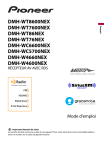
Lien public mis à jour
Le lien public vers votre chat a été mis à jour.